パート II Instant Messaging の管理
-
第 3 章「Instant Messaging の設定ファイルとディレクトリ構造の概要」では、Instant Messaging の管理に使用する設定ファイルについての情報を示します。
-
第 4 章「高可用性に対応した Instant Messaging の設定 (Solaris のみ)」では、Sun Cluster 環境での Instant Messaging の設定について説明します。
-
第 5 章「Instant Messaging のシングルサインオン (SSO) の有効化」では、SSO と、Instant Messaging 用の SSO の設定方法について説明します。
-
第 6 章「サーバープールによる Instant Messaging 配備のスケーリング」では、単一ドメイン用のサーバープールを作成して、水平方向のスケーラビリティーを高める方法について説明します。
-
第 7 章「リダイレクトサーバーによる Instant Messaging サーバープールの最適化」では、Instant Messaging サーバープールでリダイレクトサーバーを使用してパフォーマンスを最適化する方法について説明します。
-
第 8 章「複数の Instant Messaging サーバーの連携配備」では、Instant Messaging 配備で複数のドメインをサポートする方法を詳しく説明します。
-
第 9 章「Instant Messaging コンポーネントの管理」では、Instant Messaging サーバー、マルチプレクサ、カレンダエージェント、クラスタエージェント、およびウォッチドッグを管理する方法について説明します。
-
第 10 章「Instant Messaging XMPP/HTTP ゲートウェイ の使用」では、ゲートウェイを設定して使用する手順を説明します。
-
第 11 章「Instant Messaging の LDAP アクセス設定の管理」では、Instant Messaging で LDAP を使用するための設定についての情報を示します。
-
第 12 章「TLS と従来の SSL による Instant Messaging のセキュリティー保護」では、Instant Messaging での SSL および TLS を使用したセキュリティー強化についての情報とその方法を示します。
-
第 13 章「Instant Messaging のロギングの管理」では、Instant Messaging コンポーネントおよび XMPP のロギングの設定について説明します。
-
第 14 章「Instant Messaging エンドユーザーの管理」では、Instant Messenger へのエンドユーザーアクセスの無効化、新しいユーザーの登録、LDAP を使用したユーザープロパティーの格納、エンドユーザーへの Instant Messaging サービスおよび Presence サービスの割り当てを行うための手順を説明します。
-
第 15 章「Instant Messenger の管理」では、Instant Messenger のカスタマイズおよび管理方法について説明します。
-
第 16 章「カレンダのポップアップリマインダの使用」では、Instant Messaging サーバー、カレンダエージェント、カレンダサーバー、および Instant Messenger を設定して、カレンダポップアップリマインダを有効化する方法について説明します。
-
第 17 章「Instant Messaging ポリシーおよび Presence ポリシーの管理」では、特に Sun JavaTM System Access Manager のポリシーセットを使用して、管理者およびエンドユーザーの特権を管理する方法について説明します。
-
第 18 章「Instant Messaging アーカイブの管理」では、Instant Messaging アーカイブを管理および設定する方法について説明します。
-
第 19 章「Instant Messaging のトラブルシューティングと監視」では、Instant Messaging のインストールおよび配備中に発生する可能性がある一般的な問題の一覧を示し、監視エージェントの使用手順を説明します。
第 3 章 Instant Messaging の設定ファイルとディレクトリ構造の概要
この章では、Instant Messaging の管理に使用する設定ファイルについて説明します。配備の設定を変更する前に、各ファイルの場所を把握しておいてください。
この章では、Instant Messaging サーバーのディレクトリ構造と、Instant Messaging の運用データおよび設定情報を格納するために使用されるプロパティーファイルについて、次の各節で説明します。
Instant Messaging サーバーのディレクトリ構造
「Instant Messaging サーバーのディレクトリ構造」では、プラットフォーム固有の Instant Messaging サーバーのディレクトリ構造を示しています。
表 3–1 Instant Messaging サーバーのディレクトリ|
説明 |
Solaris での場所 |
Linux での場所 |
|---|---|---|
|
プログラムファイル これらのファイルには、ネイティブの実行可能ファイルとライブラリファイル (bin または lib ディレクトリ内)、シェルスクリプト (sbin ディレクトリ内)、Java クラス、テンプレートファイル (lib ディレクトリ内) が含まれます。 |
Instant Messaging のインストールディレクトリ (im-svr-base) インストールディレクトリのデフォルト値は次のとおりです。 /opt/SUNWiim |
Instant Messaging のインストールディレクトリ (im-svr-base) インストールディレクトリのデフォルト値は次のとおりです。 /opt/sun/im |
|
サーバー設定ファイル これらのファイルは設定ディレクトリ内に格納されます。iim.conf ファイルも含まれます。サブディレクトリには、サーバー全体に対するアクセス制御ファイルがすべて格納されます。 |
Instant Messaging の設定ディレクトリ (im-cfg-base) 設定ディレクトリのデフォルト値は次のとおりです。 /etc/opt/SUNWiim/default/config 便宜上、インストーラは /etc/opt/SUNWiim/default/config から /opt/SUNWiim/config へのシンボリックリンクを作成します。 また、Instant Messaging の複数のインスタンスを作成した場合、/default ディレクトリの名前はインスタンスごとに異なります。詳細は、「単一の Instant Messaging インストールからの複数インスタンスの作成」を参照してください。 |
Instant Messaging の設定ディレクトリ (im-cfg-base) 設定ディレクトリのデフォルト値は次のとおりです。 /etc/opt/sun/im/default/config 便宜上、インストーラは /etc/opt/sun/im/default/config から /opt/sun/im/config へのシンボリックリンクを作成します。 また、Instant Messaging の複数のインスタンスを作成した場合、/default ディレクトリの名前はインスタンスごとに異なります。詳細は、「単一の Instant Messaging インストールからの複数インスタンスの作成」を参照してください。 |
|
実行時ディレクトリ Instant Messaging サーバーのデータを格納します。これらのファイルには、サーバーが実行時に生成するファイルを格納するための設定可能なディレクトリが含まれます。データベースディレクトリ内のエンドユーザーデータも含まれます。また、log ディレクトリ内のサーバー、マルチプレクサ、カレンダエージェント、および XMPP サービスのログファイルも含まれます。 |
Instant Messaging 実行時ディレクトリ (im-runtime-base) 実行時ディレクトリのデフォルト値は次のとおりです。 /var/opt/SUNWiim/default また、Instant Messaging の複数のインスタンスを作成した場合、/default ディレクトリの名前はインスタンスごとに異なります。詳細は、「単一の Instant Messaging インストールからの複数インスタンスの作成」を参照してください。 |
Instant Messaging 実行時ディレクトリ (im-runtime-base) 実行時ディレクトリのデフォルト値は次のとおりです。 /var/opt/sun/im/default また、Instant Messaging の複数のインスタンスを作成した場合、/default ディレクトリの名前はインスタンスごとに異なります。詳細は、「単一の Instant Messaging インストールからの複数インスタンスの作成」を参照してください。 |
|
データベース ファイルベースのプロパティー格納形態を使用している場合、データベースディレクトリには、ユーザーディレクトリやニュースチャネルディレクトリなどのエンドユーザー情報が含まれます。ユーザーデータの格納に LDAP を使用している場合、データベースディレクトリは使用されません。 |
Instant Messaging データベースディレクトリ (im-db-base) データベースディレクトリのデフォルト値は次のとおりです。 /var/opt/SUNWiim/default/db また、Instant Messaging の複数のインスタンスを作成した場合、/default ディレクトリの名前はインスタンスごとに異なります。詳細は、「単一の Instant Messaging インストールからの複数インスタンスの作成」を参照してください。 |
Instant Messaging データベースディレクトリ (im-db-base) データベースディレクトリのデフォルト値は次のとおりです。 /var/opt/sun/im/default/db また、Instant Messaging の複数のインスタンスを作成した場合、/default ディレクトリの名前はインスタンスごとに異なります。詳細は、「単一の Instant Messaging インストールからの複数インスタンスの作成」を参照してください。 |
|
Instant Messenger リソース これらのファイルには、Instant Messenger が使用する HTML 文書や jar ファイルなどがあります。最上位のディレクトリにはロケールに依存しないリソースが、ロケール固有のディレクトリにはローカライズされたリソースが、それぞれ格納されます。 |
Instant Messaging リソースディレクトリ (im-svr-base/html) リソースディレクトリのデフォルト値は次のとおりです。 /opt/SUNWiim/html |
Instant Messaging リソースディレクトリ (im-svr-base/html) リソースディレクトリのデフォルト値は次のとおりです。 /opt/sun/im/html |
Instant Messaging サーバーの設定ファイル
Instant Messaging は、すべての設定オプションを iim.conf ファイル内に格納します。このファイルに格納されるパラメータおよびそれらの値の詳細は、付録 A 「iim.conf の Instant Messaging の設定パラメータ」を参照してください。
Instant Messaging のデータ
Instant Messaging サーバーは、Instant Messenger が使用する次のデータをデータベースディレクトリ (im-db-base) に格納します。このディレクトリは、iim.conf の iim.instancevardir パラメータに指定されています。
-
連絡先一覧、Instant Messanger の設定、登録しているニュースチャネル、アクセス制御などのエンドユーザーのプロパティー (これらのプロパティーは、LDAP に格納することも可能)。
-
ニュースチャネルのメッセージとアクセス規則。
-
配信すべきアラートメッセージ。これらのメッセージは、受信者がログインした際に配信および削除されます。
-
公開会議室。これには、持続的でないインスタントメッセージは含まれません。含まれるのは、アクセス規則など、会議室オブジェクト自体のプロパティーのみです。
第 4 章 高可用性に対応した Instant Messaging の設定 (Solaris のみ)
高可用性 (HA) に対応した Instant Messaging を設定すると、ソフトウェアおよびハードウェア障害の監視および復旧機能が提供されます。高可用性機能は、スケーラブルサービスではなく、フェイルオーバーデータサービスとして実装され、Solaris のみでサポートされます。この章では、Sun Cluster ソフトウェアを使用した Instant Messaging HA 設定について説明します。Sun Cluster の提供するスケーラブルサービスおよびフェイルオーバーデータサービスの詳細については、「HA 関連のマニュアル」を参照してください。
この章では、Instant Messaging HA サービスの設定方法について説明します。次の節が含まれます。
Instant Messaging HA の概要
Instant Messaging で Sun Cluster を使用して、高可用性配備を作成します。この節では、HA の要件、この章の例で使用する用語、および HA の設定に必要なアクセス権について次の各項で説明します。
開始する前に、HA の一般的な概念、および特に Sun Cluster ソフトウェアについてよく理解しておいてください。詳細は、「HA 関連のマニュアル」を参照してください。
Instant Messaging HA 設定のソフトウェア要件
Instant Messaging HA の設定を行うには、表 4–1 に示されているソフトウェアが必要です。
表 4–1 Instant Messaging HA 設定のソフトウェア要件|
ソフトウェアおよびバージョン |
注記およびパッチ |
|---|---|
|
Solaris 9 OS |
Solaris 9 OS のすべてのバージョンがサポートされています。 Solaris 9 OS には Sun Cluster 3.0 U3 以降が必要です。 Solaris 9 OS には、Solaris Logical Volume Manager (LVM) が含まれています。 |
|
Solaris 10 OS |
Solaris 10 OS のすべてのバージョンがサポートされています。 |
|
Sun Cluster 3.1 |
クラスタ内のすべてのノードに Sun Cluster ソフトウェアがインストールおよび設定されている必要があります。 Sun Cluster をインストールするには、Communications Suite インストーラを使用します。インストール手順については、『Sun Java Communications Suite 5 インストールガイド』を参照してください。 Sun Cluster ソフトウェアのインストール後に、クラスタを設定する必要があります。詳細は、『Sun Cluster System Administration Guide for Solaris OS』を参照してください。関連するマニュアルについては、「HA 関連のマニュアル」を参照してください。 Sun Cluster パッチ Solaris 9 および 10 の場合は、SunSolve Online からパッチをダウンロードできます。 |
|
Veritas Volume Manager (VxVM) 3.x |
バージョン 3.5 以降および必須パッチが必要です。 |
|
Veritas File System (VxFS) 3.x |
バージョン 3.5 以降および必須パッチが必要です。 HAStoragePlus では、パッチ 110435-08 以降が必要です。 |
Instant Messaging HA 設定のアクセス権の要件
Instant Messaging HA 設定をインストールおよび設定するには、ユーパーユーザー (root) としてログインするか、スーパーユーザーになり、/dev/console に送信されたメッセージを表示するコンソールまたはウィンドウを指定します。
Instant Messaging HA 設定の用語とチェックリスト
表 4–2 は、この章の設定例で使用する変数の用語についての説明です。また、Instant Messaging 用の HA を設定する前に、情報を収集する必要があります。設定時に、この情報を指定するように求められます。このチェックリストを、表 1–1 に記載されているチェックリストとともに使用してください。
表 4–2 HA 設定のチェックリスト|
例で使用される名前 |
説明 |
値 |
|---|---|---|
|
/global/im |
クラスタファイルシステムまたは HAStoragePlus で使用されるグローバルファイルシステムのマウントポイント。 | |
|
/local/im |
HAStoragePlus を使用している場合に、共有ディスクのマウントポイントとして使用するローカルディレクトリ。 | |
|
im-logical-host |
論理ホスト名 | |
|
im-logical-host-ip |
論理ホストの IP アドレス (数値) | |
|
im-node–1 |
ノード 1 の FQDN | |
|
im-node–2 |
ノード 2 の FQDN | |
|
im-resource-group |
Instant Messaging リソースグループ | |
|
im-resource-group-store |
Instant Messaging ストレージリソース | |
|
im-resource |
Instant Messaging リソース | |
|
im-runtime-base (im-runtime-base/db および im-runtime-base/logs を含む) |
実行時ディレクトリ (データベースおよびログサブディレクトリを含む) の場所には、グローバルな共有パーティションを選択します。次に例を示します。
実行時ディレクトリおよびデータベースとログサブディレクトリについては、「Instant Messaging サーバーのディレクトリ構造」を参照してください。 |
Instant Messaging 用 HA の設定
次のリストに、2 つのノードを持つ Instant Messaging HA 設定のインストールおよび設定に必要な大まかな手順を示します。
設定ファイルおよびバイナリ用のローカルまたは共有ディスクの選択
開始する前に、求められる要件にもっとも適切なのは次の配備のどちらであるかを決定する必要があります。いずれの環境でも、共有コンポーネントはクラスタ内のすべてのノード上にローカルにインストールされます。また、いずれの環境でも、実行時ファイルが共有ディスクにインストールされます。
-
設定ファイルおよびバイナリ用にローカルディスクを使用する。この設定方法の利点は、Instant Messaging がオフラインになっているノード上でアップグレードを実行できるため、Instant Messaging をアップグレードする際に最小の停止時間で済むことです。欠点は、クラスタ内のすべてのノードに、Instant Messaging の同一の設定およびバージョンが存在することを確認する必要があることです。
また、このオプションを選択した場合は、Instant Messaging データサービスがオンラインになったときに、HAStoragePlus を使用して各ノード上の共有ディスクからファイルシステムをマウントするかどうか、またはグローバルの実行時ファイルに対してクラスタファイルシステムを使用するかどうかを決定する必要があります。
-
設定ファイルおよびバイナリ用に共有ディスクを使用する。この設定方法は、管理が容易ですが、アップグレードする前にクラスタ内のすべてのノードで Instant Messaging を停止する必要があります。
クラスタ内の各ノードの準備
クラスタ内の各ノードで、コンポーネントを実行する Instant Messaging ランタイムユーザーおよびグループを作成する必要があります。UID および GID 番号は、クラスタ内のすべてのノードで同じである必要があります。
-
実行時ユーザー ID。Instant Messaging サーバーを実行するユーザー名です。この名前は、root にはしないでください。デフォルトは inetuser です。
-
実行時グループ ID。Instant Messaging サーバーを実行するグループです。デフォルトは inetgroup です。
configure ユーティリティーでもこれらの名前を作成できますが、設定プログラムを実行する前に、この章で説明する各ノードの準備の一環としてこれらの名前を作成できます。また、ローカルディスクまたは共有ディスクのどちらを使用しているかによって、特定のノード上で configure を実行しない場合があります。その場合、実行時ユーザー ID および実行時グループ ID を手動で作成する必要があります。
実行時ユーザー ID および実行時グループ ID 名は、次のファイルに存在する必要があります。
-
inetuser または選択した名前は、クラスタ内のすべてのノードのクラスタ内のすべてのノードの /etc/passwd に存在する必要があります
-
inetgroup または選択した名前は、クラスタ内のすべてのノードの /etc/group に存在する必要があります
手順については、「UNIX システムユーザーおよびグループの作成」を参照してください。ユーザーおよびグループの詳細については、使用しているオペレーティングシステムのマニュアルを参照してください。
インストールディレクトリ (im-svr-base) の選択
Instant Messaging では、Java Enterprise System インストーラは、Solaris の /opt/SUNWiim をデフォルトのインストールディレクトリ (im-svr-base) として使用します。ただし、設定ファイルおよびバイナリ用の共有ディスクを使用している場合は、グローバル (共有) インストールディレクトリを指定する必要があります。次に例を示します。 /global/im/opt/SUNWiim。
ローカルディスクを使用している場合は、Instant Messaging をデフォルトのディレクトリにインストールできます。ただし、Instant Messaging をノード内の各マシン上の同じディレクトリにインストールする必要があります。
Sun JavaTM System 製品およびパッケージのインストール
製品およびパッケージのインストールには、Communications Suite インストーラプログラムを使用します。インストーラについては、『Sun Java Communications Suite 5 インストールガイド』を参照してください。
表 4–3 は、複数ノードのクラスタ設定に必要な製品またはパッケージの一覧です。
表 4–3 複数ノードの Instant Messaging HA 設定に必要な製品およびパッケージ|
製品またはパッケージ |
ノード 1 |
ノード n |
|
Sun Cluster ソフトウェア |
必要 |
必要 |
|
Instant Messaging 7.2 サーバー |
必要 |
必要 (設定ファイルおよびバイナリ用にローカルディスクを使用している場合)。不要 (設定ファイルおよびバイナリ用に共有ディスクを使用している場合)。 |
|
Sun Cluster Agent for Instant Messaging (SUNWiimsc) |
必要 |
必要 (設定ファイルおよびバイナリ用にローカルディスクを使用している場合)。不要 (設定ファイルおよびバイナリ用に共有ディスクを使用している場合)。 |
|
共有コンポーネント HAStoragePlus を使用している場合は、SUNWscu もインストールする必要があります |
必要 |
必要 |
HA 環境の設定
実行する必要がある手順は、設定ファイルおよびバイナリ用にローカルディスクを使用しているか、共有ディスクを使用しているかによって異なります。
設定ファイルおよびバイナリ用にローカルディスクを使用している場合は、次の 2 つの手順説明に示された手順を実行します。
設定ファイルおよびバイナリ用に共有ディスクを使用している場合は、次の 2 つの手順説明に示された手順を実行します。
 設定ファイルおよびバイナリ用にローカルディスクを使用して、ノード 1 上に HA を設定する
設定ファイルおよびバイナリ用にローカルディスクを使用して、ノード 1 上に HA を設定する
始める前に
表 1–1 および表 4–2 のチェックリストに記入して、要求されたら回答をすぐに指定できるようにしておいてください。
-
Java Enterprise System インストーラを使用して製品およびパッケージをインストールします。
インストールディレクトリの選択の具体的な手順については、「インストールディレクトリ (im-svr-base) の選択」を参照してください。
HA に必要な製品およびパッケージのリストについては、表 4–3 を参照してください。具体的な手順については、『Sun Java Communications Suite 5 インストールガイド』を参照してください。
-
実行時ファイル用に HAStoragePlus を使用している場合は、共有ディスクをローカルディレクトリにマウントします。そうでない場合は、手順 3 に進みます。
次に例を示します。
-
マウントポイント (/local/ im/im-runtime-base/) が存在しない場合は、マウントポイントを作成します。
手順 4 での設定中に指定するよう求められた場合は、このディレクトリ (/local/ im/im-runtime-base/) を Instant Messaging サーバーの実行時ファイルのディレクトリとして指定します。
-
mount コマンドを使用して、ディスクを /local/im/im-runtime-base にマウントします。
-
-
configure ユーティリティーを実行します。
手順については、第 1 章「インストール後の Instant Messaging の設定」を参照してください。
-
Instant Messaging サーバーの実行時ファイルのディレクトリを指定するよう求められたら、次のいずれかを入力します。
-
実行時ファイルで HAStoragePlus を使用している場合は、 /local/im/im-runtime-base/を入力します。
-
実行時ファイルでクラスタファイルシステムを使用している場合は、/global/im/im-runtime-base/ を入力します。/global/im は、クラスタファイルシステム内のグローバルディレクトリです。
-
-
Instant Messaging のホスト名の指定を求められたら、論理ホストを入力します。
configure ユーティリティーが指定されたホストに接続できない場合でも、論理ホストの受け入れを選択します。論理ホストのリソースは、configure ユーティリティーの実行時にオフラインの可能性があります。
-
設定後やシステムの起動時に Instant Messaging を自動的に起動させるオプションを選択しないようにしてください。
HA 設定では、Instant Messaging が正しく動作するために、Instant Messaging サービスでも論理ホストがオンラインになっている必要があります。
-
実行時ファイルで HAStoragePlus を使用している場合は、共有ディスクをマウント解除します。
 設定ファイルおよびバイナリ用にローカルディスクを使用して、ノード n 上で HA を設定する
設定ファイルおよびバイナリ用にローカルディスクを使用して、ノード n 上で HA を設定する
始める前に
前の手順 (「設定ファイルおよびバイナリ用にローカルディスクを使用して、ノード 1 上に HA を設定する」) の説明に従ってノード 1 上の HA 設定が完了していることを確認します。
表 1–1 および表 4–2 のチェックリストの回答をすぐに指定できるようにしておきます。
-
Java Enterprise System インストーラを使用して製品およびパッケージをインストールします。
クラスタ内の後続の各ノードで、ノード 1 で Instant Messaging をインストールしたときと同じパスを選択します。具体的な手順については、「インストールディレクトリ (im-svr-base) の選択」を参照してください。
HA に必要な製品およびパッケージのリストについては、表 4–3 を参照してください。具体的な手順については、『Sun Java Communications Suite 5 インストールガイド』を参照してください。
-
configure ユーティリティーを実行します。
手順については、第 1 章「インストール後の Instant Messaging の設定」を参照してください。
-
Instant Messaging サーバーの実行時ファイルディレクトリを指定するよう求められたら、ノード 1 で指定したものと同じ値を入力します。
-
Instant Messaging ホスト名を指定するよう求められたら、ノード 1 で指定したものと同じ論理ホストを入力します。
configure ユーティリティーが指定されたホストに接続できない場合でも、論理ホストの受け入れを選択します。論理ホストのリソースは、configure ユーティリティーの実行時にオフラインの可能性があります。
-
ユーザーおよびグループの入力を求められたら、ノード 1 で指定したものと同じ値を入力します。
-
設定後やシステムの起動時に Instant Messaging を自動的に起動させるオプションを選択しないようにしてください。
HA 設定では、Instant Messaging が正しく動作するために、Instant Messaging サービスでも論理ホストがオンラインになっている必要があります。
 設定ファイルおよびバイナリ用に共有ディスクを使用して、ノード 1 上に HA を設定する
設定ファイルおよびバイナリ用に共有ディスクを使用して、ノード 1 上に HA を設定する
始める前に
表 1–1 および表 4–2 のチェックリストに記入して、要求されたら回答をすぐに指定できるようにしておいてください。
設定ファイルおよびバイナリ用に共有ディスクを使用する場合は、HAStoragePlus ではなくクラスタファイルシステムを使用する必要があります。
-
Java Enterprise System インストーラを使用して、クラスタファイルシステム内のディレクトリに製品およびパッケージをインストールします。
Instant Messaging をインストールする場合は、デフォルトディレクトリ以外のディレクトリを指定する必要があります。具体的な手順については、「インストールディレクトリ (im-svr-base) の選択」を参照してください。
HA に必要な製品およびパッケージのリストについては、表 4–3 を参照してください。具体的な手順については、『Sun Java Communications Suite 5 インストールガイド』を参照してください。
-
/etc/opt/SUNWiim から /global/im/etc/opt/SUNWiim をリンク先とするソフトリンクを作成します。
-
Instant Messaging をインストールしたグローバルディレクトリ (/global/ im/im-svr-base/configure) から configure ユーティリティーを実行します。
手順については、第 1 章「インストール後の Instant Messaging の設定」を参照してください。
-
Instant Messaging サーバーの実行時ファイルディレクトリを指定するよう求められたら、/global/ im/im-runtime-base の値を入力します。
-
Instant Messaging のホスト名の指定を求められたら、論理ホストを入力します。
configure ユーティリティーが指定されたホストに接続できない場合でも、論理ホストの受け入れを選択します。論理ホストのリソースは、configure ユーティリティーの実行時にオフラインの可能性があります。
-
設定後やシステムの起動時に Instant Messaging を自動的に起動させるオプションを選択しないようにしてください。
HA 設定では、Instant Messaging が正しく動作するために、Instant Messaging サービスでも論理ホストがオンラインになっている必要があります。
 設定ファイルおよびバイナリ用に共有ディスクを使用して、ノード n 上で HA を設定する
設定ファイルおよびバイナリ用に共有ディスクを使用して、ノード n 上で HA を設定する
始める前に
前の手順 (「設定ファイルおよびバイナリ用に共有ディスクを使用して、ノード 1 上に HA を設定する」) の説明に従ってノード 1 上の HA 設定が完了していることを確認します。
表 1–1 および表 4–2 のチェックリストの回答をすぐに指定できるようにしておきます。
-
/etc/opt/SUNWiim から /global/im/etc/opt/SUNWiim をリンク先とするソフトリンクを作成します。
-
リソースタイプ登録 (RTR) ファイルのソフトリンクを作成します。
ln -s /global/im/im-svr-base/cluster/SUNW.iim \ /usr/cluster/lib/rgm/rtreg/SUNW.iim
論理ホストの設定
Instant Messaging を起動する前に、リソースグループの作成、論理ホストの追加、およびリソースグループのオンライン化を実行する必要があります。
 論理ホストを使用してリソースグループを設定する
論理ホストを使用してリソースグループを設定する
-
Instant Messaging のフェイルオーバーリソースグループを im-resource-group という名前で作成します。
# scrgadm -a -g im-resource-group -h im-node-2,im-node-1
-
リソースグループに論理ホスト名 im-logical-host を追加します。
Instant Messaging は、このホスト名で待機します。
# scrgadm -a -L -g im-resource-group -l im-logical-host
-
リソースグループをオンラインにします。
# scswitch -Z -g im-resource-group
ストレージリソースの登録と有効化
Instant Messaging データサービスをオンラインにする前に、この節で説明されている手順に従って、ストレージリソースを登録して有効にする必要があります。
 ストレージリソースを登録して有効にする
ストレージリソースを登録して有効にする
-
ストレージリソースを登録します。
グローバルファイルシステム (GFS) を使って HAStoragePlus を使用する場合、マウントポイントを FileSystemMountPoints プロパティーの値として設定します。次に例を示します。
# scrgadm -a -j im-resource-group-store -g im-resource-group -t SUNW.HAStorage \ -x FileSystemMountPoints=/global/im -x AffinityOn=True
そうでない場合は、マウントポイントを ServicePaths プロパティーの値として設定します。次に例を示します。
# scrgadm -a -j im-resource-group-store -g im-resource-group -t SUNW.HAStorage \ -x ServicePaths=/global/im -x AffinityOn=True
-
ストレージリソースを有効にします。
# scswitch -e -j im-resource-group-store
リソースタイプの登録とリソースの作成
HA Instant Messaging サーバーまたはマルチプレクサを起動する前に、Sun Cluster でリソースタイプ SUNWiimsc を登録して、リソースを作成する必要があります。
 リソースタイプを登録して、リソースを作成する
リソースタイプを登録して、リソースを作成する
-
リソースタイプを登録します。
# scrgadm -a -t SUNW.iim
-
リソースを作成します。
次のコマンドを 1 行で入力します。
# scrgadm -a -j im-resource -g im-resource-group -t SUNW.iim -x Confdir_list=/global/im/im-resource-group -y Resource_dependencies=im-resource-group-store
-
リソースを有効にします。
# scswitch -e -j im-resource
-
Instant Messaging コンポーネントを起動します。
Instant Messaging HA 設定の検証
Instant Messaging の起動後に、この節で説明する手順に従って HA 設定を検証する必要があります。
 Instant Messaging の HA 設定を検証する
Instant Messaging の HA 設定を検証する
-
すべての必要なプロセスが実行中であることを確認します。
-
高可用性を保証するため、サービスをバックアップノードに切り替えます。
たとえば、サービスが im-node-1 上で稼働している場合、次のコマンドを実行して、サービスを im-node-2 に切り替えます。
# scswitch -z -g im-resource-group -h im-node-2
-
すべての必要なプロセスが im-node-2 上で起動していることを確認します。
Instant Messaging HA 設定のトラブルシューティング
トラブルシューティングをしやすくするため、エラーログにエラーメッセージが書き込まれます。このログは、syslog 機能によって制御されます。ログ機能の使用については、「HA 関連のマニュアル」および syslog.conf のマニュアルページを参照してください。
Instant Messaging HA サービスの停止、起動、および再起動
Instant Messaging HA サービスを起動および停止するには、Sun Cluster の scswitch コマンドを使用します。
Sun Cluster の scswitch コマンドについては、『 Sun Cluster Reference Manual for Solaris OS』を参照してください。
 Instant Messaging HA サービスを起動する
Instant Messaging HA サービスを起動する
 Instant Messaging HA サービスを停止する
Instant Messaging HA サービスを停止する
 Instant Messaging HA サービスを再起動する
Instant Messaging HA サービスを再起動する
Sun Cluster を使用している配備での Instant Messaging コンポーネントの停止、起動、および再起動
imadmin コマンドは、Instant Messaging コンポーネントの停止、起動、および再起動を試行する前に、クラスタノードで Instant Messaging コンポーネントが実行中でないことを確認します。imadmin が、クラスタノードで Sun Cluster が実行中であると判断した場合、コマンドを実行せずにエラーを返します。Sun Cluster を使用している配備で Instant Messaging コンポーネントを停止、起動、および再起動するには、Sun Cluster の管理ユーティリティーを使用してください。
Instant Messaging 用 HA RTR ファイルの管理
リソースタイプ登録 (RTR) ファイルとは、Resource Group Manager (RGM) の制御下で動作する高可用性リソースタイプについて記述している ASCII テキストファイルのことです。RTR ファイルは、クラスタ設定にリソースタイプを登録するための入力ファイルとして scrgadm コマンドによって使用されます。Instant Messaging RTR ファイルの SUNW.iim は、HA の設定時に、SUNWiimsc パッケージをインストールするときに作成されます。
ここでは、このファイルの管理方法について、次の各節で説明します。
Instant Messaging RTR ファイルのパラメータ
次の表は、Instant Messaging に固有の Instant Messaging RTR ファイル (SUNW.iim) の拡張プロパティーの一覧です。
表 4–4 SUNW.iim の拡張プロパティー|
拡張プロパティー |
デフォルト |
説明 |
|---|---|---|
|
Server_Root |
設定ファイルおよびバイナリの格納にローカルディスクを使用する場合: im-svr-base 設定ファイルおよびバイナリの格納に共有ディスクを使用する場合: /global/im/im-svr-base |
Instant Messaging サーバーのインストールディレクトリの絶対パスを定義します。デフォルトでは、im-svr-base は Solaris の /opt/SUNWiim です。 |
|
Confdir_list |
なし |
Instant Messaging 設定ディレクトリの絶対パスを定義します。この値は、SUNWiimsc のインストール時に設定されます。
|
|
Monitor_retry_count |
4 |
プロセスモニター機能 (PMF) が、障害モニターが稼働していないことを検出した場合に、障害モニターの再起動を試みる回数を定義します。 |
|
Monitor_retry_interval |
2 (分) |
PMF により障害モニターの再起動が試みられる時間間隔 (分単位)。 |
|
Probe_timeout |
30 (秒) |
Sun Cluster によるプローブで、Instant Messaging への接続が成功するまでの待機時間 (秒単位)。 |
|
Failover_enabled |
True |
設定した再試行間隔 (retry_interval) の間に設定した再試行回数 (retry_count) を超えた場合、別のノードにフェイルオーバーするかどうかを決定します。再試行およびそのほかのパラメータについては、『Sun Cluster Reference Manual for Solaris OS 』を参照してください。 |
Instant Messaging 用の RTR ファイルのカスタマイズ
Instant Messaging RTR ファイル (SUNW.iim) の拡張プロパティーの値をいくつか変更して、HA 環境を設定できます。拡張プロパティーは、リソースタイプに固有のプロパティーです。これらのプロパティーは、同タイプのすべてのリソースに継承されます。Instant Messaging 拡張プロパティーについては、表 4–4 で説明しています。
リソースタイプ登録ファイルの内容および拡張プロパティーの値のカスタマイズ方法については、『Sun Cluster Reference Manual for Solaris OS』の rt_reg および property_attributes に関する説明を参照してください。
Instant Messaging 用 HA の削除
HA 環境から Instant Messaging を削除するには、この節で説明する手順に従って Instant Messaging クラスタエージェント SUNWiimsc を削除する必要があります。
 Instant Messaging 用 HA を削除する
Instant Messaging 用 HA を削除する
始める前に
この手順の説明に従って SUNWiimsc パッケージを削除すると、RTR ファイル SUNW.iim に対して行なったカスタマイズがすべて失われます。あとでカスタマイズを復元したいのであれば、SUNWiimsc パッケージを削除する前に、SUNW.iim のバックアップコピーを作成しておいてください。
-
Instant Messaging データサービスを停止します。
scswitch -F -g im-resource-group
-
Instant Messaging リソースグループ (im-resource-group) 内のすべてのリソースを無効にします。
# scswitch -n -j im-resource # scswitch -n -j im-logical-host # scswitch -n -j im-resource-group-store
-
Instant Messaging リソースグループからリソースを削除します。
# scrgadm -r -j im-resource # scrgadm -r -j im-logical-host # scrgadm -r -j im-resource-group-store
-
Instant Messaging リソースグループを削除します。
# scrgadm -r -g im-resource-group
-
Instant Messaging リソースタイプを削除します。
# scrgadm -r -t SUNW.iim
-
Java Enterprise System インストーラを使用するか、次の方法で手動で SUNWiimsc パッケージを削除します。
pkgrm SUNWiimsc
パッケージを削除すると、RTR ファイルに対して行なったカスタマイズがすべて失われます。
-
設定ファイルおよびバイナリ用に共有ディレクトリを使用している場合は、HA の設定時に作成したすべてのソフトリンクを削除します。
ノード 1 で、次のコマンドを実行します。
rm /etc/opt/SUNWiim
そのほかのすべてのノードで次のコマンドを実行します。
rm /usr/cluster/lib/rgm/rtreg/SUNW.iim
HA 関連のマニュアル
-
『Sun Java Enterprise System 2005Q4 技術の概要』
-
『Sun Java Communications Suite 5 インストールガイド』では、Communications Suite インストーラ (およびアンインストーラ) とサポートされるインストールシナリオについて説明しています。
-
『Sun Java Enterprise System 5 リリースノート (UNIX 版)』では、Sun Java Enterprise System 製品に関する最新情報が提供されています。
-
『Sun Cluster Concepts Guide for Solaris OS』では、Sun Cluster ソフトウェア、データサービス、および用語 (リソースタイプ、リソース、リソースグループ) の一般的な背景情報が提供されています。
-
『Sun Cluster Data Services Planning and Administration Guide for Solaris OS』では、データサービスの計画および管理に関する一般的な情報が提供されています。
-
『Sun Cluster System Administration Guide for Solaris OS』には、Sun Cluster 設定を管理するためのソフトウェアの手順が示されています。
-
『Sun Cluster Reference Manual for Solaris OS』では、Sun Cluster ソフトウェアで利用可能なコマンド (SUNWscman パッケージや SUNWccon パッケージのみに存在するコマンドを含む) およびユーティリティーについて説明しています。
-
『Sun Java Communications Suite 5 配備計画ガイド』では、Instant Messaging で HA を実装する方法の詳細情報が提供されています。
第 5 章 Instant Messaging のシングルサインオン (SSO) の有効化
シングルサインオンとは、エンドユーザーが認証 (つまりユーザー ID とパスワードによるログイン) を一度行うと複数のアプリケーションにアクセスできるようになることです。Sun JavaTM System Access Manager は、Sun Java System サーバーの SSO 用として使用される、公式のゲートウェイです。つまり、Access Manager にログインしないと、SSO 用に設定されたほかのサーバーにアクセスできません。
たとえば、適切に設定されている場合、Access Manager ログイン画面でサインインすれば、別のウィンドウで Instant Messenger にアクセスする際に再度サインインする必要がなくなります。同様に、Sun Java System Calendar Server が適切に設定されている場合、Access Manager ログイン画面でサインインすれば、別のウィンドウでカレンダにアクセスする際に再度サインインする必要がなくなります。
Messaging Server など、その他の Communications Suite サーバーでは、SSO の配備方法が 2 つ用意されています。1 つ目は Access Manager を使用する方法、2 つ目はトラストサークル技術を使用する方法です。トラストサークルを使用する方法は従来の SSO 実装方法であり、Instant Messaging では使用されません。この方法は Access Manager SSO では利用できない機能をいくつか備えていますが、今後の開発はすべて Access Manager に基づいて行われます。この章では、Access Manager を使って Instant Messaging の SSO を有効にする方法について、次の各節で説明します。
SSO の制限事項と注意点
-
Instant Messenger のセッションが有効なのは、Access Manager のセッションが有効になっている間だけです。ユーザーが Access Manager からログアウトした場合、そのユーザーが新しい要求をサーバーに送信するとすぐに、その Instant Messenger セッションが自動的に閉じられます (シングルサインオフ)。
-
連携動作する SSO アプリケーションが同じ DNS ドメイン内に存在している必要があります。
-
SSO アプリケーションが Access Manager の検証 URL (ネームサービス) にアクセスできる必要があります。
-
ブラウザの Cookie が有効になっている必要があります。
Access Manager ベースの SSO とポリシーをサポートする Instant Messaging の設定
2 つの iim.conf パラメータが Instant Messaging SSO をサポートします。
表 5–1 Instant Messaging シングルサインオンパラメータ|
パラメータ |
説明 |
|---|---|
|
iim_server.usesso |
Instant Messaging サーバーが認証時に SSO プロバイダに依存すべきかどうかを決定します。Access Manager Session API を使えば、Instant Messaging サーバーは、クライアントから送信されてきたセッション ID を検証できます。 可能な値は次のとおりです。 0 – SSO プロバイダを使用しません。 1 – SSO プロバイダを使用します。ただし、SSO 検証が失敗した場合には LDAP を使用します。 -1 – SSO プロバイダのみを使用し、SSO 認証が失敗しても LDAP 認証を試みません。 デフォルト: configure ユーティリティーの実行時に SSO 向けに Access Manager を使用することを選択した場合は 1。それ以外の場合のデフォルト値は、0 です。 |
|
iim_server.ssoprovider |
com.sun.im.provider.SSOProvider インタフェースを実装するクラスを指定します。iim_server.usesso が 0 と等しくなく、かつこのオプションが設定されていない場合、サーバーは、Instant Messaging の内部で定義されたデフォルトの Access Manager ベースの SSO プロバイダを使用します。通常、このパラメータは変更しません。 デフォルト: なし |
 Instant Messaging の SSO を有効にする
Instant Messaging の SSO を有効にする
-
Access Manager SDK が Instant Messaging サーバーと同じホスト上にインストールされていることを確認します。
詳細は、『Sun Java Communications Suite 5 インストールガイド』を参照してください。
-
Instant Messaging サービスが組織に割り当てられていることを、Access Manager コンソール (amconsole) で確認します。
Messaging Server など、その他の Communications Suite サーバー製品を配備内で使用している場合、Access Manager– ベースのサービスを Instant Messaging 用に手動で設定する必要がある可能性があります。
手順については、「シングルサインオンおよびポリシー管理をサポートするための Access Manager のサブ組織への Instant Messaging および Presence サービスの追加」を参照してください。
-
configure ユーティリティーを実行します。
手順については、「インストール後に Instant Messaging を設定する」を参照してください。
-
Access Manager を SSO 用に使用するかどうかのプロンプトが表示されたら、「はい」を選択します。
-
iim.policy.module パラメータを identity に設定します。
-
Instant Messaging サーバーを再起動します。
imadmin start
Instant Messaging の SSO のトラブルシューティング
SSO に問題がある場合に最初にすべきことは、xmppd.log サーバーログファイルとクライアントログファイルにエラーが含まれていないかチェックすることです。ロギングレベルを上げると作業が容易になる可能性があります。新しいロギングレベルは、サーバーを再起動しないと有効になりません。
Instant Messaging サービスが組織とその親組織に割り当てられていることを、Access Manager コンソール (amconsole) で確認します。詳細は、「シングルサインオンおよびポリシー管理をサポートするための Access Manager のサブ組織への Instant Messaging および Presence サービスの追加」を参照してください。
iim.conf 内で im_server.usesso パラメータが 0 に設定されていないことを確認します。このパラメータについては、表 5–1を参照してください。これが 0 に設定されている場合は、「Instant Messaging の SSO を有効にする」の手順を実行します。
Instant Messaging に直接ログインできない場合、次のいずれかに類似したエラーが xmppd.log 内に含まれていないか確認します。
DEBUG xmppd [com.sun.im.service.util.Worker3] Service \\ URL not found:session.com.iplanet.sso.SSOException: Service URL not found: |
INFO xmppd [com.sun.im.service.util.Worker 3] [Identity] \\ Failed to create SSO token for USERNAME |
INFO xmppd [org.netbeans.lib.collab.util.Worker 1] [LDAP] \\ pops does not have required objectclass for storing to ldap |
これらのエラーのいずれかが存在する場合は、次の手順で問題を解決します。
-
amconsoleからユーザーを作成し、そのユーザーに認証、設定、Instant Messaging、および Presence サービスを追加します。 -
作成したユーザーを使ってログインを試みます。
-
amldapuser のパスワードが
amconsoleから正しく設定されていることを確認します。 -
o=siroe.com などのドメインに認証設定サービスインスタンスが含まれているかどうかをチェックします。
-
認証設定サービスインスタンスの認証モジュールが LDAP またはメンバーシップに設定されているかどうかをチェックします。その値は REQUIRED/SUFFICIENT の状態を示しているべきです。
Instant Messaging がサポートするログインは、ユーザー名とパスワードによるログインだけです。認証チェーンを使用している場合、それを無効にしないと Instant Messaging を使用できません。
-
LDAP またはメンバーシップ認証モジュールで、CORE の amldapuser パスワードを入力します。
-
コア認証モジュール設定の「組織認証設定」ドロップダウンメニューと「管理者認証設定」ドロップダウンメニューの下で、新しく作成された ldapService 認証設定サービスインスタンスを選択します。
-
再度ログインします。
第 6 章 サーバープールによる Instant Messaging 配備のスケーリング
サーバープールによって、数百万人のユーザーを単一ドメイン内でサポートできます。サーバープールを使えば、「サーバープール」内のいくつかのサーバー間で 1 つのドメインを共有できます。さらに、リダイレクトサーバーなどのロードバランサを使えば、プール内のサーバーの使用状況の管理が容易になります。この章では、サーバープールに関する情報を次の各節で提供します。
負荷分散やリダイレクトサーバーについては、第 7 章「リダイレクトサーバーによる Instant Messaging サーバープールの最適化」を参照してください。この章の手順は、Instant Messaging がサーバープール内のホスト上にすでにインストールされていることを前提にしています。さらに、サーバープール内の各ノードに Access Manager SDK をインストールし、単一のリモート Access Manager サーバーと通信するように SDK を設定する必要があります。
Instant Messaging のサーバープールの概要
サーバープールを作成すると、Instant Messaging 配備でサポート可能なユーザーの数が、単一のサーバーシステムの容量によって制約されることがなくなります。代わりに、数台のシステムのリソースを使って単一ドメイン内のユーザーをサポートできます。さらに、サーバープールは冗長性も提供するため、プール内のあるサーバーで障害が発生した場合、その影響を受けるクライアントはプール内の別のサーバー経由で再接続して、セッションを継続することができるため、不都合を最小限に抑えられます。1 つのサーバープール内で複数のサーバーを配備した場合、それは「複数ノード配備」となります。
サーバープールを作成するには、Instant Messaging サーバーがサーバー間ポートを介して通信し、同一の LDAP ディレクトリからユーザーデータを取得するように設定します。サーバーの設定が完了したら、ある単一ノードのホストとポートを指すようにではなく、ロードバランサつまり「ロードディレクタ」を指すようにクライアントリソースを設定する必要があります。
ユーザープロパティーの格納場所として、LDAP ディレクトリの代わりに共有ファイルシステムを使用することも可能ですが、そうするとパフォーマンスや管理性に悪影響が及びます。このため、サーバープールでは LDAP ストレージのみがサポートされます。
サーバープール内のすべてのサーバーで一貫性のあるデータを持つことを保証するために、プール内のすべてのサーバー間で次の情報がレプリケートされます。
-
エンドユーザーのルーティング情報
-
会議室のメンバーシップと設定
-
マルチパーティー会議
次の情報はレプリケートされません。
-
1 対 1 のチャットメッセージ
-
Presence の登録と通知
さらに、配備内でアクセス制御ファイルからポリシーを適用している場合、そのアクセス制御ファイルの内容は、サーバープール内のすべてのサーバー間で同じでなければいけません。詳細は、「アクセス制御ファイルによるポリシー管理」を参照してください。
Instant Messaging サーバープール内での可用性
サーバープール内のあるノードが停止した場合、その時点で接続されていたすべてのクライアントの接続が切断され、セッションやリソースが利用できなくなります。ロードバランサを含めるように配備を設定した場合、ユーザーはすぐに再接続でき、ロードバランサによってプール内の別のノードに切り替えられます。そのように設定した場合、これらの情報はプール内のサーバー間で共有されるため、会議やニュースチャンネルを作成し直す必要はありません。さらに、プール内の別のノードへのユーザーの切り替えが行われたあと、1 対 1 のチャットセッションを継続することができます。
サーバープール内の Instant Messaging サーバー間におけるサーバー間通信の設定
この節では、サーバープール内の 2 つの Instant Messaging サーバー (これを仲間という意味で「ピア」サーバーと呼ぶ) 間の通信を有効にする方法を説明します。プール内のすべてのサーバーに、プール内のほかのすべてのサーバーに関する情報を設定する必要があります。
表 6–1 に、あるサーバープール内の 2 つの Instant Messaging サーバー例 iimA.siroe.com および iimB.siroe.com の通信を設定するために使用される、iim.conf 内のパラメータとその値の一覧を示します。
設定パラメータの詳細については、付録 A 「iim.conf の Instant Messaging の設定パラメータ」を参照してください。
表 6–1 サーバープール内の 2 つの Instant Messaging サーバーの設定情報の例|
iim.conf 内のパラメータ |
サーバー A の値 |
サーバー B の値 |
注 |
|---|---|---|---|
|
iim_server.serverid |
iimA.siroe.com |
iimB.siroe.com |
サーバープール内では、この ID はダイアルバック機構をサポートするために使用され、認証用としては使用されません。この値は、サーバープール内で一意になるようにしてください。 |
|
iim_server.password |
secretforiimA |
secret4iimB | |
|
iim_server.coservers |
coserver1 |
coserver1 |
各 Instant Messaging サーバーはそのシンボリック名で識別されます。サーバーのシンボリック名は、iim.conf 内の iim_server.coservers パラメータに追加します。このパラメータには、コンマで区切られた複数の値を含めることができます。 |
|
iim_server.domainname |
siroe.com |
siroe.com |
サーバープール内のピアサーバーは同一のデフォルトドメインを共有します。 |
|
iim_server.coserver1.host |
iimB.siroe.com:5269 |
iimA.siroe.com:5269 |
サーバープール内のピアサーバーのホスト名とポート番号。 |
|
iim_server.coserver1.serverid |
iimB.siroe.com |
iimA.siroe.com |
サーバープール内のピアサーバーのサーバー ID (iim_server.serverid)。 |
|
iim_server.coserver1.password |
secret4iimB |
secretforiimA |
サーバープール内のピアサーバーのパスワード (iim_server.password)。 |
|
iim_server.coserver1.domain |
siroe.com |
siroe.com |
サーバープール内のピアサーバーは同一のデフォルトドメインを共有します。 |
 サーバープール内の 2 つの Instant Messaging サーバー間における通信を設定する
サーバープール内の 2 つの Instant Messaging サーバー間における通信を設定する
-
表 6–1 に記載された情報を収集します。
-
サーバー iimA.siroe.com 上で im-cfg-base に移動します。
im-cfg-base を特定する手順については、「Instant Messaging サーバーのディレクトリ構造」を参照してください。
-
iim.conf を開きます。
iim.conf の場所、およびこのファイルを変更する手順については、付録 A 「iim.conf の Instant Messaging の設定パラメータ」を参照してください。
注 –iim.conf ファイルの所有者は、インストール時に作成した Instant Messaging サーバーアカウントでなければなりません。iim.conf ファイルを Instant Messaging サーバーアカウントで読みとれなければ、サーバーとマルチプレクサは設定ファイルを読み取れません。さらに、iim.conf を編集できなくなる可能性もあります。
-
配備に合わせてパラメータ値を変更します。
表 6–1 に、変更する必要のあるパラメータの一覧を示します。iim.conf 内に存在していないパラメータは、追加します。次の例は、iimA.siroe.com 上の iim.conf 内の、変更する必要のあるサーバー間通信に対応する部分を示したものです。
iim_server.serverid=iimA.siroe.com iim_server.password=secretforiimA iim_server.domainname=siroe.com iim_server.coservers=coserver1 iim_server.coserver1.host=iimB.siroe.com:5269 iim_server.coserver1.serverid=iimB.siroe.com iim_server.coserver1.password=secret4iimB iim_server.coserver1.domain=siroe.com -
サーバー iimB.siroe.com 上の iim.conf ファイルについては、手順 2 から 4 に従います。
次の例は、iimB.siroe.com 上の iim.conf 内の、変更する必要のあるサーバー間通信に対応する部分を示したものです。
iim_server.serverid=iimB.siroe.com iim_server.password=secret4iimB iim_server.domainname=siroe.com iim_server.coservers=coserver1 iim_server.coserver1.host=iimA.siroe.com:5269 iim_server.coserver1.serverid=iimA.siroe.com iim_server.coserver1.password=secretforiimA iim_server.coserver1.domain=siroe.com
-
変更を保存し、iim.conf を閉じます。
-
両方のサーバー上で設定を更新します。
imadmin refresh server
既存の Instant Messaging 配備への新しいノードの追加
既存のサーバープールに新しいノードを追加する必要がある場合、その新しいサーバーをサーバー間通信を行えるように設定したあと、その新しいサーバーに関する設定情報を、プール内の既存のすべてのサーバーに追加する必要があります。さらに、プール内のすべてのサーバーに関する設定情報を、新しいノードに追加する必要があります。手順については、「サーバープール内の 2 つの Instant Messaging サーバー間における通信を設定する」を参照してください。
複数ノード配備のセキュリティー保護
あるノードがリモートサーバーに接続したとき、そのノードは「ダイアルバックキー」を提示します。すると、リモートサーバーは、ダイアルバックキーを確認するためにそのノードに接続し直します。複数ノード配備では、ダイアルバックキーを最初に送信したノードとは異なるプール内のノードに、リモートサーバーが接続し直す可能性があります。リモートサーバーが接続するノードは、最初の接続ノードが提供したものと同じダイアルバックキーを提示する必要があります。iim_server.dialback key 設定パラメータは、ノードが使用すべきダイアルバックキーを定義します。ダイアルバックキーの値は、ユーザーが明示的に指定しないかぎり、ランダムに生成されます。手順については、「サーバープール内の Instant Messaging サーバーのダイアルバックキーを手動で定義する」を参照してください。
From 属性は、リモートサーバーが起動元サーバーに接続し直す際に使用されます。通常、Jabber に基づいたサーバー間通信では、From 属性の値としてサーバーのドメイン名が使用されます。しかし、サーバープール内のサーバーはすべて、同じドメイン名を共有します。したがって、ドメイン名は、プール内の単一のサーバーを特定するキーとして使用できません。Instant Messaging は、ドメイン名ではなくサーバーまたはピアの識別子 (serverid) を、From 属性の値として使用します。
 サーバープール内の Instant Messaging サーバーのダイアルバックキーを手動で定義する
サーバープール内の Instant Messaging サーバーのダイアルバックキーを手動で定義する
ダイアルバックキーの値は、ユーザーが明示的に指定しないかぎり、ランダムに生成されます。
-
iim.conf を開きます。
iim.conf の場所、およびこのファイルを変更する手順については、「iim.conf ファイルの構文」を参照してください。
-
iim_server.dialback.key パラメータの値を変更します。
たとえば、次のように入力します。
iim_server.dialback.key=mymultinodedialbackkey
-
変更を保存し、iim.conf を閉じます。
-
両方のサーバー上で設定を更新します。
imadmin refresh server
第 7 章 リダイレクトサーバーによる Instant Messaging サーバープールの最適化
サーバープール (複数ノード配備) 内のサーバーの負荷分散を行うには、Instant Messaging に付属するリダイレクトサービスを使用します。単一配備内のサーバー間で必要とされる通信量がパフォーマンスに直接的な影響を与えるため、Presence 情報やメッセージを共有する可能性の高い 2 人のユーザーが最終的に同一ノード上に存在する確率を高めれば、パフォーマンスが改善されます。
この章では、Instant Messaging リダイレクトサーバーの使用方法について、次の各節で説明します。
Instant Messaging リダイレクトの概要
リダイレクトサーバーとは、Instant Messaging サーバーへの接続エンドポイントの割り当てなどの、リダイレクトタスクのみを実行するように特に設定された Instant Messaging サーバーインスタンスのことです。配備にリダイレクトサーバーを追加すると、互いに通信する可能性の高いユーザーが同一ホスト上にまとめられるため、サーバー間の通信量が減ります。これにより、配備内のサーバー間で送受信される Presence 通知の量が減ります。ユーザーのグループは連絡先一覧の内容によって決まります。連絡先一覧内のエントリが共有されていれば、通信が行われる可能性も高くなります。
Instant Messaging ユーザーパーティション分割アルゴリズム
Instant Messaging は、配備内のユーザーの最適な分割方法を決定し、ユーザーのグループ、つまりパーティションを作成します。Instant Messaging が使用するアルゴリズムは、次のとおりです。
-
配備内で 1 つ以上のユーザーセット、つまりユーザーネットワークと、それらの接続関係を決定します。次に、リダイレクトサーバーは各ユーザーをユーザーネットワークにマップするためのユーザー - ネットワーク間のマップと呼ばれるテーブルを作成します。
-
最大パーティションサイズよりも大きいユーザーネットワークが存在する場合、それらをもっとも弱い結合のところでパーティション分割します。このとき、分割後の各コンポーネントの最大サイズが設定されたパーティションサイズよりも大きくならないように留意します。分割する箇所として弱い結合を特定する際には、ユーザーネットワーク間で接続の数が少ない箇所を特定することが決め手の一つになるかもしれません。ただし、地理的な制約、ユーザーネットワークごとの接続数、管理者によって設定されたその他の制約といったほかのパラメータも、ユーザーネットワークのパーティション分割時に考慮されることがあります。
-
これらのセットを、指定された数のほぼ同じサイズのパーティションに分配します。リダイレクトサーバーは、まずネットワーク - パーティション間テーブルをこのプロセスの一部として作成し、最後にユーザー - パーティション間テーブルを作成します。これらのテーブルをまとめたものが、リダイレクトデータベースです。リダイレクトデータベースは、各ユーザーを 1 つのパーティション ID にマップします。このデータベースを作成および管理するには、rdadmin コマンド行ユーティリティーを使用します。
例 7–1 Instant Messaging リダイレクトのイベントシーケンス
この例では、正常なクライアントリダイレクトが行われる場合のイベントシーケンスについて説明します。
-
管理者が、rdadmin を実行することで、リダイレクトデータベースの生成または更新、あるいはその両方を行います。
-
ユーザーがリダイレクトサーバーに接続し、認証を試みます。
-
リダイレクトサーバーが、そのユーザーのアイデンティティーを決定し、対応するユーザー ID をリダイレクトデータベース内で検索します。
-
リダイレクトデータベース内でそのユーザー ID が見つからない場合、リダイレクトサーバーは (ラウンドロビン機構で決定される) 次のリダイレクトサーバーにアクセスし、そのユーザー ID を含むリダイレクトデータベースを探します。そのユーザー ID がリダイレクトデータベース内で見つかった場合、リダイレクトサーバーはそのユーザーが割り当てられているパーティション ID を取得します。
-
リダイレクトサーバーが、ユーザーのリダイレクト先となるノードを、割り当てられたパーティション ID に基づいて決定します。
-
リダイレクトサーバーは、リダイレクト先のノードを含むエラーをクライアントに返し、クライアントへの接続を閉じます。
リダイレクトサーバーは、see-other-host ストリームエラーを使ってこの情報をクライアントに返します。詳細は、RFC 3920 を参照してください。
-
クライアントがそのエラーを解釈し、そのエラーが返されたノードへの接続を確立します。
-
リダイレクトサーバーはノードを継続的に監視し、そのパーティションからホストへのテーブルを必要に応じて更新します。
Instant Messaging リダイレクトデータベースについて
このデータベースにはローカルユーザーしか含まれません。ゲートウェイ、コンポーネント、およびリモートユーザーはリダイレクトデータベースに含まれません。
Instant Messaging リダイレクトサーバーの概要
リダイレクトサーバーとは、クライアント接続のリダイレクトを唯一の機能として持つ、Instant Messaging サーバーのインスタンスのことです。リダイレクトサーバーは、エンドユーザーに対してその他のサービスは何も実行しません。リダイレクトサーバーは起動時に、サーバー設定とパーティションファイルを読み込み、次のデータ構造を作成します。
-
このサーバーがクライアント接続のリダイレクト先として使用できるインスタンスのリスト。これが、リダイレクトサーバーのインスタンスリストです。インスタンスリストは、redirect.hosts ファイルのエントリに基づいて構築されます。
-
パーティションを物理ホストにマップするテーブル。このテーブルは「パーティションマップ」と呼ばれます。リダイレクトサーバーは、指定された最大パーティション数に達するまでインスタンスリスト内で検索を行うことで、パーティションマップを構築します。
リダイレクトサーバーは、この両方のデータ構造を使ってクライアント接続のリダイレクトを行います。リダイレクトサーバーがこの情報をどのように使用するかについては、例 7–1 を参照してください。
Instant Messaging リダイレクトサーバーと StartTLS
接続しようとしているクライアントのアイデンティティーを確立するのに必要とされるだけの StartTLS ネゴシエーションが、クライアントとリダイレクトサーバー間で行われる可能性があります。クライアントが資格を確認する必要はありません。必要とされるのはユーザー ID だけです。
Instant Messaging サーバーインスタンスをリダイレクトサーバーとして設定する
サーバーインスタンスがリダイレクトサーバーであることを指定するには、iim.conf 内で iim_server.redirect.provider パラメータの値を指定する必要があります。そのインスタンスをリダイレクトサーバーとして指定したら、詳細な設定情報を提供するために、リダイレクト固有の追加パラメータの値を iim.conf 内で指定する必要があります。表 7–1 では、リダイレクト設定パラメータについて説明します。
表 7–1 iim.conf 内のリダイレクトサーバー設定パラメータ|
パラメータ |
デフォルト値 |
説明 |
|
iim_server.redirect.provider |
なし |
リダイレクトプロバイダ名または com.sun.im.provider.Redirector インタフェースを実装するクラスを含むコンマ区切りのリスト。このパラメータに値を設定すると、そのサーバーインスタンスがリダイレクトサーバーとして定義されます。サポートされている値は、db、roundrobin、regex、および com.sun.im.provider.Redirector インタフェースを実装するクラスの名前です。 |
|
iim_server.redirect.to |
なし |
このリダイレクトサーバーがクライアント接続のリダイレクト先として使用できるノードのコンマ区切りのリスト。任意の英数字文字列をノード名として指定できます。このリストは、iim_server.redirect.to.nodename.host に定義されたホストのスーパーセットにすることもできます。 |
|
iim_server.redirect.to.nodename.host |
なし |
ここで、nodename は iim_server.redirect.to 内に存在しているノード名になります。この属性を指定しないと、nodename がリダイレクトサーバーによって使用されません。 |
|
iim_server.redirect.to.nodename.usessl |
False |
true の場合、nodename が旧バージョンの SSL を使用するように設定されます。詳細は、「TLS と従来の SSL の Instant Messaging での使用法の概要」を参照してください。 |
|
iim_server.redirect.db.users |
im-db-base/redirect.db |
リダイレクトデータベースの名前と場所。 |
|
iim_server.redirect.db.partitions |
im-cfg-base/redirect.partitions |
リダイレクトパーティションファイルの名前と場所。 |
|
iim_server.redirect.db.partitionsize |
5000 |
1 つのパーティション内の最大ユーザー数。 |
|
iim_server.redirect.roundrobin.partitions |
im-cfg-base/redirect.partitions |
リダイレクトパーティションファイルの名前と場所。 |
|
iim_server.redirect.pollfrequency |
|
リダイレクトサーバーから redirect.hosts ファイル内に定義されたホストに対して行われる接続の間隔。リダイレクトサーバーは、それらのホストに対してポーリングを行うことで、それらのホストがオンライン状態であり、かつクライアント接続を受け付け可能かどうかを判定します。 |
 Instant Messaging サーバーをリダイレクトサーバーとして設定する
Instant Messaging サーバーをリダイレクトサーバーとして設定する
始める前に
2006Q1 より古いバージョンの Instant Messenger をリダイレクトサーバーとともに使用することはできません。他社製のクライアントを使用する場合、そのクライアントが XMPP リダイレクションをサポートしていることを確認してください。
-
上の表 7–1 に記載された情報を収集します。
-
iim.conf を開きます。
このファイルを特定および変更する手順については、付録 A 「iim.conf の Instant Messaging の設定パラメータ」を参照してください。
-
配備に合わせてパラメータ値を変更します。
表 7–1 に、値を指定する必要のあるパラメータを示しています。iim.conf 内に存在しないパラメータは、追加します。次の例は、iim.siroe.com 上の iim.conf 内の、変更する必要のあるリダイレクトサーバーパラメータに対応する部分を示したものです。
iim_server.redirect.provider=db,roundrobin iim_server.redirect.to=imserverA,imserverB iim_server.redirect.to.imserverA.host=iimA.siroe.com iim_server.redirect.to.imserverB.host=iimB.siroe.com iim_server.redirect.to.imserverA.usessl=false iim_server.redirect.to.imserverB.usessl=false
-
変更を保存し、iim.conf を閉じます。
-
リダイレクトサーバー上で設定を更新します。
imadmin refresh server
-
マルチプレクサではなくリダイレクトサーバーに接続するように、クライアントを設定します。
Instant Messaging リダイレクトサーバーの管理
次の各節では、Instant Messaging リダイレクトサーバーの管理について説明します。
Instant Messaging リダイレクトサーバーの停止、起動、再起動、更新、およびステータス確認
リダイレクトサーバーとは、リダイレクトのみを行うように設定された Instant Messaging サーバーインスタンスのことです。通常のサーバーインスタンスで使用するものと同じ停止、起動、再起動、更新、およびステータス確認手順を使用してください。たとえば、リダイレクトサーバーを起動するには、次のように入力します。
imadmin start server |
詳細は、「Instant Messaging コンポーネントの停止、起動、更新、および確認」を参照してください。
Instant Messaging リダイレクトサーバーのロギング
リダイレクトサーバーとは、リダイレクトのみを行うように設定された Instant Messaging サーバーインスタンスのことです。通常のサーバーインスタンスで使用するものと同じ手順やログを使用してください。詳細は、第 13 章「Instant Messaging のロギングの管理」を参照してください。
Instant Messaging リダイレクトサーバーのパーティションサイズの設定
最大パーティションサイズを指定するには、iim.conf の iim_server.redirect.db.partitionsize パラメータを設定します。このパラメータの値は、1 つのパーティションで許可されるユーザー数に等しくなります。デフォルトは 5000 (ユーザー) です。
Instant Messaging リダイレクトサーバーのパーティションリストの指定
redirect.partitions ファイルには、ある特定のパーティション内のユーザーのリダイレクト先となる主ノードと、必要に応じて一連の代替ノードを定義します。ファイル内の空行でもコメント行でもない行にはそれぞれ、パーティションのノードリストを定義します。リスト内の各ノードは、iim.conf 内の iim_server.redirect.to パラメータの値として定義されたノードに対応している必要があります。定義されたパーティションの数が redirect.partitions ファイル内の行数よりも多い場合、指定されていないパーティションはラウンドロビン方式で処理されます。
redirect.partitions ファイルはデフォルトで次の場所に格納されます。
im-cfg-base/redirect.partitions |
例 7–2 redirect.partitions ファイルの設定
この redirect.partitions ファイル例の前提条件は、次のとおりです。
-
リダイレクトサーバーが db および roundrobin 検索用に設定されている。
-
クライアントのリダイレクト先として、次の 3 つのノードが特定されている。
-
imserverA
-
imserverB
-
imserverC
-
-
これら 3 つのノードは次のホストに対応している。
-
iimA.siroe.com
-
iimB.siroe.com
-
iimC.siroe.com.
これは、iim.conf では次のように表現されます。
iim_server.redirect.provider=db,roundrobin iim_server.redirect.to=imserverA,imserverB, imserverC iim_server.redirect.to.imserverA.host=iimA.siroe.com iim_server.redirect.to.imserverB.host=iimB.siroe.com iim_server.redirect.to.imserverC.host=iimC.siroe.com
-
-
ユーザーパーティションが少なくとも 2 つ存在する。
このシナリオでは、たとえば、redirect.partitions を次のように設定できます。
imserverA, imserverB, imserverC imserverB, imserverC |
空行でもコメント行でもない行が 2 行ありますが、これは、ユーザーパーティションが少なくとも 2 つ存在することを示しています。1 行目はパーティション 1 のリダイレクト動作を定義しています。リダイレクトサーバーは、パーティション 1 のユーザーをまず imserverA にリダイレクトします。それが失敗すると、リダイレクトサーバーは imserverB、imserverC の順にリダイレクトを試みます。正常に動作しているノードが存在しない場合、リダイレクトサーバーはクライアントにエラーを返します。
rdadmin ユーティリティーによる Instant Messaging リダイレクトテーブルの作成と管理
通常、rdadmin ユーティリティーは必要に応じて使用します。名簿の変更は一般にそれほど大量には発生しないため、このテーブルを頻繁に生成し直す必要はありません。とはいえ、少なくとも 2 週間に一度はこのユーティリティーを実行するようにしてください。
 新しい Instant Messaging リダイレクトデータベースを作成するか、既存のデータベースを更新する
新しい Instant Messaging リダイレクトデータベースを作成するか、既存のデータベースを更新する
-
リダイレクトサーバーを停止します。
imadmin stop redirect
-
既存のリダイレクトデータベースを更新する場合、rdadmin によって以前に作成されたパーティションの数を取得します。
-
少なくともパーティションと同じ数のユーザーエントリが存在していることを確認します。
-
新しいリダイレクトデータベースを生成します。
たとえば、次のように入力します。
rdadmin generate
その他の rdadmin オプションについては、rdadmin の man ページを参照してください。
rdadmin ユーティリティーは新しいデータベースを作成し、別の名前が指定されないかぎり、それを im-db-base/redirect.new.db として保存します。
-
リダイレクトデータベースを初めて生成している場合には、データベースの名前を redirect.db に変更します。
-
既存のリダイレクトデータベースを更新する場合には、古いリダイレクトデータベースを新しいデータベースで置き換えます。
たとえば、次のように入力します。
rm im-db-base/redirect.db cp im-db-base/redirect.new.db im-db-base/redirect.db
-
リダイレクトサーバーを起動します。
imadmin start redirect
Instant Messaging リダイレクトサーバーによる物理ホストの監視
リダイレクトサーバーは、クライアントのリダイレクト先となるホストの動作ステータスを監視します。リダイレクトサーバーは、ホストのいずれかで障害が発生したと判断すると、redirect.partitions ファイル内に定義された後続のホストにパーティションを割り当て直します。さらに、リダイレクトサーバーはオンライン状態に復帰したホストを検出するので、その復帰したホストにパーティションをリダイレクトし直すことができます。リダイレクトサーバーがホストを監視する方法には、次の 2 つがあります。
-
定期的なポーリング: リダイレクトサーバーは、iim.conf 内の iim_server.redirect.pollfrequency パラメータに指定された間隔で、接続を確立して XMPP ストリームを開きます。
-
クライアントの再試行の監視: リダイレクトサーバーは、単一のクライアントが短期間に繰り返し、接続を試みていることを検出すると、そのホストが正しく動作していないと判断することがあります。
 Instant Messaging リダイレクトサーバーのホストポーリング頻度の設定
Instant Messaging リダイレクトサーバーのホストポーリング頻度の設定
-
リダイレクトサーバー上で iim.conf を開きます。
このファイルを特定および変更する手順については、付録 A 「iim.conf の Instant Messaging の設定パラメータ」を参照してください。
-
iim_server.redirect.pollfrequency パラメータを設定します。
この値の単位は「分」です。たとえば、次のように入力します。
iim_server.redirect.pollfrequency=200
-
iim.conf を保存して閉じます。
-
リダイレクトサーバーを更新します。
imadmin refresh server
Instant Messaging リダイレクトサーバーのベストプラクティスとトラブルシューティング
次の各節では、Instant Messaging リダイレクトサーバー使用時のベストプラクティスとトラブルシューティング情報について説明します。
リダイレクトサーバーの証明書
証明書を使って認証のセキュリティー保護を行うような配備では、クライアントは接続するたびに 2 つの証明書 (リダイレクトサーバー用の証明書とクライアントのリダイレクト先となるホスト用の証明書) の同意を要求される可能性があります。同意の要求が行われないようにするには、信頼できる証明書を使用するか、同じ証明書を両方のサーバー上で使用します。
Instant Messaging リダイレクトサーバーがサポートするクライアント
RFC 3920 をサポートしないクライアント、および特に see-other-hosts ストリームエラー (XMPP リダイレクト) をサポートしないクライアントでは、リダイレクトが正しく動作しません。Instant Messenger 2006Q1 以降では、リダイレクトサーバーとともに使用できます。他社製のクライアントを使用する場合、そのクライアントが XMPP リダイレクションをサポートしていることを確認してください。
リダイレクトサーバーの使用と LDAP へのユーザープロパティーの格納
LDAP を使ってユーザープロパティーを格納する場合 (iim.userprops.store=ldap)、iim_ldap.usergroupbinddn と iim_ldap.usergroupbindcred の値が、ディレクトリマネージャーレベルのディレクトリアクセス権を持っていることを確認する必要があります。
リダイレクトデータベースのパーティションサイズの決定
ユーザーネットワークを可能なかぎり分割しないですむように、パーティションサイズはできるだけ大きくするようにしてください。ただし、同時にパーティションは、もっとも小さいシステムでサポート可能なサイズよりも大きくならないようにしてください。
リダイレクトサーバーのパーティションホストとしての使用
あるリダイレクトサーバーに 1 つ以上のパーティションのホストも行わせることができます。それには、そのリダイレクトサーバーインスタンスを redirect.partitions ファイル内に指定するか、iim_server.redirect.to パラメータの値として指定します。ただし、複数のリダイレクトサーバーをパーティションホストにすべきではありません。なぜなら、同期が取れていない redirect.partitions ファイルによってリダイレクションループが発生する可能性があるからです。
第 8 章 複数の Instant Messaging サーバーの連携配備
LDAP のみで配備した環境 (Access Manager を使用していない環境) で、複数の Instant Messaging 配備を連携させた場合、より大きな Instant Messaging コミュニティーが形成されます。異なるサーバー上のエンドユーザーが、アクセス権限に基づいて、お互いに通信したり、ほかのドメイン上の会議室を使用したり、リモートサーバー上のニュースチャネルに登録したりできます。
Sun JavaTM System Access Manager とともに配備すると、単一の Instant Messaging サーバーが複数のドメインをホストできます。特定の単一ドメインを、Instant Messaging サーバーインスタンスのデフォルトドメインとして指定することができます。同一サーバーによってホストされた異なるドメイン内のエンドユーザーは、互いに通信することができます。複数の Instant Messaging 配備を連携させた場合、デフォルトドメイン内のエンドユーザーは、ほかのリモートの Instant Messaging サーバーのデフォルトドメイン内のエンドユーザーを参照できます。
ネットワーク内の複数の Instant Messaging サーバー間の通信を有効にするには、ネットワーク内の各サーバーを設定して、ほかの Instant Messaging サーバーがそのサーバーを識別できるようにする必要があります。Instant Messaging サーバーを識別するには、ドメイン名、ホスト名、ポート番号、サーバー ID、およびパスワードを指定します。
LDAP のみで配備した環境では、2 つのサーバーを異なるドメインに配置するようにしてください。
サーバーの設定ファイル内で、各 Instant Messaging サーバーに、文字と数字から構成されるシンボリック名 (IMserver1 など) を割り当てることができます。
サーバー間通信を TLS で保護してください。というのも、2 つのサーバー間でデータを交換する際には、第三者によるセキュリティー違反を防止する必要があるからです。2 つのサーバー間を公共のインターネットで結ぶ場合、この対策は不可欠となります。Instant Messaging サーバー間の TLS を設定する際には、後述する SSL 設定の手順に従ってください。
Instant Messaging サーバー間の連携通信の設定
この節では、2 つの Instant Messaging サーバー間の連携通信を有効にする方法について説明します。
表 8–1 は、iim.conf 内の、2 つのサーバー間の通信を連携するために使用されるパラメータと、2 つの Instant Messaging サーバーの例である iim.company22.com と iim.i-zed.com でのこれらのパラメータの値を一覧にまとめたものです。
設定パラメータについては、付録 A 「iim.conf の Instant Messaging の設定パラメータ」を参照してください。
注 –
各 Instant Messaging サーバーは、そのシンボリック名で識別します。サーバーのシンボリック名は、iim.conf 内の iim_server.coservers パラメータに追加します。このパラメータには複数の値を設定でき、個々の値はコンマで区切ります。
表 8–1 2 つの連携された Instant Messaging サーバーの設定情報の例
|
iim.conf 内のパラメータ |
サーバー iim.company22.com に設定する値 |
サーバー iim.i-zed.com に設定する値 |
|---|---|---|
|
iim_server.serverid |
Iamcompany22 |
iami-zed |
|
iim_server.password |
secretforcompany22 |
secret4i-zed |
|
iim_server.coservers |
coserver1 |
coserver1 |
|
iim_server.domainname |
iim.company22.com |
iim.i-zed.com |
|
iim_server.coserver1.host |
iim.i-zed.com:5269 |
iim.company22.com:5269 |
|
iim_server.coserver1.serverid |
Iami-zed |
Iamcompany22 |
|
iim_server.coserver1.password |
secret4i-zed |
secretforcompany22 |
|
iim_server.coserver1.domain |
i-zed.com |
company22.com |
 2 つの Instant Messaging サーバー間の通信を連携させる
2 つの Instant Messaging サーバー間の通信を連携させる
-
表 8–1 に記載された情報を収集します。
-
サーバー iim.company22.com で im-cfg-base に移動します。
im-cfg-base の場所については、「Instant Messaging サーバーのディレクトリ構造」を参照してください。
-
iim.conf を開きます。
iim.conf の場所、およびこのファイルを変更する手順については、「iim.conf ファイルの構文」を参照してください。
注 –iim.conf ファイルの所有者は、インストール時に作成した Instant Messaging サーバーアカウントでなければなりません。iim.conf ファイルを Instant Messaging サーバーアカウントで読みとれなければ、Instant Messaging サーバーとマルチプレクサは設定ファイルを読み取れません。さらに、iim.conf を編集できなくなる可能性もあります。
-
パラメータ値を、使用している配備に合わせて変更します。
表 8–1 は、変更する必要のあるパラメータの一覧です。パラメータが iim.conf に存在しない場合は、追加してください。次の例は、 iim.company22.com 上の iim.conf 内の、サーバー間通信に対応する部分を示したものです。これらは変更する必要があります。
iim_server.serverid=Iamcompany22 iim_server.password=secretforcompany22 iim_server.domainname=iim.icompany22.com iim_server.coservers=coserver1 iim_server.coserver1.host=iim.i-zed.com:5269 iim_server.coserver1.serverid=Iami-zed iim_server.coserver1.password=secret4i-zed iim_server.coserver1.domain=i-zed.com -
サーバー iim.i-zed.com 上の iim.conf ファイルについて、手順 2 から手順 4 の手順に従います。
次の例は、iim.i-zed.com 上の iim.conf 内の、サーバー間通信に対応する部分を示したものです。これらは変更する必要があります。
iim_server.serverid=Iami-zed iim_server.password=secret4i-zed iim_server.domainname=iim.i-zed.com iim_server.coservers=coserver1 iim_server.coserver1.host=iim.company22.com:5269 iim_server.coserver1.serverid=Iamcompany22 iim_server.coserver1.password=secretforcompany22 iim_server.coserver1.domain=company22.com
-
変更内容を保存し、iim.conf を閉じます。
-
両方のサーバーの設定を更新します。
imadmin refresh server
第 9 章 Instant Messaging コンポーネントの管理
この章では、Instant Messaging コンポーネント (サーバー、マルチプレクサ、カレンダエージェント、クラスタエージェント、およびウォッチドッグ) の管理方法について説明するとともに、設定パラメータの変更やバックアップの作成など、その他の管理作業の実施方法について説明します。
この章には、次の節があります。各節では、Instant Messaging のさまざまな管理作業について説明します。
Instant Messaging コンポーネントの停止、起動、更新、および確認
imadmin コマンドを使用すると、次のことを行うことができます。
-
すべての Instant Messaging コンポーネント (サーバー、マルチプレクサ、カレンダエージェント、クラスタエージェント、およびウォッチドッグ) を起動および停止する。
-
特定の Instant Messaging コンポーネントを起動および停止する。
-
すべての Instant Messaging コンポーネントの設定を更新する。
-
Instant Messaging コンポーネントを個別に更新する。
-
Instant Messaging コンポーネントのステータスを確認する。
imadmin コマンド行ユーティリティーを実行できるのは、root または Instant Messaging サーバーおよびマルチプレクサが実行されているシステムに対する管理者権限を持つユーザーのみです。この管理者権限を持つユーザーの例としては、サーバーを実行するユーザーとして、サーバーのインストール時に指定したユーザーが挙げられます。
-
Solaris の場合: inetuser。
-
Sun JavaTM System Access Manager を含む配備では、Sun Java System Portal Server と Instant Messaging サーバーが同一ホスト上にインストールされている場合、Access Manager を実行できるのは root ユーザーのみのため、imadmin コマンドを実行できるのユーザーも、root のみとなります。
imadmin コマンド行ユーティリティーは、次のディレクトリ内に格納されています。
im-svr-base/sbin
Instant Messaging サーバーを起動すると、Instant Messenger からサーバーに接続できるようになります。Instant Messaging サーバーを停止すると、すべての接続が閉じられ、すべての Instant Messenger クライアントとの接続が切断されます。
Instant Messaging コンポーネントの起動
すべてのコンポーネントを同時に起動することも、各コンポーネントを個別に起動することもできます。
Instant Messaging サーバー、マルチプレクサ、カレンダエージェント、クラスタエージェント、およびウォッチドッグを起動するには、どのコンポーネントを有効にするかに応じて start オプションが指定された imadmin コマンドを使用します。
 すべてのコンポーネントを起動する
すべてのコンポーネントを起動する
-
コマンド行で次のように入力します。
imadmin start
サーバーとマルチプレクサの両方が有効になっていた場合、このコマンドによって、まず Instant Messaging サーバーが起動され、続いてマルチプレクサが起動されます。
ウォッチドッグが有効な場合 (デフォルト)、このコマンドによってウォッチドッグが起動され、ウォッチドッグが設定ファイルを読み取り、必要に応じて Instant Messaging サーバーまたはマルチプレクサ、あるいはその両方を起動します。
 コンポーネントを個別に起動する
コンポーネントを個別に起動する
-
コマンド行で imadmin start コマンドを入力する際に、次のようにコンポーネントを特定する引数を指定します。
サーバー:
imadmin start server
マルチプレクサ:
imadmin start multiplexor
カレンダエージェント:
imadmin start agent-calendar
ウォッチドッグ:
imadmin start watchdog
Instant Messaging コンポーネントの停止
すべてのコンポーネントを同時に停止することも、各コンポーネントを個別に停止することもできます。
Instant Messaging サーバー、マルチプレクサ、カレンダエージェント、クラスタエージェント、およびウォッチドッグを停止するには、どのコンポーネントを有効にするかに応じて stop オプションが指定された imadmin コマンドを使用します。
 すべてのコンポーネントを停止する
すべてのコンポーネントを停止する
-
コマンド行で次のように入力します。
imadmin stop
ウォッチドッグが実行されている場合、imadmin は最初にウォッチドッグを停止し、次にサーバーまたはマルチプレクサ、あるいはその両方を停止します。
このコマンドを実行すると、サーバー、マルチプレクサ、カレンダエージェント、クラスタエージェント、およびウォッチドッグが停止し、全エンドユーザーの接続が終了し、設定されているすべての送受信サーバーへの接続が切断されます。
 単一のコンポーネントを停止する
単一のコンポーネントを停止する
-
コマンド行で imadmin stop コマンドを入力する際に、次のようにコンポーネントを特定する引数を指定します。
サーバー:
imadmin stop server
マルチプレクサ:
imadmin stop multiplexor
カレンダエージェント:
imadmin stop agent-calendar
ウォッチドッグ:
imadmin stop watchdog
コンポーネントの設定の更新
refresh オプションを指定した imadmin コマンドを使用して、個々の Instant Messaging コンポーネントを停止および再起動し、コンポーネントの設定を更新します。
すべてのコンポーネントを同時に更新することも、各コンポーネントを個別に更新することもできます。
iim.conf ファイル内の設定パラメータを変更した場合、設定の更新も行う必要があります。
 すべてのコンポーネントを更新する
すべてのコンポーネントを更新する
-
コマンド行で次のように入力します。
imadmin refresh
このコマンドを実行すると、サーバー、マルチプレクサ、カレンダエージェント、クラスタエージェント、およびウォッチドッグが停止し、全エンドユーザーの接続が終了し、設定されているすべての送受信サーバーへの接続が切断されます。
ウォッチドッグが実行されている場合、imadmin は最初にウォッチドッグを停止し、次にサーバーまたはマルチプレクサ、あるいはその両方を停止します。次にウォッチドッグが起動され、ウォッチドッグが設定ファイルを読み取り、必要に応じて Instant Messaging サーバーまたはマルチプレクサ、あるいはその両方を起動します。
 単一のコンポーネントを更新する
単一のコンポーネントを更新する
-
コマンド行で imadmin refresh コマンドを入力する際に、次のようにコンポーネントを特定する引数を指定します。
サーバー:
imadmin refresh server
マルチプレクサ:
imadmin refresh multiplexor
カレンダエージェント:
imadmin refresh agent-calendar
クラスタエージェント:
imadmin refresh monitor
ウォッチドッグ:
imadmin refresh watchdog
Instant Messaging コンポーネントのステータスの確認
status オプションを指定した imadmin コマンドを使用して、すべてのコンポーネントのステータスを同時に確認することも、各コンポーネントのステータスを個別に確認することもできます。このコマンドから返される結果の形式は、次のとおりです。
Component [status] |
たとえば、次のようになります。
Server [UP] Multiplexor [UP] Agent:calendar [DOWN] Watchdog [UP] |
 すべてのコンポーネントのステータスを確認する
すべてのコンポーネントのステータスを確認する
 単一のコンポーネントのステータスを確認する
単一のコンポーネントのステータスを確認する
-
コマンド行で imadmin status コマンドを入力する際に、次のようにコンポーネントを特定する引数を指定します。
サーバー:
imadmin status server
マルチプレクサ:
imadmin status multiplexor
カレンダエージェント:
imadmin status agent-calendar
ウォッチドッグ:
imadmin status watchdog
Instant Messaging サーバーおよびマルチプレクサの設定パラメータの変更
Instant Messaging の設定パラメータは、iim.conf ファイルに格納されます。設定パラメータの完全な一覧については、付録 A 「iim.conf の Instant Messaging の設定パラメータ」を参照してください。
設定パラメータを変更するには、iim.conf ファイル内の設定パラメータとその値を手動で編集したあと、Instant Messaging サーバーの設定を更新します。マルチプレクサパラメータを変更した場合は、次のようにマルチプレクサを更新するだけでかまいません。
imadmin refresh multiplexor |
パラメータとその値の完全な一覧については、付録 A 「iim.conf の Instant Messaging の設定パラメータ」を参照してください。
 設定パラメータを変更する
設定パラメータを変更する
-
im-cfg-base ディレクトリに移動します。
im-cfg-base の特定方法については、「Instant Messaging サーバーのディレクトリ構造」を参照してください。
-
テキストエディタを使って iim.conf を編集します。
-
変更内容を保存します。
-
imadmin を使って設定を更新します。
たとえば、次のように入力します。
imadmin refresh
注 –マルチプレクサの待機ポート (iim_mux.listenport) またはマルチプレクサのホストを変更した場合、それに応じて im.html または im.jnlp ファイルを変更してください。そうしないと、Instant Messenger がサーバーに接続できなくなります。詳細は、第 15 章「Instant Messenger の管理」を参照してください。
Instant Messaging データのバックアップ
Instant Messaging には障害復旧ツールは付属していません。サイトのバックアップシステムを使って、設定ディレクトリとデータベースディレクトリを定期的にバックアップしてください。ここでは、次の各節で Instant Messaging のバックアップについて説明します。
バックアップすべき情報
バックアップすべき Instant Messaging 情報の種類は、次のとおりです。
-
設定情報
-
Instant Messaging エンドユーザーデータ
-
Instant Messenger リソース
設定情報は設定ディレクトリ (im-cfg-base) に格納されています。デフォルトのパスについては、「Instant Messaging サーバーのディレクトリ構造」を参照してください。
Instant Messaging データはデータベースディレクトリ (im-db-base) に格納されます。im-db-base のデフォルトについても、「Instant Messaging サーバーのディレクトリ構造」を参照してください。
Instant Messenger リソースがカスタマイズされている場合、それらのリソースもバックアップする必要があります。Instant Messenger リソースの場所は、インストール時に指定します。
バックアップの実行
設定情報はあまり頻繁には変更されませんが、Instant Messaging エンドユーザーデータは頻繁に変更されます。したがって、Instant Messaging エンドユーザーデータが失われることのないよう、それらを定期的にバックアップすることをお勧めします。バックアップは、インストールプログラムやアンインストールプログラムの実行前に実行する必要があります。
エンドユーザーデータや設定情報をバックアップする際、Instant Messaging サーバーを停止する必要はありません。というのも、サーバーによるすべてのディスクコミットは自動的に実行されるからです。
バックアップ情報の復元
ディスクに障害が発生し、すべてのエンドユーザーデータと設定情報が失われた場合、バックアップしたエンドユーザーデータと設定情報を復元する必要があります。
 エンドユーザーデータをバックアップから復元する
エンドユーザーデータをバックアップから復元する
-
im-runtime-base ディレクトリに移動します。
im-runtime-base の場所については、「Instant Messaging サーバーのディレクトリ構造」を参照してください。
-
Instant Messaging サーバーを停止します。
imadmin stop
-
バックアップデータを im-db-base ディレクトリにコピーします。
バックアップされたデータのディレクトリ構造が保持されていることを確認してください。
-
新しく復元したデータのアクセス権と所有者を確認します。
ファイルの所有者は、Instant Messaging のシステムユーザーであるはずです。このユーザーについては、「UNIX システムユーザーおよびグループの作成」を参照してください。アクセス権は次のように設定されているはずです。
-
ファイル: 600 (所有者だけが読み取りと書き込みの権限を持つ)
-
ディレクトリ: 700 (所有者だけが読み取り、書き込み、および実行の権限を持つ)
アクセス権と所有者を変更する方法については、オペレーティングシステムのマニュアルを参照してください。
-
-
Instant Messaging サーバーを起動します。
imadmin start
第 10 章 Instant Messaging XMPP/HTTP ゲートウェイ の使用
XMPP/HTTP ゲートウェイ により、HTML ベースクライアントなどの非 XMPP ベースクライアントや、HTTP トラフィックを許可するが XMPP トラフィックは許可しないファイアウォールの内側にあるクライアントに Instant Messaging がアクセスできるようになります。ゲートウェイは Instant Messaging トラフィックを、HTTP クライアントの代わりに XMPP サーバーにプロキシします。
XMPP/HTTP ゲートウェイ は、Web コンテナ上の Web アプリケーションとして、Instant Messenger リソースファイルを使用して配備されます。
この章では、XMPP/HTTP ゲートウェイ の設定と保守についての情報を次の各節で説明します。
Instant Messaging XMPP/HTTP ゲートウェイ の設定ファイル
XMPP/HTTP ゲートウェイ では、設定のために次のファイルを使用します。
-
ゲートウェイ Web アプリケーション設定ファイル (web.xml)。このファイルの内容は、使用するゲートウェイ設定ファイルを決定します。デフォルト以外の設定ファイルの使用については、「デフォルト以外の設定ファイルを使用するように Instant Messaging XMPP/HTTP ゲートウェイ を設定する」を参照してください。
-
ゲートウェイ設定ファイル (通常は httpbind.conf)。ゲートウェイの設定手順については、「Instant Messaging XMPP/HTTP ゲートウェイ の設定」を参照してください。httpbind.conf ファイルの構文、ファイルの場所、このファイル内の設定パラメータの一覧については、付録 B 「httpbind.conf の Instant Messaging XMPP/HTTP ゲートウェイ 設定パラメータ」を参照してください。
-
ゲートウェイロギング設定ファイル (通常は httpbind_log4j.conf)。ロギング設定の詳細は、「XMPP/HTTP ゲートウェイ のロギングの管理」を参照してください。ロギング設定ファイルの構文については、「XMPP/HTTP ゲートウェイ の log4j ログ設定ファイルの構文」を参照してください。
Instant Messaging XMPP/HTTP ゲートウェイ の設定
インストール後に configure ユーティリティーを実行するとき、XMPP/HTTP ゲートウェイ を配備するかどうかを選択できます。有効にした場合、ゲートウェイのデフォルト設定ファイル (httpbind.conf) が configure ユーティリティーによって作成されます。このファイル内の値を変更することによって、設定を変更できます。httpbind.conf ファイルの構文の説明、ファイルの場所、このファイル内の設定パラメータの一覧については、付録 B 「httpbind.conf の Instant Messaging XMPP/HTTP ゲートウェイ 設定パラメータ」を参照するか、この節の手順説明を参照してください。
また、ゲートウェイを配備することを初期設定中に選択した場合、configure ユーティリティーによって im-svr-base/work ディレクトリに .war ファイルが作成され、このファイルが、Web サーバーまたはアプリケーションサーバーのコードベースで指定したディレクトリ内に配備されます。
クライアントリソースとともに Web コンテナに配備される web.xml 内の値を変更することによって、デフォルト以外の設定ファイルを使用するようにゲートウェイを設定することもできます。
この節の手順説明は、ゲートウェイ設定ファイルが httpbind.conf であることを前提にしています。デフォルト以外の設定ファイルを使用している場合は、説明中の httpbind.conf をその設定ファイルに置き換えてください。
httpbind.conf に変更を行うたびに、XMPP/HTTP ゲートウェイ を再起動する必要があります。
この節では、次の各手順を説明します。
ゲートウェイのロギングを設定する手順については、「XMPP/HTTP ゲートウェイ のロギングの管理」を参照してください。
 Instant Messaging XMPP/HTTP ゲートウェイ を有効または無効にする
Instant Messaging XMPP/HTTP ゲートウェイ を有効または無効にする
ゲートウェイを有効にするには、configure ユーティリティーを実行してから、iim.conf 内のパラメータを設定します。Web コンテナまたはアプリケーションサーバーで提供されるツールを使用して、あとからゲートウェイを無効にできます。
-
ゲートウェイを有効にする手順は、次のとおりです。
-
configure ユーティリティーを実行します。
-
プロンプトが表示されたら、ゲートウェイの配備を選択します。
詳細は、第 1 章「インストール後の Instant Messaging の設定」を参照してください。
-
iim.conf で、iim_agent.httpbind.enable パラメータを true に設定します。
たとえば、次のようになります。
iim_agent.httpbind.enable=true
-
-
ゲートウェイを無効にするには、Web サーバーまたはアプリケーションサーバーで提供されるツールを使用して Web アプリケーションを無効にします。
 XMPP/HTTP ゲートウェイ が処理する並行要求数を設定する
XMPP/HTTP ゲートウェイ が処理する並行要求数を設定する
始める前に
JEP 124 標準規格 (ドラフト版) の内容を理解しておく必要があります。詳細は、 http://www.jabber.org/jeps/jep-0124.html を参照してください。
-
httpbind.conf を開きます。
このファイルの場所については、「httpbind.conf ファイルの場所」を参照してください。
-
httpbind.requests パラメータに、単一クライアントがゲートウェイに送信できる最大の並行要求数を設定します。
デフォルトは 2 です。次に例を示します。
httpbind.requests=2
クライアントがゲートウェイに対して行うことができる並行要求の数です。このパラメータの値がクライアント要求の JEP 124 hold 属性の値よりも小さい場合、このパラメータの値は hold+1 に設定されます。このパラメータの値を 1 に設定しないでください。パフォーマンスが著しく低下する可能性があります。httpbind.hold パラメータの詳細は、「クライアント要求の JEP 124 hold 属性を XMPP/HTTP ゲートウェイ に設定する」および表 B–1を参照してください。
-
httpbind.conf を保存して閉じます。
-
Web サーバーまたはアプリケーションサーバーで提供されるツールを使用して、ゲートウェイを再起動します。
 クライアント要求の JEP 124 hold 属性を XMPP/HTTP ゲートウェイ に設定する
クライアント要求の JEP 124 hold 属性を XMPP/HTTP ゲートウェイ に設定する
始める前に
JEP 124 標準規格 (ドラフト版) の内容を理解しておく必要があります。詳細は、 http://www.jabber.org/jeps/jep-0124.html を参照してください。
-
httpbind.conf を開きます。
このファイルの場所については、「httpbind.conf ファイルの場所」を参照してください。
-
httpbind.hold パラメータに、クライアント要求の hold 属性に対してゲートウェイで許可する最大値を設定します。
デフォルトは 5 です。次に例を示します。
httpbind.hold=5
クライアントによって送信されたホールド値がゲートウェイのホールド値よりも大きい場合、ゲートウェイのホールド値が使用されます。
-
httpbind.conf を保存して閉じます。
-
Web サーバーまたはアプリケーションサーバーで提供されるツールを使用して、ゲートウェイを再起動します。
 XMPP/HTTP ゲートウェイ のクライアント非アクティブ許容時間を指定する
XMPP/HTTP ゲートウェイ のクライアント非アクティブ許容時間を指定する
-
httpbind.conf を開きます。
このファイルの場所については、「httpbind.conf ファイルの場所」を参照してください。
-
httpbind.inactivity パラメータに、ゲートウェイがアイドル状態の接続を終了するまでの時間 (秒) を設定します。
デフォルトは 180 秒です。たとえば、次のようになります。
httpbind.inactivity=180
この時間が経過するまでにクライアントがゲートウェイをポーリングしない場合、ゲートウェイは接続を終了します。
-
httpbind.conf を保存して閉じます。
-
Web サーバーまたはアプリケーションサーバーで提供されるツールを使用して、ゲートウェイを再起動します。
 XMPP/HTTP ゲートウェイ の content-type HTTP ヘッダーを設定する
XMPP/HTTP ゲートウェイ の content-type HTTP ヘッダーを設定する
-
httpbind.conf を開きます。
このファイルの場所については、「httpbind.conf ファイルの場所」を参照してください。
-
httpbind.content_type パラメータに、クライアントがその最初の要求でコンテンツタイプを指定しない場合にゲートウェイが使用するコンテンツタイプを設定します。
デフォルトは「text/xml; charset=utf-8」です。たとえば、次のようになります。
httpbind.content_type=text/xml; charset=utf-8
-
httpbind.conf を保存して閉じます。
-
Web サーバーまたはアプリケーションサーバーで提供されるツールを使用して、ゲートウェイを再起動します。
 XMPP/HTTP ゲートウェイ のラウンドトリップ遅延値を設定する
XMPP/HTTP ゲートウェイ のラウンドトリップ遅延値を設定する
ラウンドトリップ遅延値は、ゲートウェイとクライアント間のラウンドトリップで、タイムアウト時間に加算される許容時間の合計 (秒) です。これは、ネットワーク遅延を考慮に入れた設定に役立ちます。
-
httpbind.conf を開きます。
このファイルの場所については、「httpbind.conf ファイルの場所」を参照してください。
-
httpbind.round_trip_delay パラメータを必要に応じて設定します。
この値を大きく設定しすぎると、パフォーマンスが低下する場合があります。値は秒数です。デフォルトは 1 秒です。たとえば、次のようになります。
httpbind.round_trip_delay=1
この値を大きく設定しすぎると、パフォーマンスが低下する場合があります。このパラメータを変更する前に、ネットワークの全般的な遅延を考慮してください。
-
httpbind.conf を保存して閉じます。
-
Web サーバーまたはアプリケーションサーバーで提供されるツールを使用して、ゲートウェイを再起動します。
 XMPP/HTTP ゲートウェイ がクライアントに応答を送信するまでのデフォルト時間を設定する
XMPP/HTTP ゲートウェイ がクライアントに応答を送信するまでのデフォルト時間を設定する
-
httpbind.conf を開きます。
このファイルの場所については、「httpbind.conf ファイルの場所」を参照してください。
-
httpbind.wait_time パラメータを必要に応じて設定します。
クライアントは、このパラメータで指定した待ち時間以内に XMPP/HTTP ゲートウェイ から応答を得ることが保証されます。このパラメータを設定するときは、ネットワークの速度を考慮してください。この値を小さく設定しすぎて、XMPP/HTTP ゲートウェイ が時間内にほとんど応答を返せないという状況を避けるようにしてください。
値は秒数です。デフォルトは 120 秒です。たとえば、次のようになります。
httpbind.wait_time=120
クライアントに対する設定値がゲートウェイに対する設定値よりも大きい場合、ゲートウェイの待ち時間が使用されます。
-
httpbind.conf を保存して閉じます。
-
Web サーバーまたはアプリケーションサーバーで提供されるツールを使用して、ゲートウェイを再起動します。
 Instant Messaging ゲートウェイプールで XMPP/HTTP ゲートウェイ を設定する
Instant Messaging ゲートウェイプールで XMPP/HTTP ゲートウェイ を設定する
-
httpbind.conf を開きます。
このファイルの場所については、「httpbind.conf ファイルの場所」を参照してください。
-
Instant Messaging ゲートウェイプールを備える配備の一部としてゲートウェイを設定する手順は、次のとおりです。
-
ゲートウェイプールの内部で機能しないようにゲートウェイを設定するには、httpbind.pool.support パラメータを次のように設定します。
httpbind.pool.support=false
-
httpbind.conf を保存して閉じます。
-
Web サーバーまたはアプリケーションサーバーで提供されるツールを使用して、ゲートウェイを再起動します。
 サポート対象 XMPP/HTTP ゲートウェイ ドメインのキー ID リストを設定する
サポート対象 XMPP/HTTP ゲートウェイ ドメインのキー ID リストを設定する
-
httpbind.conf を開きます。
このファイルの場所については、「httpbind.conf ファイルの場所」を参照してください。
-
httpbind.config パラメータに、ゲートウェイで使用する ID のリストを設定します。
このパラメータでは、各ドメインに対し別個の ID を指定する必要があります。たとえば、次のようになります。
httpbind.config=gwdomain-id
gwdomain-id は、ドメインに対して使用する識別子です。
たとえば、次のようになります。
httpbind.config=siroe.com
-
指定する gwdomain-id ごとに、次のパラメータを httpbind.conf ファイルに追加します。
gwdomain-id.domain=domain-name gwdomain-id.hosts=gateway-host gwdomain-id.componentjid=component-jid gwdomain-id.password=password
説明:
-
gwdomain-id は、前の手順でゲートウェイに対して httpbind.config に指定した ID です。
-
domain-name は、識別されたゲートウェイが動作するドメインです。
-
gateway-host は、このドメインをサポートするゲートウェイホストの完全指定のドメイン名 (FQDN) およびポート番号のコンマ区切りまたはスペース区切りのリストです。
-
component-jid は、ゲートウェイのコンポーネント JID です。
-
password は、識別されたゲートウェイのパスワードです。
たとえば、gwdomain-id を siroe に設定する場合、次のようになります。
siroe.domain=siroe.com siroe.hosts=gateway.siroe.com:5222 siroe.componentjid=http.gateway.siroe.com siroe.password=gatewaypassword
これらのキーパラメータの詳細は、「httpbind.config のゲートウェイドメイン ID キーパラメータ」を参照してください。
-
-
httpbind.conf を保存して閉じます。
-
Web サーバーまたはアプリケーションサーバーで提供されるツールを使用して、ゲートウェイを再起動します。
 デフォルト以外の設定ファイルを使用するように Instant Messaging XMPP/HTTP ゲートウェイ を設定する
デフォルト以外の設定ファイルを使用するように Instant Messaging XMPP/HTTP ゲートウェイ を設定する
StartTLS を用いた XMPP/HTTP ゲートウェイ と Instant Messaging サーバー間の通信のセキュリティー保護
XMPP/HTTP ゲートウェイ では、セキュリティー保護された通信の手段として StartTLS のみがサポートされています。旧バージョンの SSL を使用するようにマルチプレクサが設定されている場合、マルチプレクサを迂回してサーバーに直接接続するようにゲートウェイを設定する必要があります。StartTLS が使用可能な場合、ゲートウェイは常に StartTLS の使用を試みます。詳細は、第 12 章「TLS と従来の SSL による Instant Messaging のセキュリティー保護」を参照してください。
XMPP/HTTP ゲートウェイ のロギングの管理
次の各節では、XMPP/HTTP ゲートウェイ のロギングレベルを選択する手順、ロギングを完全に有効または無効にする手順、および、ゲートウェイログファイルまたはゲートウェイログ設定ファイルの場所を変更する手順について説明します。
Instant Messaging でサポートされている log4j 形式については、Apache Logging Services Web サイト で説明しています。
 XMPP/HTTP ゲートウェイ のロギングを有効または無効にする
XMPP/HTTP ゲートウェイ のロギングを有効または無効にする
2 とおりの方法で、ゲートウェイのロギングを有効または無効にできます。
-
httpbind.conf の httpbind.log4j.config パラメータの値を追加または削除する
-
(推奨) ゲートウェイの log4j 設定ファイル (httpbind_log4j.conf) の内部で設定を変更する
ほとんどの場合、httpbind.log4j.config パラメータには httpbind_log4j.conf ファイルの場所を設定したまま、httpbind_log4j.conf ファイル自体の設定を変更することをお勧めします。この手順では、httpbind_log4j.conf ファイル内での設定変更について説明します。
-
httpbind_log4j.conf ファイルを開きます。
このファイルは、httpbind.log4j.config パラメータの値として httpbind.conf ファイルで指定した場所に格納されています。このファイルはデフォルトで、Instant Messaging のデフォルトインスタンス下の次のディレクトリ内に格納されています。
im-cfg-base/httpbind_log4j.conf
-
ゲートウェイのロギングを無効にするには、log4j.logger.gateway パラメータを次のように設定します。
log4j.logger.gateway=OFF
-
ロギングを有効にするには、使用するロギングレベルを log4j.logger.gateway パラメータに設定します。
たとえば、次のようになります。
log4j.logger.gateway=ERROR
使用できる有効なロギングレベルの一覧は、表 13–1を参照してください。
-
httpbind_log4j.conf を保存して閉じます。
 XMPP/HTTP ゲートウェイ ログ設定ファイルの場所を変更する
XMPP/HTTP ゲートウェイ ログ設定ファイルの場所を変更する
-
httpbind.conf を開きます。
このファイルの場所については、「httpbind.conf ファイルの場所」を参照してください。
-
httpbind.log4j.config パラメータの値を、XMPP/HTTP ゲートウェイ のログ設定ファイルの場所に変更します。
-
httpbind.conf を保存して閉じます。
-
Web サーバーまたはアプリケーションサーバーで提供されるツールを使用して、ゲートウェイを再起動します。
 Linux: インストールまたはアップグレード後に XMPP/HTTP ゲートウェイ ログファイルの場所を設定する
Linux: インストールまたはアップグレード後に XMPP/HTTP ゲートウェイ ログファイルの場所を設定する
Linux では、XMPP/HTTP ゲートウェイ をインストールおよび設定したあとに、XMPP/HTTP ゲートウェイのデフォルトログファイルの場所を httpbind_log4j.conf 内で変更する必要があります。
-
httpbind_log4j.conf ファイルを開きます。
このファイルは、httpbind.log4j.config パラメータの値として httpbind.conf ファイルで指定した場所に格納されています。デフォルトでは、このファイルはデフォルト Instant Messaging インスタンス下の次のディレクトリに格納されています。
im-cfg-base/httpbind_log4j.conf
-
log4.appender.appender_ID.file パラメータの値を、ログファイルが格納されている場所に変更します。
 XMPP/HTTP ゲートウェイ ログファイルの場所を変更する
XMPP/HTTP ゲートウェイ ログファイルの場所を変更する
始める前に
Apache Logging Services Web サイト で説明されている、log4j の構文および一般的な実装について理解しておく必要があります。
-
httpbind_log4j.conf を開きます。
このファイルは、httpbind.log4j.config パラメータの値として httpbind.conf ファイルで指定した場所に格納されています。このファイルはデフォルトで、Instant Messaging のデフォルトインスタンス下の次のディレクトリ内に格納されています。
im-cfg-base/httpbind_log4j.conf
-
log4j.appender. appender-ID パラメータの値を、ログファイルを格納する場所に変更します。
-
httpbind_log4j.conf を保存して閉じます。
-
Web コンテナを再起動します。
 XMPP/HTTP ゲートウェイ でデフォルト以外のログファイルの場所を使用する
XMPP/HTTP ゲートウェイ でデフォルト以外のログファイルの場所を使用する
デフォルト以外のログの場所を使用する場合、XMPP/HTTP ゲートウェイのデフォルトログファイルの場所を httpbind_log4j.conf 内で変更する必要があります。
-
httpbind_log4j.conf ファイルを開きます。
このファイルは、httpbind.log4j.config パラメータの値として httpbind.conf ファイルで指定した場所に格納されています。このファイルはデフォルトで、Instant Messaging のデフォルトインスタンス下の次のディレクトリ内に格納されています。
im-cfg-base/httpbind_log4j.conf
-
log4.appender.appender_ID.file パラメータの値を、ログファイルの格納場所に設定します。
 XMPP/HTTP ゲートウェイ のロギングレベルを設定する
XMPP/HTTP ゲートウェイ のロギングレベルを設定する
始める前に
Apache Logging Services Web サイト で説明されている、log4j の構文および一般的な実装について理解しておく必要があります。
-
httpbind_log4j.conf を開きます。
このファイルは、httpbind.log4j.config パラメータの値として httpbind.conf ファイルで指定した場所に格納されています。このファイルはデフォルトで、Instant Messaging のデフォルトインスタンス下の次のディレクトリ内に格納されています。
im-cfg-base/httpbind_log4j.conf
-
log4j.logger.gateway パラメータに、使用するロギングレベルを設定します。
たとえば、次のようになります。
log4j.logger.gateway=ERROR
使用できる有効なロギングレベルの一覧は、表 13–1を参照してください。
XMPP/HTTP ゲートウェイ の log4j ログ設定ファイルの構文
log4j の構文および一般的な実装の詳細は、Apache Logging Services Web サイト を参照してください。ゲートウェイログ設定ファイルの構文は次のとおりです。
log4j.logger.gateway=logging-level, Appender-ID # DEFAULT TO RollingFileAppender log4j.appender.Appender-ID=org.apache.log4j.RollingFileAppender log4j.appender.Appender-ID.file=log-dir/httpbind.log log4j.appender.Appender-ID.append=true|false log4j.appender.Appender-ID.maxBackupIndex=7 log4j.appender.Appender-ID.maxFileSize=max-log-file-size log4j.appender.Appender-ID.layout=org.apache.log4j.PatternLayout log4j.appender.Appender-ID.layout.ConversionPattern=log-entry-syntax |
例 10–1 XMPP/HTTP ゲートウェイ のログ設定ファイル (httpbind_log4j.conf)
第 11 章 Instant Messaging の LDAP アクセス設定の管理
この章では、Access Manager を使用する配備と使用しない配備のそれぞれにおいて、Instant Messaging が LDAP をどのように利用するかについて次の各節で説明します。
Instant Messaging での LDAP 利用の概要
Instant Messaging のすべての配備にはディレクトリサーバーが必要です。Sun JavaTM System Access Manager を使用しない配備では、Instant Messaging サーバーはエンドユーザー認証の実行およびエンドユーザーの検索にディレクトリサーバーを使用します。
Sun Java System Portal Server を使用する配備では、Sun Java System Portal Server が使用するディレクトリを Instant Messaging サーバーでも使用します。Access Manager 配備環境にインストールした場合、Instant Messaging サーバーは、Access Manager が使用するディレクトリをエンドユーザー検索に使用しますが、エンドユーザー認証には使用しません。Access Manager 配備では、Access Manager が認証を実行します。
LDAP ディレクトリを使ってユーザーの名前空間を管理する場合、デフォルトの設定では、このディレクトリで使用するスキーマに関して、次のような仮定がなされます。
-
エンドユーザーエントリは、inetOrgPerson オブジェクトクラスによって識別される。
-
グループエントリは、groupOfUniqueNames または groupofURLs オブジェクトクラスによって識別される。
-
エンドユーザーの Instant Messenger ユーザー ID 属性は、(inetOrgPerson オブジェクトクラスの) uid 属性によって提供される。
-
エンドユーザーの電子メールアドレスは、mail 属性によって提供される。
-
エンドユーザーまたはグループの表示名は、cn 属性によって提供される。
-
グループのメンバーリストは、(groupOfUniqueNames オブジェクトクラスの) uniqueMember 属性によって提供される。
これらのデフォルト設定は、iim.conf ファイルを編集することによって変更できます。「iim.conf ファイルの構文」を参照してください。
ユーザー属性のなかには機密情報を含むものもあります。非特権ユーザーによる承認されていないアクセスを防止できるようにディレクトリアクセス制御が設定されていることを確認してください。詳細は、ディレクトリのマニュアルを参照してください。
匿名でのディレクトリ検索
Instant Messaging が正しく機能するには、ディレクトリを検索できる必要があります。匿名ユーザーによる検索が可能であるようにディレクトリが設定されている場合、Instant Messaging はディレクトリを検索できます。匿名ユーザーがディレクトリの読み取りまたは検索を行えない場合、ディレクトリに対して読み取り以上のアクセス権限を持つユーザー ID の資格情報を iim.conf に設定する必要があります。それらの資格情報は、次のとおりです。
-
識別名 (dn)
-
上記の dn に対するパスワード
 サーバーが特定のエンドユーザーとしてディレクトリ検索を行えるようにする
サーバーが特定のエンドユーザーとしてディレクトリ検索を行えるようにする
-
iim.conf 内で、次のパラメータに対する値を探します。
-
iim_ldap.usergroupbinddn - 検索時のディレクトリへのバインドに使う識別名 (dn) を指定します。
-
iim_ldap.usergroupbindcred - 識別名 (dn) に対して使うパスワードを指定します。
たとえば、次のようになります。
iim_ldap.usergroupbinddn="cn=iim server,o=i-zed.com"
iim_ldap.usergroupbindcred=secret
注 –ここで必要なのは、ドメインツリーに対する読み取りアクセス権のみであるため、書き込みレベルのアクセス権を持つ管理者レベルの資格情報を使用する必要はありません。したがって、読み取りレベルのアクセス権を持つ LDAP ユーザーが存在していれば、その資格情報を代わりに使用してください。そうしたほうが、管理者レベルの資格情報が拡散するのを防げるため、システムの安全性が向上します。
iim.conf の場所、およびこのファイルに変更を加える手順については、「iim.conf ファイルの構文」を参照してください。
-
-
Sun Java System Access Manager を使用する配備で、匿名ユーザーによるディレクトリ検索ができない場合、次の手順に従います。
-
iim.conf を編集します。
iim.conf の場所、およびこのファイルに変更を加える手順については、「iim.conf ファイルの構文」を参照してください。
iim_ldap.usergroupbinddn と iim_ldap.usergroupbindcred の各パラメータが iim.conf 内に存在しない場合、それらのパラメータをファイル内の任意の場所に追加してください。
LDAP 動的グループを使用するめたの Instant Messaging の設定
Sun Java System Directory Server やその他の LDAP サーバーでは、動的グループが DN に基づいてエンドユーザーをフィルタし、それらのユーザーを単一のグループに含めます。動的グループは、ディレクトリサーバー内の groupOfUrls オブジェクトクラスによって定義されます。
エンドユーザーが、動的グループを検索結果内に表示し、それらを連絡先一覧に追加できるようにするには、groupOfUrls オブジェクトを検索結果内に含める必要があります。
iim.conf に次の変更を行う必要があります。
 動的グループを使用するための Instant Messaging の設定
動的グループを使用するための Instant Messaging の設定
-
iim.conf を開きます。
iim.conf の場所、およびこのファイルに変更を加える手順については、「iim.conf ファイルの構文」を参照してください。
-
iim.conf に次の 3 行を追加します。
iim_ldap.usergroupbynamesearchfilter=(|(&(| (objectclass=groupofuniquenames) (objectclass=groupofurls))) (cn={0}))(&(objectclass=inetorgperson) (cn={0}))) iim_ldap.groupbrowsefilter=(| (objectclass=groupofuniquenames) (objectclass=groupofurls)) iim_ldap.groupclass=groupOfUniqueNames,groupOfURLs1 行の中に改行を入れないでください。属性名およびオブジェクトクラス名は設定可能です。デフォルトでは、動的グループのメンバーシップ属性として memberOfUrls 属性が使用されます。memberOfUrls 以外の属性名を使用する場合は、その属性名を iim_ldap.groupmemberurlattr オプションに設定してください。
第 12 章 TLS と従来の SSL による Instant Messaging のセキュリティー保護
Instant Messaging は、セキュリティー保護された通信用として、TLS (Transport Layer Security) と従来の SSL (Secure Sockets Layer) をサポートします。この章では、これらのプロトコルを使って Instant Messaging のセキュリティーを設定する手順について、次の各節で説明します。
TLS と従来の SSL の Instant Messaging での使用法の概要
Instant Messaging は、TLS (Transport Layer Security) 1.0 プロトコルの startTLS 拡張を使用することにより、クライアント/サーバー間やサーバー間の暗号化通信、およびサーバー間での証明書ベースの認証を行います。さらに、Instant Messaging は Instant Messenger とマルチプレクサ間の暗号化通信用として、SSL プロトコル (バージョン 3.0) の従来の実装をサポートします。後者の場合、証明書は、クライアントが接続するサーバー ID を検証するために使用されますが、認証用としては使用されません。
マルチプレクサとサーバー間の通信は、セキュリティー保護されていないトランスポート上で行われます。TLS を使ってクライアント/サーバー間通信を行う場合、マルチプレクサはクライアントからサーバーに、あるいはその逆方向にバイトを引き渡すだけであり、暗号化や復号化は一切実行しません。
TLS は、SSL との完全な互換性を持ち、必要なすべての SSL 機能を含んでいます。TLS と SSL は、XMPP や HTTP のアプリケーション層の下のプロトコル層として機能します。
従来の SSL のみを使用するようにマルチプレクサを設定した場合、Instant Messenger は SSL を使ってマルチプレクサに接続するのみであり、サーバーから返される情報のうち、TLS でのみ有効な情報をすべて無視します。ただし、マルチプレクサで従来の SSL を使用することを選択した場合、すべての XMPP/HTTP ゲートウェイ インスタンスを、マルチプレクサを介さずにサーバーと直接通信するように設定してください。ゲートウェイは従来の SSL をサポートしません。従来の SSL を介してマルチプレクサに接続したあとで TLS 接続を要求した他社製クライアントは、接続を許されます。
さらに、マルチプレクサは、セキュリティー保護されていないトランスポートを介してサーバーに接続します。終端間通信 (クライアントからマルチプレクサを介してサーバーへの通信、およびその逆方向の通信) のセキュリティーを強化するには、従来の SSL ではなく TLS を使用してください。
Instant Messaging サーバーで TLS を使用するには、少なくとも Java 1.5 を使用する必要があります。
XMPP における TLS と StartTLS については、RFC 3920、Extensible Messaging and Presence Protocol: Core の「Use of TLS」を参照してください。証明書、SSL、および TLS の概要については、『Sun Java System Application Server Enterprise Edition 8.2 管理ガイド』の「証明書および SSL の概要」を参照してください。この節の手順は、証明書の生成に Sun JavaTM System Application Server を使用するものと仮定します。別の Web コンテナを使用する場合には、その Web コンテナのマニュアルを参照し、キーストアや証明書の具体的な生成手順を確認する必要があります。
Instant Messaging サーバーの TLS 設定
Instant Messaging のサーバー間通信とクライアント/サーバー間通信で TLS が使えるようにするには、次の概要手順に従う必要があります。
-
keytoolユーティリティーを使って Java キーストア (JKS) と非公開鍵を作成します。keytool ユーティリティーの概要については、『Sun Java System Application Server Enterprise Edition 8.2 管理ガイド』の「セキュリティー管理用ツール」を参照してください。Sun Java System Application Server を使って JKS を生成する手順については、『Sun Java System Application Server Enterprise Edition 8.2 管理ガイド』の「証明書と SSL の操作」を参照してください。
-
非公開鍵を使って Instant Messaging サーバーのサーバー証明書を生成します。
手順については、『Sun Java System Application Server Enterprise Edition 8.2 管理ガイド』の「keytool ユーティリティーを使って証明書を生成する」を参照してください。
-
認証局 (CA) によって署名された Instant Messaging サーバー証明書を取得します。
手順については、『Sun Java System Application Server Enterprise Edition 8.2 管理ガイド』の「keytool ユーティリティーを使ってデジタル証明書に署名する」を参照してください。必要に応じて「Application Server」を「Instant Messaging」に読み替えてください。
-
Instant Messaging サーバーを再起動します。
詳細は、「Instant Messaging コンポーネントの起動」を参照してください。
-
CA のルート証明書を取得します。
CA のルート証明書の取得手順については、CA にお問い合わせください。
-
証明書をキーストアにインポートします。
CA ルート証明書と署名付きサーバー証明書を、
keytoolユーティリティーを使ってキーストアにインポートしますが、その方法については、『Sun Java System Application Server Enterprise Edition 8.2 管理ガイド』の「keytool ユーティリティーの使用」を参照してください。 -
iim.conf 内で適切なパラメータを設定してサーバーの TLS を有効にします。
手順については、「Instant Messaging サーバーの TLS の有効化」を参照してください。
-
TLS を介してサーバー間通信を行う場合には、TLS を介して通信するサーバーごとに、以上の手順を繰り返します。サーバー間通信で、TLS を使用するために、Instant Messenger に対してさらに設定すべきことはありません。TLS 用にマルチプレクサを設定する必要もありません。ただし、TLS を使用する場合、従来の SSL を使用するようにマルチプレクサを設定しないでください。
-
配備内で XMPP/HTTP ゲートウェイ を使用する場合は、マルチプレクサとではなく Instant Messaging サーバーと直接通信するように、ゲートウェイを設定します。
Sun Java System Application Server を使用する場合、手順 1 から 6 については、『Sun Java System Application Server Enterprise Edition 8.2 管理ガイド』の「証明書と SSL の操作」を参照してください。手順 7 については、「Instant Messaging サーバーの TLS の有効化」を参照してください。
Instant Messaging サーバーの TLS の有効化
サーバー上の TLS を有効にするには、「Instant Messaging サーバーの TLS 設定」で説明したように、事前に JKS を作成し、署名付きサーバー証明書を取得してインストールし、CA の証明書を信頼する必要があります。TLS を使ってサーバー間通信またはクライアント/サーバー間通信、あるいはその両方を行いたい場合に、サーバーの TLS を有効にします。
表 12–1 に、Instant Messaging サーバーの TLS を有効にするために使用される iim.conf 内のパラメータの一覧を示します。また、この表には、これらのパラメータの説明とデフォルト値も含まれています。
表 12–1 Instant Messaging サーバーの TLS 設定パラメータ|
パラメータ |
デフォルト値 |
説明 |
|
|---|---|---|---|
|
iim_server.sslkeystore |
なし |
サーバーの Java キーストア (JKS) の相対パスとファイル名を含みます。たとえば、次のようになります。
|
|
|
iim_server.keystorepasswordfile |
sslpassword.conf |
キーストアのパスワードを含むファイルの相対パスと名前を含みます。このファイルは次の行を含む必要があります。 Internal (Software) Token:password password は、キーストアを保護するパスワードです。 |
|
|
iim_server.requiressl |
false |
true の場合、サーバーは、初期ストリームセッションの設定後に TLS 接続を要求しない接続をすべて終了させます。 |
|
|
iim_server.trust_all_cert |
false |
この値が true の場合、サーバーは、期限切れの証明書や自己署名付き証明書を含むすべての証明書を信頼するほか、ログファイルへの証明書情報の追加も行います。false の場合、サーバーは証明書情報をログに記録せず、CA によって署名された有効な証明書のみを信頼します。 |
 Instant Messaging サーバーの TLS 通信を有効にする
Instant Messaging サーバーの TLS 通信を有効にする
TLS を介したセキュリティー保護された通信を使用して Instant Messaging サーバーを次のように設定するには、この手順を使用します。
-
すべてのクライアントとサーバーの接続で TLS を要求する。
-
特定のサーバー間接続でのみ TLS を要求する。
-
初期通信セッションの確立後にセキュリティー保護されたトランスポートを要求するクライアントやサーバーに TLS 接続を許可する。
-
特定のサーバー間接続で TLS を要求するとともに、その他のクライアントやサーバーに TLS 接続を許可する。
始める前に
「Instant Messaging サーバーの TLS 設定」で説明したように、JKS を作成し、サーバー証明書を取得してインストールし、CA の証明書を信頼するようにサーバーを設定したことを確認してください。
サーバー間で TLS 通信を行う場合、TLS を使用するように設定する各サーバーで、この手順を行う必要があります。
-
iim.conf 内で次のパラメータの値を追加します。
iim.conf 内にまだ存在していないパラメータは、追加します。
iim_server.sslkeystore=server-keystore.jks iim_server.keystorepasswordfile=sslpassword.conf
これでサーバーは、任意のクライアントや別の Instant Messaging サーバーからの接続要求に対し、TLS を介して通信可能である旨の応答を返すようになります。その後、要求元のクライアントやサーバーは、TLS を介してセキュリティー保護された接続を確立するかどうかを選択します。
-
クライアント、およびリモートおよびピアサーバーからのすべての接続に対してサーバーが TLS を要求するようにするには、iim.conf に次のパラメータを追加します。
iim_server.requiressl=true
このパラメータを true に設定すると、サーバーは、TLS をサポートしないあらゆるクライアントとの接続、またはリモートまたはピアサーバーとの接続を終了させます。TLS を介してセキュリティー保護されたクライアント/サーバー間通信を要求するには、このパラメータを使用します。
サーバー間通信の詳細については、第 8 章「複数の Instant Messaging サーバーの連携配備」を参照してください。
-
特定のリモートまたはピアサーバーとの通信で TLS を要求するには、iim.conf に次のパラメータを追加します。
iim_server.coserver1.requiressl=true
TLS を要求する協調サーバー (coserver) ごとに、このパラメータを設定します。
iim_server.requiressl を true に設定すると、サーバーは、通信するすべてのサーバーに対して TLS 接続を要求します。その場合、特定の協調サーバーでこのパラメータを設定する必要はありません。
-
(省略可能) サーバーが受け取ったすべての証明書を信頼し、証明書の情報をログファイルに追加するようにするには、iim.conf に次のパラメータを追加します。
iim_server.trust_all_cert=true
 注意 –
注意 – 実稼動前に、この機能を使用して配備をテストする必要が生じる可能性があります。ただし、配備済みのシステム上でテストを行うと深刻なセキュリティーリスクが発生するため、通常は行わないでください。この値が true の場合、サーバーは、期限切れの証明書や自己署名付き証明書を含むすべての証明書を信頼するほか、ログファイルへの証明書情報の追加も行います。false の場合、サーバーは証明書情報をログに記録せず、CA によって署名された有効な証明書のみを信頼します。
-
imadmin を使ってサーバーの設定を更新します。
imadmin refresh server
-
TLS が正しく動作していることを確認します。
確認を行う方法はいくつか考えられますが、その 1 つとして、「セキュリティー保護された Instant Messenger の起動」の手順に従う方法が挙げられます。
例 12–1 iim.conf での TLS 設定
次に示す iim.conf ファイルからの例には、サーバー間通信やクライアント/サーバー間通信で必要となる TLS 設定が含まれています。この例に含まれるパラメータの値は、配備ごとに異なります。
! サーバー間通信ポート。 iim_server.port = "5269" ! サーバーがサーバー間通信ポート上で ! 待機する場合 iim_server.useport = "True” iim_server.coservers=coserver1 iim_server.coserver1.serverid=Iamcompany22 iim_server.coserver1.password=secretforcompany22 iim_server.coserver1.host=iim.i-zed.com:5269 iim_server.serverid=Iami-zed iim_server.password=secret4i-zed iim_server.trust_all_cert=true iim_server.sslkeystore=/var/im/server_keystore.jks iim_server.keystorepasswordfile=/var/im/sslpassword.conf |
マルチプレクサと Instant Messenger での従来の SSL の設定
TLS をサポートしない Instant Messaging クライアントを使用している場合でも、TLS の代わりに SSL を使ってクライアント/マルチプレクサ間通信を行えます。SSL を使用するようにマルチプレクサを設定すると、TLS を使ってクライアント/サーバー間通信を行うことができなくなります。マルチプレクサとサーバーとの間の通信はすべてクリアーテキスト形式で、セキュリティー保護されていないトランスポートを介して行われます。
マルチプレクサで従来の SSL を設定し、かつ XMPP/HTTP ゲートウェイ を使用する場合には、マルチプレクサとではなくサーバーと直接通信するようにゲートウェイを設定する必要があります。ゲートウェイは従来の SSL をサポートしません。
マルチプレクサと Instant Messenger 間で SSL を有効化するのに必要な手順は、次のとおりです。
CA からの Instant Messaging マルチプレクサ用 SSL 証明書の要求
マルチプレクサで SSL を有効にするには、証明書を要求する必要があります。
 Instant Messaging マルチプレクサの証明書を要求する
Instant Messaging マルチプレクサの証明書を要求する
この節では、Sun Java System Web Server、Sun Java System Application Server のいずれかを Web コンテナとして使って証明書を要求するものと仮定します。
マルチプレクサは NSS を使って証明書を管理するため、証明書や証明書データベースを作成、管理、および使用するのに NSS ユーティリティーを使用できます。
-
Web ブラウザで、次の URL を入力して Web コンテナの管理サーバーを起動します。
http://hostname.domain-name:administration-port
ユーザー名とパスワードの入力を要求するウィンドウが表示されます。
-
Web Server または Application Server のインストール時に指定した管理ユーザー名とパスワードを入力します。
「Administration Server」ページが表示されます。
-
個別の Web Server インスタンスまたは Application Server インスタンスを作成します。
複数の Application Server インスタンスをインストールする方法の詳細については、『Sun Java System Application Server Enterprise Edition 8.2 Installation Guide』を参照してください。複数の Web Server インスタンスをインストールする方法については、『Sun Java Communications Suite 5 インストールガイド』を参照してください。
-
公開鍵と非公開鍵を格納するための信頼データベースを作成します。このデータベースはキーペアファイルと呼ばれます。
キーペアファイルは、SSL 暗号化に使われます。
信頼データベースの作成方法については、Application Server の場合は『Sun Java System Application Server Enterprise Edition 8.2 管理ガイド』の第 9 章「セキュリティーの設定」を、Web Server の場合は『Sun Java System Web Server 7.0 管理ガイド』の第 6 章「証明書と鍵」をそれぞれ参照してください。
-
CA からの証明書を要求します。
証明書を要求する方法の詳細については、Application Server の場合は『Sun Java System Application Server Enterprise Edition 8.2 管理ガイド』の第 9 章「セキュリティーの設定」を、Web Server の場合は『Sun Java System Web Server 7.0 管理ガイド』の第 6 章「証明書と鍵」をそれぞれ参照してください。
証明書のインストール
認証局からサーバー証明書を受け取ったら、その証明書をインストールし、セキュリティー保護された通信を行うためのデータベースを作成する必要があります。
 Instant Messaging マルチプレクサの証明書をインストールする
Instant Messaging マルチプレクサの証明書をインストールする
-
Web ブラウザで、次の URL を入力して管理サーバーを起動します。
http://hostname.domain-name:administration-port
ユーザー名とパスワードの入力を要求するウィンドウが表示されます。
-
Web Server または Application Server のインストール時に指定した管理ユーザー名とパスワードを入力します。
「Administration Server」ページが表示されます。
-
サーバーの証明書をインストールします。
証明書のインストール方法については、http://docs.sun.com で Web Server と Application Server の製品マニュアルを参照してください
-
Web Server または Application Server の /alias ディレクトリに移動します。
-
/alias ディレクトリから Instant Messaging サーバーの im-cfg-base ディレクトリに、データベースファイルをコピーします。
たとえば、Solaris 上では次のように入力します。
cp https-serverid-hostname-cert8.db /etc/opt/SUNWiim/default/config/cert8.db
cp https-serverid-hostname-key3.db /etc/opt/SUNWiim/default/config/key3.db
cp secmod.db /etc/opt/SUNWiim/default/config/secmod.db
Linux 上では次のように入力します。
cp https-serverid-hostname-cert8.db /etc/opt/sun/im/default/config/cert8.db
cp https-serverid-hostname-key3.db /etc/opt/sun/im/default/config/key3.db
cp secmod.db /etc/opt/sun/im/default/config/secmod.db
注 –cert7.db、key3.db、および secmod.db ファイルの読み取り権を、マルチプレクサが使用するシステムユーザーに許可する必要があります。さらに、Instant Messaging インスタンスを複数作成した場合には、/default ディレクトリの名前がインスタンスごとに異なります。
im-cfg-base のデフォルトの場所については、表 3–1 を参照してください。
-
マルチプレクサのホスト上で im-cfg-base に移動します。
im-cfg-base の場所については、「Instant Messaging サーバーのディレクトリ構造」を参照してください。
-
sslpassword.conf という名前のファイルを、任意のテキストエディタを使って作成します。
-
sslpassword.conf に次の行を入力します。
Internal (Software) Token:password
ここで、password は、信頼データベースを作成したときに指定したパスワードです。
-
sslpassword.conf を保存して閉じます。
-
sslpassword.conf の所有権と読み取り権をすべての Instant Messenger エンドユーザーが持っていることを確認します。
-
マルチプレクサを再起動します。
-
SSL が正しく動作していることを確認します。
確認を行う方法はいくつか考えられますが、その 1 つとして、「セキュリティー保護された Instant Messenger の起動」の手順に従う方法が挙げられます。
-
Web Server または Application Server に管理者としてログインします。
-
証明書要求時に作成したサーバーインスタンスを削除します。
マルチプレクサと Instant Messenger 間での従来の SSL の有効化
クライアント/マルチプレクサ間通信で SSL を有効にするには、iim.conf 内のパラメータを変更したあと、セキュリティー保護された Instant Messenger クライアントを使ってマルチプレクサに接続します。
表 12–2 に、Instant Messenger とマルチプレクサ間で SSL を有効化するための、iim.conf 内のパラメータの一覧を示します。また、この表には、これらのパラメータの説明とデフォルト値も記載されています。
表 12–2 Instant Messaging マルチプレクサの SSL パラメータ|
パラメータ |
デフォルト値 |
説明 |
|---|---|---|
|
iim_mux.usessl |
off |
この値が on に設定された場合、マルチプレクサは、アプリケーションデータを交換する前に、受け入れた接続ごとに SSL ハンドシェークを要求します。 |
|
iim_mux.secconfigdir |
Solaris の場合: /etc/opt/SUNWiim/default/config Linux の場合: /etc/opt/sun/im/default/config |
このディレクトリには鍵と証明書のデータベースが含まれます。また、通常はセキュリティーモジュールデータベースも含まれます。さらに、Instant Messaging インスタンスを複数作成した場合には、/default ディレクトリの名前がインスタンスごとに異なります。詳細は、「単一の Instant Messaging インストールからの複数インスタンスの作成」を参照してください。 |
|
iim_mux.keydbprefix |
(空の文字列) |
この値には、鍵データベースのファイル名のプレフィックスが必要です。鍵データベースのファイル名は、必ず key3.db で終わる必要があります。 たとえば This-Database-key3.db のように、鍵データベース名にプレフィックスが含まれている場合、このパラメータの値は This-Database になります。 |
|
iim_mux.certdbprefix |
(空の文字列) |
この値には、証明書データベースのファイル名のプレフィックスが必要です。証明書データベースのファイル名は、必ず cert7.db で終わる必要があります。 たとえば Secret-stuff-cert7.db のように、証明書データベース名にプレフィックスが含まれている場合、このパラメータの値は Secret-stuff になります。 |
|
iim_mux.secmodfile |
secmod.db |
この値には、セキュリティーモジュールファイルの名前が必要です。 |
|
iim_mux.certnickname |
Multiplexor-Cert |
この値には、証明書のインストール時に入力した証明書の名前が必要です。 この証明書の名前は、大文字と小文字が区別されます。 |
|
iim_mux.keystorepasswordfile |
sslpassword.conf |
この値には、鍵データベースのパスワードが格納されたファイルの相対パスと名前が必要です。このファイルは次の行を含む必要があります。 Internal (Software) Token:password password は、鍵データベースを保護するパスワードです。 |
 Instant Messenger とマルチプレクサ間で SSL を有効にする
Instant Messenger とマルチプレクサ間で SSL を有効にする
-
iim.conf を開きます。
iim.conf の場所、およびこのファイルを変更する手順については、「iim.conf ファイルの構文」を参照してください。
-
表 12–2 の値を、iim.conf 内のマルチプレクサ設定パラメータに追加します。
例 12–2 iim.conf 内の従来の SSL マルチプレクサ設定
次に示すのは、マルチプレクサ設定パラメータを含む iim.conf の例です。
! IIM multiplexor configuration
! =============================
!
! Multiplexor specific options
! IP address and listening port for the multiplexor.
! WARNING: If this value is changed, the port value of ’-server’
! argument in the client’s im.html and im.jnlp files should
! also be changed to match this.
iim_mux.listenport = "siroe.com:5222"
! The IM server and port the multiplexor talks to.
iim_mux.serverport = "siroe.com:45222"
! Number of instances of the multiplexor.
iim_mux.numinstances = "1"
! Maximum number of threads per instance
iim_mux.maxthreads = "10"
! Maximum number of concurrent connections per multiplexor process
iim_mux.maxsessions = "1000"
iim_mux.usessl = "on"
iim_mux.secconfigdir = "/etc/opt/SUNWiim/default/config"
iim_mux.keydbprefix = "This-Database"
iim_mux.certdbprefix = "Secret-stuff"
iim_mux.secmodfile = "secmod.db"
iim_mux.certnickname = "Multiplexor_Cert"
iim_mux.keystorepasswordfile = "sslpassword.conf"
|
セキュリティー保護された Instant Messenger の起動
Instant Messenger は自動的に TLS をサポートします。「Instant Messaging サーバーの TLS の有効化」の説明に従って TLS を使用するようにサーバーを設定した場合、Instant Messenger がサーバーに接続した際に、サーバーは、TLS セッションをサポートできることをクライアントに伝えます。続いて、Instant Messenger は、TLS を使用するように接続を変更することを要求できます。
従来の SSL の Instant Messenger を呼び出すには、Web ブラウザから imssl.html または imssl.jnlp にアクセスします。これらのファイルは、リソースディレクトリ内にあります。このディレクトリは、Instant Messenger のすべてのリソースを格納するベースディレクトリです。
また、これらのアプレット記述子ファイルへのリンクを、index.html に追加することもできます。
マルチプレクサの従来の SSL の設定、サーバーの TLS の設定のいずれかが完了すると、Instant Messenger クライアントがセキュリティー保護された接続を行えたかどうかを確認できます。
 セキュリティー保護された Instant Messenger 接続を確認する
セキュリティー保護された Instant Messenger 接続を確認する
-
Instant Messenger にログインします。
従来の SSL を使用する場合は、Web ブラウザから imssl.html または imssl.jnlp にアクセスします。TLS を使用する場合は、クライアントに通常どおりにアクセスします。詳細は、「Instant Messenger の起動」を参照してください。
TLS が利用可能であり、かつマルチプレクサが従来の SSL 用に設定されていない場合、Instant Messenger は常に TLS を使用します。
-
Instant Messenger のメインウィンドウでロックアイコンが表示されていることを確認します。
Instant Messenger がセキュリティー保護されたトランスポート、つまり SSL、TLS のいずれかを使用している場合、メインウィンドウの右端にロックアイコンが表示されます。
第 13 章 Instant Messaging のロギングの管理
Instant Messaging は、イベント、各種ソフトウェアコンポーネントの関連ステータス、システムエラーなど、サーバー、マルチプレクサ、カレンダエージェント、ウォッチドッグ、および Instant Messenger に関する情報を記録するためのログファイルを生成します。ログファイルを調査することで、サーバーの処理状況を多角的に監視できます。この節では、ロギングに関する次の事項について説明します。
XMPP/HTTP ゲートウェイ のロギングの詳細は、「XMPP/HTTP ゲートウェイ のロギングの管理」を参照してください。また、Instant Messenger のロギングデータをオンデマンドで収集できます。詳細は、「Instant Messenger のロギングの管理」を参照してください。
Instant Messaging ロギングの概要
Instant Messaging でログファイルを生成する方法として、log4j を使用する方法と、log4j を使用しないで iim.conf のパラメータを指定する方法の 2 つがあります。log4j スタイルのロギングは、リダイレクトサーバー、カレンダエージェント、ウォッチドッグ、XMPP/HTTP ゲートウェイ を含むすべてのサーバーインスタンスに対して使用できますが、マルチプレクサに対しては使用できません。
XMPP/HTTP ゲートウェイ のロギングの詳細は、「XMPP/HTTP ゲートウェイ のロギングの管理」を参照してください。Instant Messenger のロギングの設定については、「Instant Messenger のロギングの管理」を参照してください。
注 –
iim.conf のパラメータに基づくロギング機構は、将来のリリースで非推奨になる可能性があります。可能な場合は常に log4j を使用してください。
Instant Messaging サーバー、マルチプレクサ、カレンダエージェント、ウォッチドッグ、および XMPP/HTTP ゲートウェイ のロギングレベルを設定できます。また、log4j を使用する場合、XMPP トラフィックのみに対して個別のログファイルを生成するように Instant Messaging を設定できます。
log4j スタイルのロギングを使用しない場合、通常のシステム保守の一環として、ディスク占有領域が増えすぎないようにログファイルを定期的に確認し、削除する必要があります。そうしないと、ディスク占有量が増加してしまいます。
log4j の詳細については、Apache Logging Services Web サイト を参照してください。
Instant Messaging ログファイルの場所
ログファイルの場所は、Instant Messaging のインストール後に configure ユーティリティーを実行するときに指定します。通常、ログファイルは im-runtime-base/log に格納されます。im-runtime-base の場所については、「Instant Messaging サーバーのディレクトリ構造」を参照してください。
配備でログファイル生成に log4j を使用している場合、ロガーは、log4j ログを格納するためのベースディレクトリとして設定時に指定されるディレクトリも使用します。
Instant Messaging コンポーネントのロギングレベル
エラーログの優先順位 (レベル) によって、ログの詳細レベル (冗長度) が決まります。優先レベルが高ければ、詳細レベルは低くなります。なぜなら、優先レベル (重要度) の高いイベントのみがログファイルに記録されるからです。逆に、優先レベルが低ければ、詳細レベルは高くなります。なぜなら、より多くのイベントがログファイルに記録されるからです。
log4j ロギングまたはパラメータに基づくロギングのどちらを使用しているかに関係なく、コンポーネントごとに個別にロギングレベルを設定できます。
表 13–1 は、コンポーネントのロギングレベルの説明です。これらのロギングレベルは、UNIX の syslog 機構で定義されているレベルのサブセットになっています。
表 13–1 Instant Messaging コンポーネントのロギングレベル|
レベル |
説明 |
|---|---|
|
FATAL |
この優先レベルでは、最小限のロギング詳細がログファイルに記録されます。重大な問題や緊急事態が発生するたびに、対応するログレコードがログファイルに追加されます。FATAL に該当する問題が発生すると、アプリケーションの実行が停止されることもあります。 |
|
ERROR |
復旧可能なソフトウェアエラーが発生するか、ネットワーク障害が検出されるたびに、対応するログレコードがログファイルに追加されます。たとえば、サーバーがクライアントや別のサーバーへの接続に失敗した場合などです。 |
|
WARNING |
ユーザーエラーが検出されるたびに、対応するログレコードがログファイルに追加されます。たとえば、クライアントから送信されてきた通信内容をサーバーが理解できない場合などです。 |
|
INFO |
主要なアクションが発生するたびに、対応するログレコードがログファイルに追加されます。たとえば、エンドユーザーがログインやログアウトに成功した場合などです。 |
|
DEBUG |
タスク情報がログファイルに記録されます。この情報はデバッグ時にのみ役立ちます。個々のプロセスまたはタスク内の各イベントとその関連ステップが、ログファイルに書き込まれます。これらの情報は、エンドユーザーがアプリケーションのデバッグ時に問題を特定する際に役立ちます。 |
特定のロギングレベルを選択すると、そのレベルのイベントと、それより高いレベルのイベント (つまり、冗長レベルの低いイベント) がすべてログに記録されます。
デフォルトでは、サーバーのロギングレベルは INFO です。マルチプレクサ、カレンダエージェント、およびウォッチドッグのログファイルに関しては、ERROR がデフォルトレベルです。
注 –
log4j を使用していない場合にロギングレベルとして DEBUG を指定すると、ログファイルが占有するディスク領域が増えます。ディスク占有量の増加を防ぐために、ログファイルを監視し、必要に応じてその内容を削除してください。
log4j による Instant Messaging ロギングの管理
Instant Messaging をインストールするとき、log4j 設定ファイルのテンプレートファイル (log4j.conf.template) が im-svr-base/lib ディレクトリにインストールされます。インストール後に configure ユーティリティーを実行すると、このテンプレートを使用して、log4j 設定ファイル (log4j.conf) が im-cfg-base ディレクトリに作成されます。この設定ファイルは、log4j によって生成されるログファイルの格納場所、各種のコンポーネントに対して使用するロギングレベル、出力構文、生成するログファイルの種類を決定するために使用されます。
この節では、log4j ロガーを使用した Instant Messaging のログファイル生成について次の各項で説明します。
「Instant Messaging コンポーネントのロギングレベル」で説明したロギングレベルは、log4j ロガーによって使用されます。
log4j の詳細と、サイズ、バックアップ数などの各種ログファイルの設定手順については、Apache Logging Services Web サイト を参照してください。
Instant Messaging log4j 設定ファイル (log4j.conf) の場所
log4j 設定ファイル (log4j.conf ) の場所を変更するには、iim.conf の iim.log4j.config パラメータを変更します。このパラメータの値を指定しない場合、ロガーは im-cfg-base からファイルを探します。そのディレクトリに log4j 設定ファイルが見つからない場合、ロガーは iim.conf のロギングパラメータを使用して、log4j スタイルではないログを生成します。
im-cfg-base の場所については、「Instant Messaging サーバーのディレクトリ構造」を参照してください。
Instant Messaging log4j ログファイルの構文
configure ユーティリティーは、log4j 設定ファイルテンプレート (log4j.conf.template) の内容に基づいて、log4j 設定ファイル (log4j.conf ) を生成します。例 13–1 に log4j テンプレートを示します。テンプレートの内容は次のとおりです。
-
${logdir} は、ログファイルの格納場所として設定時に指定したディレクトリに対応します。「Instant Messaging ログファイルの場所」を参照してください。
-
各コンポーネントのログ設定セクションは、次のテキストで始まります。
log4j.logger.
説明:
- xmppd
-
サーバーのロギング情報が出力される xmppd.log を生成します。
- iim_wd
-
ウォッチドッグの情報が出力される wd.log を生成します。
- xmppd.xfer
-
XMPP トラフィックに関する情報のみが出力される xfer.log を生成します。
- agent-calendar
-
カレンダエージェントのロギング情報を生成します。
- net.outer_planes.jso.BasicStream
-
Jabber ストリームオブジェクトに関する情報が出力される jso.log を生成します。Jabber Stream Objects Web サイトを参照してください。
- genredirect
-
リダイレクトデータベース作成ツールに関する情報が出力される genredirect.log を生成します。
-
A# (例: A1) はアペンダ ID です。
例 13–1 log4j テンプレートファイル
log4j.logger.xmppd=INFO, A1
# DEFAULT TO RollingFileAppender
log4j.appender.A1=org.apache.log4j.RollingFileAppender
log4j.appender.A1.file=${logdir}/xmppd.log
log4j.appender.A1.append=true
log4j.appender.A1.maxBackupIndex=7
log4j.appender.A1.maxFileSize=5mb
# More example appenders..
# Straight to console..
# log4j.appender.A1=org.apache.log4j.ConsoleAppender
# log4j.appender.A1.ImmediateFlush=true
# Rollover at midnight..
# log4j.appender.A1=org.apache.log4j.DailyRollingFileAppender
# log4j.appender.A1.DatePattern='.'yyyy-MM-dd
# log4j.appender.A1.file=${logdir}/xmppd.log
# log4j.appender.A1.ImmediateFlush=true
# log4j.appender.A1.append=true
# Send to SMTP..
# log4j.appender.A1=org.apache.log4j.SMTPAppender
# PATTERN LAYOUT AND OPTIONS
# DEFAULT TO PatternLayout
log4j.appender.A1.layout=org.apache.log4j.PatternLayout
# For full dates..
log4j.appender.A1.layout.ConversionPattern=[%d{DATE}] %-5p %c [%t] %m%n
# IM traditional output format..
#log4j.appender.A1.layout.ConversionPattern=%d{HH:mm:ss,SSS} %-5p %c [%t] %m%n
# More example layouts
# XMLLayout for chainsaw consumption
# log4j.appender.A1.layout=org.apache.log4j.xml.XMLLayout
# TTCCLayout for NDC information
# log4j.appender.A1.layout=org.apache.log4j.xml.TTCCLayout
# log4j.appender.A1.layout.DateFormat=ISO8601
# log4j.appender.A1.layout.TimeZoneID=GMT-8:00
# log4j.appender.A1.layout.CategoryPrefixing=false
# log4j.appender.A1.layout.ThreadPrinting=false
# log4j.appender.A1.layout.ContextPrinting=false
# Now we list logger/appender/layout for the other default loggers, but
# only the defaults..
log4j.logger.iim_wd=ERROR, A2
log4j.appender.A2=org.apache.log4j.RollingFileAppender
log4j.appender.A2.file=${logdir}/iim_wd.log
log4j.appender.A2.append=true
log4j.appender.A2.maxBackupIndex=7
log4j.appender.A2.maxFileSize=5mb
log4j.appender.A2.layout=org.apache.log4j.PatternLayout
log4j.appender.A2.layout.ConversionPattern=[%d{DATE}] %-5p %c [%t] %m%n
# For separate xmpp traffic log, disabled by default.
log4j.logger.xmppd.xfer=DEBUG, A3
log4j.appender.A3=org.apache.log4j.varia.NullAppender
# Select next block instead of previous line to enable separate transfer log
# log4j.appender.A3=org.apache.log4j.RollingFileAppender
# log4j.appender.A3.file=${logdir}/xfer.log
# log4j.appender.A3.append=true
# log4j.appender.A3.maxBackupIndex=7
# log4j.appender.A3.maxFileSize=5mb
# log4j.appender.A3.layout=org.apache.log4j.PatternLayout
# # Note, simpler default output than above 3 loggers:
# log4j.appender.A3.layout.ConversionPattern=[%d{DATE}] %-5p %c [%t] %m%n
log4j.logger.agent-calendar=ERROR, A4
log4j.appender.A4=org.apache.log4j.RollingFileAppender
log4j.appender.A4.file=${logdir}/agent-calendar.log
log4j.appender.A4.append=true
log4j.appender.A4.maxBackupIndex=7
log4j.appender.A4.maxFileSize=5mb
log4j.appender.A4.layout=org.apache.log4j.PatternLayout
log4j.appender.A4.layout.ConversionPattern=[%d{DATE}] %-5p %c [%t] %m%n
log4j.logger.net.outer_planes.jso.BasicStream=OFF, A5
log4j.appender.A5=org.apache.log4j.RollingFileAppender
log4j.appender.A5.file=${logdir}/jso.log
log4j.appender.A5.append=true
log4j.appender.A5.maxBackupIndex=7
log4j.appender.A5.maxFileSize=5mb
log4j.appender.A5.layout=org.apache.log4j.PatternLayout
log4j.appender.A5.layout.ConversionPattern=[%d{DATE}] %-5p %c [%t] %m%n
log4j.logger.genredirect=INFO, A6
log4j.appender.A6=org.apache.log4j.RollingFileAppender
log4j.appender.A6.file=${logdir}/genredirect.log
log4j.appender.A6.append=true
log4j.appender.A6.maxBackupIndex=7
log4j.appender.A6.maxFileSize=5mb
log4j.appender.A6.layout=org.apache.log4j.PatternLayout
log4j.appender.A6.layout.ConversionPattern=[%d{DATE}] %-5p %c [%t] %m%n
|
Instant Messaging コンポーネントの log4j ログレベル
log4j ロガーは、iim.conf のパラメータに基づくロギング機構に関して 「Instant Messaging コンポーネントのロギングレベル」で説明したものと同じロギングレベルを使用します。
 log4j 設定ファイル (Log4j.conf) の場所を指定する
log4j 設定ファイル (Log4j.conf) の場所を指定する
-
iim.conf を開きます。
このファイルの場所については、「iim.conf ファイルの場所」を参照してください。
-
iim.log4j.config パラメータに、ロガーが log4j.conf を探すパスを設定します。
たとえば、Solaris 上では次のようにします。
iim.log4j.config=/etc/opt/SUNWiim/default/config/log4j.conf
Linux 上では次のようにします。
iim.log4j.config=/etc/opt/sun/im/default/config/log4j.conf
-
iim.conf を保存して閉じます。
-
サーバーを更新します。
imadmin refresh
 Instant Messaging コンポーネントの log4j ロギングを有効または無効にする
Instant Messaging コンポーネントの log4j ロギングを有効または無効にする
デフォルトでは、ロギング情報が生成されるすべてのコンポーネントで log4j ロギングが使用されます。
-
log4j ロギングを無効にするには、log4j.conf および log4j.conf.template の両方で、コンポーネントのロギングレベルを OFF に設定します。
詳細は、「Instant Messaging の log4j ログレベルを設定する」を参照してください。
-
log4j ロギングを有効にするには、log4j.conf および log4j.conf.template の両方で、コンポーネントのロギングレベルを OFF 以外の任意のロギングレベルに設定します。
 Instant Messaging の log4j ログレベルを設定する
Instant Messaging の log4j ログレベルを設定する
テンプレートファイルまたはログ設定ファイルのどちらかを変更することによって、ログレベルを設定できます。ただし、設定ファイルのみを変更した場合、行なった変更は、次に configure ユーティリティーを実行したときにすべて上書きされます。これを防ぐために、設定ファイルとテンプレートの両方に変更を行うようにしてください。
-
log4j.conf.template を開きます。
デフォルトでは、このファイルは次の場所に格納されています。
im-svr-base/lib
-
コンポーネントごとに、使用するロギングレベルを指定します。
たとえば、次のようにしてサーバーのログレベルを設定します。
log4j.logger.xmppd=log-level
log-level は、FATAL、ERROR、WARNING、INFO、または DEBUG のいずれかです。
これらの各ロギングレベルの詳細については、表 13–1 を参照してください。
-
log4j.conf.template を保存して閉じます。
-
設定ファイル log4j.conf に対しても同じ手順を繰り返します。
 Instant Messaging コンポーネントの最大 log4j ログファイルサイズを指定する
Instant Messaging コンポーネントの最大 log4j ログファイルサイズを指定する
テンプレートファイルまたはログ設定ファイルのどちらかを変更することによって、ログファイルサイズを設定できます。ただし、設定ファイルのみを変更する場合、行なった変更は、次に configure ユーティリティーを実行したときにすべて上書きされます。これを防ぐために、設定ファイルとテンプレートの両方に変更を行うようにしてください。
-
log4j.conf.template を開きます。
デフォルトでは、このファイルは次の場所に格納されています。
im-svr-base/lib
-
コンポーネントごとに、コンポーネントのログファイルの最大サイズを指定します。
たとえば、サーバーログファイルのサイズを設定するには、次のようにします。
log4j.appender.A1.maxFileSize=max-logfile-size
A1 はサーバーのデフォルトアペンダ ID、max-logfile-size は M バイト単位のサイズ (例: 5MB) です。
-
設定ファイル log4j.conf に対しても同じ手順を繰り返します。
iim.conf のパラメータによる Instant Messaging コンポーネントのロギング設定
ログファイルの生成に log4j を使用していない場合、Instant Messaging がロギング情報を生成する対象の各コンポーネントに固有の設定パラメータを設定する必要があります。Instant Messaging では、この方法をパラメータに基づくロギングと呼びます。リダイレクトサーバー、マルチプレクサ、カレンダエージェント、ウォッチドッグを含むすべてのサーバーインスタンスに対して、パラメータに基づくロギングを使用できます。
注 –
iim.conf のパラメータに基づくこのロギング機構は、将来のリリースで非推奨になる可能性があります。可能な場合は log4j を使用してください。
表 13–2 は、Instant Messaging の各コンポーネントのログファイル名と、ロギングレベルの設定に使用する iim.conf 内の設定パラメータの一覧です。
表 13–2 Instant Messaging コンポーネントのログファイル名とロギングレベル設定パラメータ|
コンポーネント |
ログファイル名 |
ロギングレベル設定パラメータ |
|---|---|---|
|
サーバー |
xmppd.log |
iim.log.iim_server.severity |
|
マルチプレクサ |
mux.log |
iim.log.iim_mux.severity |
|
カレンダエージェント |
agent-calendar.log |
iim.log.agent-calendar.severity |
|
ウォッチドッグ |
iim_wd.log |
iim.log.iim_wd.severity |
設定パラメータに設定可能な値は、次のとおりです。
-
fatal
-
error
-
warning
-
info
-
debug
各ロギングレベルでログに記録される情報の詳細は、「Instant Messaging コンポーネントのロギングレベル」を参照してください。
また、Sun JavaTM System Access Manager を使用する配備でのロギング設定は、com.iplanet.services.debug.level プロパティーによって決定されます。このプロパティーは、Sun Java System Access Manager ホスト上の AMConfig.properties ファイルで設定します。デフォルトでは、このファイルは次の場所にインストールされています。
AM-svr-base/lib/AMConfig.properties
AM-svr-base は、Access Manager をインストールしたディレクトリです。
このプロパティーに設定可能な値は、次のとおりです。
-
message
-
warning
-
error
-
off
デフォルトでは、Sun Java System Portal Server のデスクトップログファイル (desktop.debug) とアーカイブログファイル (IMArchiveSearch.log および IMArchiveSubmit.log) は次の場所に格納されます。
-
Solaris の場合: /var/opt/SUNWam/debug
-
Linux の場合: /var/opt/sun/am/debug
 iim.conf のパラメータを使用して Instant Messaging コンポーネントのログレベルを設定する
iim.conf のパラメータを使用して Instant Messaging コンポーネントのログレベルを設定する
-
iim.conf 内のロギングパラメータを変更します。
各コンポーネントのログファイルと、設定が必要な関連パラメータの一覧は、表 13–2 を参照してください。
iim.conf の場所、およびこのファイルを変更する手順については、「iim.conf ファイルの構文」を参照してください。ウォッチドッグの詳細については、「ウォッチドッグプロセスの管理」を参照してください。カレンダエージェントの詳細については、第 16 章「カレンダのポップアップリマインダの使用」を参照してください。
Instant Messenger のロギングの管理
デフォルトでは、Instant Messenger のデータはログに記録されません。サポートへの問い合わせ時に、クライアントデータの収集を依頼される場合があります。その場合、クライアントのログデータを参照できるようにするために、ロギングを有効にする必要があります。
Instant Messenger のログはオンデマンドで作成され、ユーザーのホームディレクトリに格納されます (usr_home/.sunmsgr/messenger.log)。
Instant Messenger のロギングの設定
Instant Messenger のロギングを設定するには、次のことを行う必要があります。
-
収集するデータの種類を決定します。
-
im.jnlp を変更して、logconfig パラメータを含めます。
-
収集するデータの種類に基づいて、logconfig パラメータの型を指定します。
-
リソースファイルを再配備します。
 Instant Messenger のロギングを有効にする
Instant Messenger のロギングを有効にする
-
im.jnlp のバックアップコピーを作成します。
-
Instant Messenger リソースファイルの im.jnlp をテキストエディタで開きます。
-
次の行を探します。
<application-desc main-class="com.iplanet.im.client.iIM">
-
セクションの末尾に次の引数を追加します。
<argument>logconfig=type</argument>
type は、ALL、API、XMPPTRAFFIC、CLIENT のいずれかです。詳細は、「Instant Messenger ログファイルの内容オプション」を参照してください。
-
im.jnlp ファイルを保存して閉じます。
-
Sun Java System Application Server または Sun Java System Web Server を使用している場合、「リソースファイルの再配備」での説明に従ってリソースファイルを再配備します。
-
Instant Messenger を再起動します。
-
ログファイルを探します。
デフォルトでは、ログファイルは usr_home/.sunmsgr/messenger.log という名前で格納されます。
次の手順
Instant Messenger のトラブルシューティングが終了したら、im.jnlp のバックアップコピーから元のファイルを復元することをお勧めします。その後、「リソースファイルの再配備」の説明に従ってリソースファイルを再配備します。
Instant Messenger ログファイル (messenger.log) の場所
デフォルトでは、Instant Messenger のログファイルは messenger.log という名前でユーザーのホームディレクトリ下に格納されます。次に例を示します。
/usr_home/.sunmsgr/messenger.log |
Instant Messenger ログファイルの内容オプション
im.jnlp 内の logconfig パラメータの値を指定することにより、どのアクティビティーのログを messenger.log に記録するかを決定できます。表 13–3 は、logconfig の設定パラメータの説明です。logconfig パラメータの設定および Instant Messenger ログの生成の手順については、「Instant Messenger のロギングを有効にする」を参照してください。
表 13–3 messenger.log の Instant Messaging ロギングオプション|
logconfig の値 |
messenger.log への出力内容 |
|
ALL |
API に関する情報、クライアントとサーバーの間のすべてのトラフィック、Instant Messaging クライアントアプリケーション自体のデバッグ情報 |
|
API |
API 情報のみ |
|
XMPPTRAFFIC |
クライアントからサーバーへの通信のみ |
|
CLIENT |
クライアントアプリケーション (Instant Messenger) の詳細のみ |
第 14 章 Instant Messaging エンドユーザーの管理
Instant Messaging には、ユーザーの一括プロビジョニングツールは含まれていません。複数の Instant Messaging エンドユーザーのプロビジョニングには、ディレクトリの一括プロビジョニングツールを使用する必要があります。デフォルトでは、Instant Messaging に Instant Messaging エンドユーザーの追加、変更、削除を行うための特定のコマンドは用意されていません。ただし、ユーザーが自分自身をディレクトリに追加できるように Instant Messenger をカスタマイズすることができます。
さらに、LDAP のみで配備した環境では、エンドユーザーが Instant Messenger を使用するのを防ぐことはできません。LDAP のみで配備した環境でエンドユーザーによる Instant Messaging の使用を防ぐには、それらのユーザーをディレクトリから削除するか、それらのユーザーのアカウントをディレクトリ内で無効にするしか方法がありません。その場合、ユーザーはディレクトリへのバインドも行えなくなることに注意してください。Sun JavaTM System Access Manager のポリシー属性を使用した配備では、エンドユーザーが Instant Messenger にアクセスすることだけを防ぐことができます。さらに、Instant Messaging を Access Manager とともに配備している場合は、ユーザーが自身を登録できるようにするのではなく、Access Manager に付属するプロビジョニングツールを使用することをお勧めします。
管理者は、Instant Messaging 管理者アクセス制御機構を使って Instant Messaging エンドユーザーを管理できます。Instant Messaging の管理者アクセス制御の詳細については、「プライバシ、セキュリティー、およびサイトポリシーの概要」を参照してください。その後、Access Manager を使って Instant Messaging エンドユーザーのプロビジョニングが行われます。詳細は、『Sun Java Communications Suite 5 配備計画ガイド』を参照してください。
管理者が sysWatch.acl ファイルを編集して、エンドユーザーがほかのエンドユーザーを参照する権限を無効にすると、該当のエンドユーザーには Instant Messenger のメインウィンドウが表示されなくなります。これにより、それらのエンドユーザーは事実上、インスタントメッセージを送信できなくなります。ただし、アラートとニュースチャネルの閲覧は、以前と同様に行えます。
この章に含まれる節は、次のとおりです。
Instant Messenger へのエンドユーザーアクセスの無効化
Instant Messaging を Access Manager とともに使用する場合、この節で説明するように、Instant Messenger サービスへのユーザーアクセスを拒否することができます。
 Instant Messaging エンドユーザーを無効にする
Instant Messaging エンドユーザーを無効にする
-
iim.conf を開きます。
iim.conf の場所、およびこのファイルを変更する手順については、「iim.conf ファイルの構文」を参照してください。
-
次の各値を示されたように変更します。
iim_ldap.useidentityadmin="true" iim_server.usesso=1このパラメータの値は 0 でもかまいません iim.policy.modules="identity" iim.userprops.store="ldap"
-
iim.conf を保存して閉じます。
-
Instant Messaging サーバーを更新します。
imadmin refresh server
詳細は、「コンポーネントの設定の更新」を参照してください。Instant Messaging を HA 環境で使用している場合には、imadmin を使用せず、代わりに Sun Cluster ツールを使ってサーバーを更新してください。
-
Access Manager コンソール (
amconsole) を使用して、アクセスを無効にするユーザーから Instant Messaging サービスを削除します。
新規 Instant Messaging ユーザーの登録
Instant Messenger をカスタマイズして、新規ユーザーの登録を許可できます。ユーザーが登録すると、Instant Messaging サーバーは登録時に指定された情報を使用して ldapadd 処理を実行し、ディレクトリにユーザーエントリを作成します。
注 –
Instant Messaging を Sun Java System Access Manager とともに使用している場合は、ユーザーがこの方法を使って登録できるようにすべきではありません。代わりに、Access Manager に付属するプロビジョニングツールを使用してください。
新規ユーザーの登録を許可するには、登録を許可するようにサーバーを設定したあと、Instant Messenger リソースをカスタマイズするために im.jnlp.template と im.html.template ファイルに引数を追加し、configure ユーティリティーを実行してから、必要に応じてリソースファイルを再配備する必要があります。
この節では、次の各項目について説明します。
リソースファイルのカスタマイズ方法の詳細については、第 15 章「Instant Messenger の管理」を参照してください。
Instant Messaging サーバーで新規ユーザーの登録を許可するための設定
新規ユーザー登録を許可するように Instant Messaging サーバーを設定するには、iim.conf に設定パラメータを追加する必要があります。表 14–1 に、追加する必要のあるパラメータとそれぞれの簡単な説明の一覧を示します。
表 14–1 Instant Messaging サーバーの新規ユーザー登録設定パラメータ|
パラメータ |
説明 |
|---|---|
|
iim.register.enable |
TRUE の場合、新しい Instant Messaging エンドユーザーが Instant Messenger を使って自身を登録できるようにすること (ディレクトリにユーザー自身を追加) を、サーバーが許可します。 |
|
iim_ldap.register.basedn |
自己登録が有効になっている場合、このパラメータの値が、LDAP ディレクトリ内でユーザーエントリが格納される場所の DN になります。たとえば、次のようになります。 "ou=people,dc=siroe,dc=com" |
|
iim_ldap.register.domain |
新規ユーザーの追加先となるドメイン。たとえば、directory.siroe.com などです。 |
 新規ユーザーの登録を許可するように Instant Messaging サーバーを設定する
新規ユーザーの登録を許可するように Instant Messaging サーバーを設定する
-
iim.conf を開きます。
iim.conf の場所、およびこのファイルを変更する手順については、「iim.conf ファイルの構文」を参照してください。
-
表 14–1 で説明した設定パラメータと対応する値を追加します。
-
iim.conf を保存して閉じます。
-
imadmin コマンドを使ってサーバーの設定を更新します。
imadmin refresh server
Instant Messenger で新規ユーザーの登録を許可するためのカスタマイズ
新規ユーザーの登録を許可するようにリソースファイルをカスタマイズしている場合は、「ログイン」ダイアログボックスに新しいボタンが表示されます。ユーザーはこのボタンをクリックして、新規ユーザーを登録するための「新規ユーザーの登録」ダイアログボックスを表示します。ユーザーが登録されると、ユーザー情報が LDAP ディレクトリに追加されます。
 新規ユーザーの登録を許可するように Instant Messenger をカスタマイズする
新規ユーザーの登録を許可するように Instant Messenger をカスタマイズする
-
テキストエディタで im.jnlp.template ファイルを開きます。
このファイルはデフォルトで、im-svr-base/html に格納されています。
-
次の行を探します。
<application-desc main-class="com.iplanet.im.client.iIM">
-
セクションの末尾に次の引数を追加します。
<argument>register=true</argument>
-
im.jnlp.template を保存して閉じます。
-
テキストエディタで im.html.template ファイルを開きます。
このファイルはデフォルトで、im-svr-base/html に格納されています。
-
このファイルに register パラメータを追加します。
<PARAM NAME="register" VALUE="true">
-
EMBED タグに次のパラメータを追加します。
register=true
-
im.html.template を保存して閉じます。
-
configure ユーティリティを実行し、設定するコンポーネントを指定するように要求があった場合のみ「Messenger リソース」コンポーネントを選択します。
手順については、「インストール後またはアップグレード後の Instant Messaging の設定」を参照してください。
-
Sun Java System Application Server または Sun Java System Web Server を使用している場合は、リソースファイルを再配備します。
手順については、「リソースファイルの再配備」を参照してください。
-
Instant Messenger を起動します。
「私は新規ユーザーです」ボタンが「ログイン」ダイアログボックスに表示されます。
新規 Instant Messaging ユーザーとしての登録
im.jnlp ファイルと im.html ファイルに新規ユーザーを登録するための引数を追加し、リソースファイルを再配備すると、ユーザーは自分自身を登録できるようになります。
 新規 Instant Messaging ユーザーとして登録する
新規 Instant Messaging ユーザーとして登録する
-
Web ブラウザで Instant Messaging ホームページにアクセスします。
-
「起動」または「Java プラグインを利用する」をクリックします。
「ログイン」ダイアログボックスが開きます。このとき「私は新規ユーザーです」ボタンが表示されています。
-
「私は新規ユーザーです」をクリックします。
「新規ユーザーの登録」ダイアログボックスが開きます。
-
各フィールドに情報を入力し、「了解」をクリックします。
情報がディレクトリに格納されます。
LDAP への Instant Messaging ユーザープロパティーの格納
Sun Java System Access Manager を使用しない配備では、ファイル (デフォルト) ではなく LDAP にユーザープロパティーを格納することを選択できます。必要なオブジェクトクラスをディレクトリ内のユーザーエントリに追加するには、imadmin assign_services コマンドを実行する必要があります。これらのオブジェクトクラスは、ユーザーエントリ内にユーザープロパティーを格納するために、Instant Messaging によって使用されます。
ユーザー属性のなかには機密情報を含むものもあります。非特権ユーザーによる承認されていないアクセスを防止できるようにディレクトリアクセス制御が設定されていることを確認してください。詳細は、ディレクトリのマニュアルを参照してください。
 LDAP に Instant Messaging ユーザープロパティーを格納する
LDAP に Instant Messaging ユーザープロパティーを格納する
-
iim.conf で iim.policy.modules パラメータの値が iim_ldap になっていることを確認します。
iim.conf については、「iim.conf ファイルの構文」を参照してください。
-
iim.conf で iim.userprops.store パラメータの値が ldap になっていることを確認します。
-
コマンド行から、assign_services オプションを指定して imadmin を実行します。
imadmin assign_services
imadmin は、iim.conf 内の iim.policy.modules パラメータの値をチェックします。
-
imadmin がディレクトリへのバインドに使用するバインド DN とパスワードを入力します。
このバインド DN は、ディレクトリマネージャーの DN のように、ディレクトリのスキーマを変更できるだけの十分な資格を持つようにしてください。
-
ユーザーエントリが格納されているベース DN を入力します。
次に、imadmin は、指定された組織内のユーザーエントリに、sunIMUser および sunPresenceUser オブジェクトクラスを追加します。
Instant Messaging および Presence サービスのエンドユーザーへの割り当て
Sun Java System Access Manager を使用する配備では、imadmin assign_services コマンドを使って Instant Messaging および Presence サービスをエンドユーザーに割り当てることができます。あるいは、Access Manager コンソールを使用することもできます。
 Instant Messaging および Presence サービスをエンドユーザーに割り当てる
Instant Messaging および Presence サービスをエンドユーザーに割り当てる
-
iim.conf で iim.policy.modules パラメータの値が identity になっていることを確認します。
iim.conf については、「iim.conf ファイルの構文」を参照してください。
-
コマンド行から、assign_services オプションを指定して imadmin を実行します。
imadmin assign_services
imadmin は、iim.conf 内の iim.policy.modules パラメータの値をチェックします。
-
ユーザーエントリが格納されている組織のベース DN を入力します。
これは、Access Manager によって管理されているユーザーエントリを含む組織になります。
次に、imadmin は、指定された組織内のユーザーに Instant Messaging および Presence サービスを割り当てます。
第 15 章 Instant Messenger の管理
この章では、Instant Messenger のカスタマイズ方法と管理方法について次の各節で説明します。
Instant Messenger の設定
Instant Messenger の起動方法と実行方法には、次の 2 つがあります。
Java Web Start を使用する方法 - この設定では、Instant Messenger は、Java Web Start からアプリケーションとして起動されます。Instant Messenger の起動後には、ブラウザは不要です。
Java プラグインを使用する方法 - この設定では、Instant Messenger は Java アプレットとして実行されます。Instant Messenger のセッションを有効に保つには、アプレットが起動したブラウザウィンドウを開いたままにしておく必要があります。このウィンドウを使ってほかの URL に移動することはできません。また、Java プラグインでは、デスクトップ統合は許可されないため、「設定」ダイアログボックスから「デスクトップ統合設定」オプションは使用できません。
Instant Messenger を利用可能にする Java ソフトウェアの設定方法の詳細については、第 2 章「Instant Messenger のセットアップと起動」を参照してください。
Instant Messenger の起動
Instant Messenger は、複数の場所から起動できます。
-
index.html ファイル。このファイルには、Instant Messenger の Java Web Start 版を起動するオプションと Java プラグイン版を起動するオプションの両方が含まれます。また、Instant Messenger マニュアルへのリンクも含まれます。
-
Instant Messenger へのリンクを含む、ユーザー自身が設計した Web ページ。
-
im.html、im.jnlp のいずれかのファイルを直接参照する URL。
-
コマンド行から。
-
デスクトップのショートカットを使用。
Instant Messenger の起動については、次の各節で説明します。
 直接参照する URL を使用して Instant Messenger を起動する
直接参照する URL を使用して Instant Messenger を起動する
-
Instant Messenger を起動するには、Web ブラウザに次の URL を入力します。
http://webserver:webserverport/path/filename
この URL の構成要素は、次のとおりです。
- webserver
-
Instant Messenger リソースがインストールされている Web コンテナの名前を指定します。
- webserverport
-
(省略可能) Web コンテナのポートを指定します。デフォルト値は 80 です。
- path
-
(省略可能) クライアントファイルのインストール先ディレクトリを指定します。インストール時にデフォルト値を選択した場合、クライアントファイルの格納先サブディレクトリを指定する必要はありません。
- filename
-
使用する Instant Messenger ファイルを指定します。指定できるのは、次のいずれかです。
index.html - このファイルは製品に付属しています。このファイルには、Instant Messenger の Java Web Start 版と Java プラグイン版それぞれを起動する im.jnlp と im.html へのリンクが含まれています。
im.jnlp - Instant Messenger の Java Web Start 版のみを起動する .jnlp ファイルです。
im.html - Instant Messenger の Java プラグイン版のみを起動する Web ページです。
 コマンド行から Instant Messenger を起動する (Solaris のみ)
コマンド行から Instant Messenger を起動する (Solaris のみ)
-
コマンド行で次のように入力します。
javaws URL
URL の構築の詳細については、「直接参照する URL を使用して Instant Messenger を起動する」を参照してください。
 デスクトップのショートカットを使用して Instant Messenger を起動する
デスクトップのショートカットを使用して Instant Messenger を起動する
-
デスクトップのショートカットを作成し、それを使用して Instant Messenger を起動します。
-
Java Web Start を使用してショートカットを作成します。
-
手動でショートカットを作成し、次のようにターゲット値を設定します。
javaws jnlp-URL
jnlp-URL は im.jnlp ファイルの URL です。
-
コードベースの変更
コードベースは、Instant Messanger がリソースにアクセスするための URL です。Instant Messaging クライアントの初期ダウンロードの開始ページも含まれます。この URL は、インストール後の設定で configure ユーティリティーを使用してリソースファイルを配備するときに定義されます。Web コンテナのポート番号を含む Instant Messenger リソースへのアクセスに使用する URL のいずれかの部分を変更する場合は、コードベースを変更する必要があります。
リソースファイルの配備後にコードベースを変更する場合は、次の内容を実行する必要があります。
-
新しい URL を指し示すテンプレートファイルを修正します。「リソーステンプレートのコードベースを変更する」を参照してください。
-
configure ユーティリティーを再実行し、設定するコンポーネントを指定するように要求があった場合のみ「Messenger リソース」コンポーネントを選択します。その方法については、「インストール後またはアップグレード後の Instant Messaging の設定」を参照してください。
-
リソースファイルを再配備します。その方法については、「リソースファイルの再配備」を参照してください。
 リソーステンプレートのコードベースを変更する
リソーステンプレートのコードベースを変更する
-
im-svr-base/html ディレクトリ内の各テンプレートファイルを新しい URL で編集します。
テンプレートファイルの名前は *.template です。すべてのテンプレートファイルの一覧については、「Instant Messenger のリソースファイル」を参照してください。
Web コンテナのポートの変更
Web コンテナのポート番号を含む Instant Messenger リソースへのアクセスに使用する URL のいずれかの部分を変更する場合は、コードベースを変更する必要があります。その方法については、「コードベースの変更」を参照してください。
Instant Messenger のカスタマイズ
Instant Messenger は、カスタマイズ可能です。個々の組織の要求に応じて、HTML ファイルや JNLP ファイルをカスタマイズできます。リソースファイルの配備をカスタマイズする場合は、configure ユーティリティーを実行し (インストール後に実行していない場合)、ファイルのカスタマイズをしてから、再度リソースファイルを配備してください。configure によって、カスタマイズ可能なファイルの一部が作成されるので、最初に configure ユーティリティーを実行する必要があります。再配備の方法については、「リソースファイルの再配備」を参照してください。
ユーザー要件に応じて Instant Messenger をカスタマイズする方法としては、次のものがあります。
この節では、Instant Messenger のカスタマイズのために変更可能な Instant Messaging サーバーファイルについて説明します。カスタマイズ可能なファイルはすべて、リソースディレクトリである im-svr-base/html ディレクトリに格納されています。デフォルトのディレクトリの場所については、表 3–1 を参照してください。
Instant Messenger のリソースファイル
Instant Messenger リソースファイルは、リソースディレクトリ (im-svr-base/html) と呼ばれるディレクトリ内に格納されます。
表 15–1 に、リソースディレクトリ (im-svr-base/html) 内の Instant Messenger ファイルの一覧を示します。この表には、これらのファイルの説明とカスタマイズ情報も含まれています。リソースディレクトリ内には、ディレクトリパス内で一般的に「lang」と表現される /locale サブディレクトリが存在しています。実際には、en_US、ja、fr_FR といった、各言語の略語として表現されます。
表 15–1 im-svr-base/html 内の Instant Messenger リソースファイル|
ファイル |
説明 |
カスタマイズ可能か |
|---|---|---|
|
lang/im.html |
Java プラグイン版の Instant Messenger を起動するための初期ページです。 |
可能 |
|
im.html.template |
im.html のテンプレート版です。 |
不可能。 このファイルは、インストールプログラムによる im.html ファイル生成時に使用されます。 |
|
imdesktop.jar |
im.html ファイルまたは im.jnlp ファイルによってダウンロードされるクライアント .jar ファイルです。 |
不可能 |
|
lang/im.jnlp |
Java Web Start 版の Instant Messenger を起動するために使用される .jnlp ファイルです。 |
可能 |
|
im.jnlp.template |
im.jnlp のテンプレート版です。 |
不可能 |
|
imjni.jar |
im.html ファイルまたは im.jnlp ファイルによってダウンロードされるクライアント .jar ファイルです。 |
不可能 |
|
messenger.jar |
im.html ファイルまたは im.jnlp ファイルによってダウンロードされるメインクライアント .jar ファイルです。 |
不可能 |
|
icalendar.jar |
カレンダリマインダの処理時に使用される icalendar パーサーです。 |
不可能 |
|
imnet.jar |
im.html ファイルまたは im.jnlp ファイルによってダウンロードされるクライアント .jar ファイルです。 |
不可能 |
|
lang/imbrand.jar |
このファイルには、カスタマイズ可能なプロパティー、スタイルシート、イメージ、背景、音声の各ファイルが含まれています。 |
可能 |
|
lang/imssl.html |
Java プラグイン版の Instant Messenger を起動するための初期ページです。クライアントとマルチプレクサ間で従来の SSL を実行する場合に使用されます。このファイルは、TLS を介したクライアントとサーバー間の安全な通信には使用しないでください。 |
可能 |
|
lang/imssl.jnlp |
Java Web Start 版の Instant Messenger を起動するためのファイルです。このファイルは、クライアントとマルチプレクサ間で SSL を実行する場合に使用されます。 |
可能 |
|
jnlpLaunch.jsp |
このファイルを使うと、Sun JavaTM System Access Manager にすでにログインしているエンドユーザーが、シングルサインオンと Java Web Start による Instant Messenger の起動を行うことができます。 |
可能 |
|
pluginLaunch.jsp |
このファイルを使うと、Sun Java System Access Manager にすでにログインしているエンドユーザーが、シングルサインオンと Java プラグインによる Instant Messenger の起動を行うことができます。 |
可能 |
|
index.html |
LDAP 配備用のスプラッシュ (初期) ページです。im.html と im.jnlp へのリンクが含まれているほか、windows.htm、solaris.htm、および quickref.htm へのマニュアルリンクも含まれています。このページはサイトの要件に応じてカスタマイズ可能です。 |
可能 |
|
index.html.template |
index.html のテンプレート版です。 |
不可能 |
|
lang/imhelp/SunONE.jpg |
quickref.htm、solaris.htm、および windows.htm によって使用されるイメージです。 |
置換可能。ただし変更は不可能 |
|
quickref.html solaris.html windows.html |
lang/imhelp/ 内に格納されたこれらのファイルには、Instant Messenger の入門レベルのマニュアルが含まれています。 |
可能 |
|
lang/imhelp |
Instant Messenger のオンラインヘルプディレクトリです。 |
不可能 |
|
imwebex.jar |
|
|
|
msgrinstall.jar |
|
|
index.html ファイルと im.html ファイルのカスタマイズ
Sun Java System Access Manager なしの配備で Instant Messenger を使用している場合、index.html ファイルと im.html ファイルの「静的な」部分を変更することで、完全にカスタマイズされたユーザーインタフェースを実現できます。これらの HTML ファイルには、テキストと、それらのテキストの書式や処理方法を記述したマークアップの両方が含まれています。マークアップは一連のタグを使って実装されており、それらのタグは、ヘッダ、インデント、フォントサイズ、およびフォントスタイルに対する書式を指定しています。
変更可能なページ要素のいくつかを、次に示します。
-
イメージ
-
バナー
-
画面上のテキスト (タイトルやフィールドラベルなど)
-
背景のスキーム
index.html から、Instant Messenger のアプレットと Java Web Start アプリケーションを起動できます。Instant Messenger アプレットを実行する場合は、im.html ファイルを変更してください。im.html ファイルは、index.html から呼び出され、Instant Messenger のアプレットを起動します。im.html ファイルは、configure ユーティリティーの実行時に生成されます。また、このファイルには、マルチプレクサを指し示すアプレット引数が含まれています。
注 –
im.html ファイル内の引数「<PARAM NAME="server" VALUE="servername"> 」は、Instant Messaging のマルチプレクサとそのポートを表しています。iim_mux.listenport パラメータのデフォルト値を変更した場合、値 servername を host.domain :port に変更する必要があります。
Sun Java System Access Manager SSO による Instant Messenger の起動
Instant Messenger クライアントを Sun Java System Access Manager によるシングルサインオン (SSO) を使って起動するには、IMLaunch.jsp を使用します。このファイルは、リソースディレクトリ内に格納されています。
Sun Java System Access Manager および Instant Messenger を同じ Web コンテナを使用するように設定して SSO を有効にする必要があります。
Instant Messenger を起動するには、ブラウザに次のように入力します。
codebase/IMLaunch.jsp?server=multiplexor-hostname:muliplexor-port |
または
codebase/IMLaunch.jsp?server=www.example.com:5222 |
ここで、
codebase は、Instant Messenger リソースのダウンロード元のコードベースです。たとえば、http://www.example.com などです。
multiplexor-hostname は、マルチプレクサのホスト名です。たとえば、http://www.company22.com などです。
muliplexor-port は、マルチプレクサがクライアントから受信する要求を待機するポートの番号です。たとえば、5222 などです。
IMLaunch.jsp は、Java Web Start または Java プラグインを使って Instant Messenger を起動するときに使用されます。
アプリケーションのカスタマイズ (Java Web Start)
Java Web Start を使って Instant Messenger を実行する場合、im.jnlp、imres.jnlp、imres.jar の各ファイルを変更することで、ユーザーインタフェースをカスタマイズできます。これらのファイルに対して行うことができる変更を次に示します。
-
imbrand.jar - このファイルには、カスタマイズ可能なイメージファイル、音声ファイル、およびプロパティーが含まれています。imres.jar ファイルを jar コマンドを使って解凍するには、Java Developers Kit 1.3 (JDK) が必要となります。imbrand.jar ファイルの内容の詳細については、「imbrand.jar の内容」を参照してください。
imbrand.jar を解凍するには、次のコマンドを使用します。
jar xvf imbrand.jar
このコマンドを実行すると、ディレクトリツリーが作成され、そこにリソースファイルがコピーされます。.jar ファイル内の個々のファイルを変更する場合、このディレクトリ構造を保持する必要があります。
独自に変更した .gif ファイルや .wav ファイルで置き換えるには、ファイル名を変更せずに次の jar コマンドを使用してディレクトリに戻します。
jar -uf imbrand.jar com/Sun/im/client/images/*.gif
このコマンドを実行すると、変更された .gif ファイルが、imbrand.jar ファイルに反映されます。同様のことが、音声ファイル (.wav ファイル) についても可能です。
-
im.jnlp - このファイルは、Java Web Start 版の Instant Messenger アプリケーションを起動します。このファイル内のコードベース、タイトル、ベンダー、および説明を変更できます。
例 15–1 に、im.jnlp ファイルのサンプルコードを示します。カスタマイズ可能な HTML コードは太字で示してあります。
例 15–1 im.jnlp ファイルのサンプル
<?xml version="1.0" encoding="utf-8"?>
<!-- Instant Messenger -->
<jnlp
spec="1.0+"
codebase="http://im.i-zed.com:80/im"
href="en/im.jnlp">
<information>
<title>Instant Messaging</title>
<vendor>I-Zed.com</vendor>
<homepage href="http://www.I-zed.com/"/>
<description>I-Zed’s Sun Java System Instant Messenger</description>
<description kind="short">Instant Messenger</description>
<icon href="CompanyLogo.gif"/>
<offline-allowed/>
</information>
<security>
<all-permissions/>
</security>
<resources>
<j2se version="1.3+">
<resources>
<jar href="en/imres.jar"/>
<jar href="en/imbrand.jar"/>
</resources>
</j2se>
<jar href="messenger.jar"/>
<jar href="imdesktop.jar"/>
<jar href="imnet.jar"/>
<jar href="icalendar.jar"/>
<nativelib href="imjni.jar"/>
</resources>
<application-desc main-class="com.iplanet.im.client.iIM">
<argument>server=im.i-zed.com:45222</argument>
<argument>help_codebase=http://im.i-zed.com:80/im/en</argument>
</application-desc>
</jnlp>
|
注 –
im.jnlp ファイル内の引数 <argument> servername</argument> は、Instant Messaging マルチプレクサのホストとポートを表しています。iim_mux.listenport パラメータのデフォルト値を変更した場合、値 servername を host.domain :port に変更する必要があります。
imbrand.jar の内容
この節に記載されている表は、imbrand.jar ファイル内のファイルを一覧に示し、各ファイルの説明を可能なかぎりまとめたものです。imbrand.jar ファイル内に含まれるイメージファイルと音声ファイルを使えば、Instant Messenger の外観をカスタマイズすることもできます。この節には、次の表が記載されています。
-
表 15–2 – Instant Messenger の設定に使用される設定ファイル。
-
表 15–3 – チャットセッション時に使用できる絵文字。
-
表 15–4 – Windows でアプリケーションによって使用されるアイコン。
-
表 15–5 – すべてのプラットフォームでアプリケーションによって使用されるアイコン。
-
表 15–6 – ツールバーで使用されるアイコン。
-
表 15–7 – 連絡先一覧で使用されるアイコン。
-
表 15–8 – 連絡先一覧で、Presence 情報の説明に使用されるアイコン。
-
表 15–9 – ステータスバーで、Presence 情報の説明に使用されるアイコン。
-
表 15–10 – 使用できる背景。
-
表 15–11 – アラートやステータス、または設定の変更を示すために使用されるサウンド。
|
ファイル |
説明 |
|---|---|
|
brand.properties | |
|
chat-styles.css | |
|
bgstyles.properties |
背景セットの拡張に使用する背景設定ファイルです。 |
表 15–3 絵文字
|
ファイル名 |
説明 |
|---|---|
|
emo_alarm.png |
警戒の感情を視覚的に表現します |
|
emo_angel.png |
天使のような感情を視覚的に表現します |
|
emo_angry.png |
怒りの感情を視覚的に表現します |
|
emo_balloons.png |
風船の束を視覚的に表現します |
|
emo_beermug.png |
ビアマグを視覚的に表現します |
|
emo_cake.png |
バースデーケーキを視覚的に表現します |
|
emo_calendar.png |
カレンダを視覚的に表現します |
|
emo_canworms.png |
厄介な表情を視覚的に表現します |
|
emo_clown.png |
ピエロの顔を視覚的に表現します |
|
emo_cool.png |
クールな感情を視覚的に表現します |
|
emo_dead.png |
まいった表情を視覚的に表現します |
|
emo_devil.png |
悪魔のような感情を視覚的に表現します |
|
emo_dont-tell.png |
秘密にしてもらいたい感情を視覚的に表現します |
|
emo_embarrassed.png |
恥ずかしい感情を視覚的に表現します |
|
emo_exclamation.png |
感嘆符を視覚的に表現します |
|
emo_flower.png |
花を視覚的に表現します |
|
emo_ghost.png |
幽霊を視覚的に表現します |
|
emo_goldstar.png |
ゴールドスターを視覚的に表現します |
|
emo_grin.png |
ニヤッとした感情を視覚的に表現します |
|
emo_kiss.png |
キスを視覚的に表現します |
|
emo_laughing.png |
笑いの感情を視覚的に表現します |
|
emo_lifepreserver.png |
救助を視覚的に表現します |
|
emo_lightning.png |
雷雲と稲妻を視覚的に表現します |
|
emo_lovestruck.png |
愛情を視覚的に表現します |
|
emo_martini.png |
マティーニのグラスを視覚的に表現します |
|
emo_money.png |
山積みのコインを視覚的に表現します |
|
emo_musicnote.png |
音符を視覚的に表現します |
|
emo_nerd.png |
おたくを視覚的に表現します |
|
emo_nottalking.png |
そっぽを向いた様子を視覚的に表現します |
|
emo_phone.png |
受話器を視覚的に表現します |
|
emo_present.png |
贈り物を視覚的に表現します |
|
emo_psychoknife.png |
ナイフを視覚的に表現します |
|
emo_rathole.png |
怪しい様子を視覚的に表現します |
|
emo_sad.png |
悲しい感情を視覚的に表現します |
|
emo_sick.png |
病気を視覚的に表現します |
|
emo_sleep.png |
眠たい様子を視覚的に表現します |
|
emo_smiley.png |
スマイルを視覚的に表現します |
|
emo_straightfaced.png |
無表情な人物を視覚的に表現します |
|
emo_sunshining.png |
太陽を視覚的に表現します |
|
emo_surprised.png |
驚いた様子を視覚的に表現します |
|
emo_tongue-out.png |
舌を出している人物を視覚的に表現します |
|
emo_violin.png |
バイオリンを視覚的に表現します |
|
emo_whatever.png |
無関心や軽視の様子を視覚的に表現します |
表 15–4 アプリケーションアイコン – Microsoft Windows
|
ファイル名 |
説明 |
|---|---|
|
im_app_icon_16.png |
Microsoft Windows タイトルバーのアイコンです |
|
im_app_icon_24.png |
Microsoft Windows タイトルバーのアイコンです |
|
tray_icon.ico |
Microsoft Windows システムトレイのアイコンです |
表 15–5 アプリケーションアイコン – すべてのプラットフォーム
|
ファイル名 |
説明 |
|---|---|
|
logo_login_footer.png |
「ログイン」ダイアログボックスの最下部に表示されるロゴです |
|
logo_register.png |
「登録」ダイアログボックスに表示されるロゴです |
|
logo_sun.png |
「ログイン」ダイアログボックスに表示される Sun のロゴです |
表 15–6 ツールバーアイコン
|
ファイル名 |
説明 |
|---|---|
|
tb_addcontacts.png |
「連絡先を追加」ボタンのグラフィックです |
|
tb_alert.png |
「アラートを送信」ボタンのグラフィックです |
|
tb_chat.png |
「チャット」ボタンのグラフィックです |
|
tb_conf.png |
「会議室を追加」ボタンのグラフィックです |
表 15–7 連絡先一覧アイコン
|
ファイル名 |
説明 |
|---|---|
|
cl_folder_closed.png |
閉じられているフォルダを視覚的に表現します |
|
cl_folder_open.png |
開かれているフォルダを視覚的に表現します |
表 15–8 Presence アイコン: 連絡先一覧
|
ファイル名 |
説明 |
|---|---|
|
cl_activeconf.png |
連絡先一覧の会議室で利用中のものを示すアイコンです |
|
cl_away.png |
連絡先一覧で不在ステータスを示すアイコンです |
|
cl_dnd.png | |
|
cl_idle.png |
連絡先一覧でアイドルステータスを示すアイコンです |
|
cl_inactiveconf.png |
連絡先一覧の会議室で未使用のものを示すアイコンです |
|
cl_offline.png |
連絡先一覧でオフラインステータスを示すアイコンです |
|
cl_online.png |
連絡先一覧でオンラインステータスを示すアイコンです |
|
cl_pending.png |
連絡先一覧で保留中ステータスを示すアイコンです |
表 15–9 Presence アイコン: ステータスバー
|
ファイル名 |
説明 |
|---|---|
|
sb_away.png |
ステータスバーで不在ステータスを示すアイコンです |
|
sb_dnd.png | |
|
sb_idle.png |
ステータスバーでアイドルステータスを示すアイコンです |
|
sb_offline.png |
ステータスバーでオフラインステータスを示すアイコンです |
|
sb_online.png |
ステータスバーでオンラインステータスを示すアイコンです |
表 15–10 パレットの背景と背景スウォッチ
|
bgplt_tex_blue.gif bgplt_tex_brown.gif bgplt_tex_bubble_blue.gif bgplt_tex_bubble_brown.gif bgplt_tex_bubble_green.gif bgplt_tex_bubble_grey.gif bgplt_tex_bubble_orange.gif bgplt_tex_bubble_purple.gif bgplt_tex_bubble_ruby.gif bgplt_tex_crackle_blue.gif bgplt_tex_crackle_green1.gif bgplt_tex_crackle_grey.gif bgplt_tex_crackle_olive.gif bgplt_tex_crackle_orange.gif bgplt_tex_crackle_purple.gif bgplt_tex_crackle_ruby.gif bgplt_tex_gradation_blue.gif bgplt_tex_gradation_brown.gif bgplt_tex_gradation_green.gif bgplt_tex_gradation_grey.gif bgplt_tex_gradation_orange.gif bgplt_tex_gradation_purple.gif bgplt_tex_gradation_ruby.gif bgplt_tex_green.gif bgplt_tex_orange.gif bgplt_tex_pink.gif bgplt_tex_purple.gif bgplt_tex_weave_blue.gif bgplt_tex_weave_brown.gif bgplt_tex_weave_green.gif bgplt_tex_weave_grey.gif bgplt_tex_weave_orange.gif |
bgplt_tex_weave_purple.gif bgplt_tex_weave_ruby.gif bgplt_tex_white.gif bg_tex_bubble_blue.gif bg_tex_bubble_brown.gif bg_tex_bubble_green.gif bg_tex_bubble_grey.gif bg_tex_bubble_orange.gif bg_tex_bubble_purple.gif bg_tex_bubble_ruby.gif bg_tex_crackle_blue.gif bg_tex_crackle_green1.gif bg_tex_crackle_grey.gif bg_tex_crackle_olive.gif bg_tex_crackle_orange.gif bg_tex_crackle_purple.gif bg_tex_crackle_ruby.gif bg_tex_gradation_blue.gif bg_tex_gradation_brown.gif bg_tex_gradation_green.gif bg_tex_gradation_grey.gif bg_tex_gradation_orange.gif bg_tex_gradation_purple.gif bg_tex_gradation_ruby.gif bg_tex_weave_blue.gif bg_tex_weave_brown.gif bg_tex_weave_green.gif bg_tex_weave_grey.gif bg_tex_weave_orange.gif bg_tex_weave_purple.gif bg_tex_weave_ruby.gif |
表 15–11 サウンド
|
ファイル名 |
説明 |
|---|---|
|
alert.wav |
アラートサウンドです |
|
alerttpc.wav |
アラートサウンドです |
|
away.wav |
ステータスを不在に変更する際のサウンドです |
|
receive.wav |
メッセージを受信する際のサウンドです |
|
send.wav |
メッセージを送信する際のサウンドです |
|
soundoff.wav |
サウンドを無効にする際のサウンドです |
|
soundon.wav |
サウンドを有効にする際のサウンドです |
Instant Messenger の外観のカスタマイズ
imbrand.jar ファイルには、Instant Messenger のルック & フィール (見た目と操作感) を制御するすべてのイメージとプロパティーが含まれています。Instant Messenger の外観をカスタマイズするには、imbrand.jar ファイル内のイメージとプロパティーを変更します。
 Instant Messenger の外観をカスタマイズする
Instant Messenger の外観をカスタマイズする
-
imbrand.jar ファイルを作業用ディレクトリにコピーします。
たとえば、次のように入力します。
cp im-svr-base/html/lang/imbrand.jar working-directory
-
作業用ディレクトリに移動します。
cd working-directory
-
imbrand.jar ファイルを解凍します。
jar xf imbrand.jar
このコマンドを実行すると、ディレクトリツリーが作成され、そこにリソースファイルがコピーされます。imbrand.jar ファイル内の個々のファイルを変更する場合、このディレクトリ構造を保持する必要があります。
また、imbrand.jar 内のファイルを個別に解凍し、指定したディレクトリ構造の中に格納することもできます。たとえば、brand.properties だけを解凍するには、次のコマンドを使用します。
jar xf imbrand.jar com/sun/im/desktop/brand/brand.properties
-
変更された .gif、.wav、および .properties の各ファイルを imbrand.jar に反映します。
imbrand.jar 内のすべてのファイルを反映するには、次のコマンドを使用します。
jar cf imbrand.jar .
変更されたファイルを個別に imbrand.jar に反映するには、次のコマンドを使用します。
jar uf imbrand.jar com/sun/im/desktop/brand/filename
filename は imbrand.jar 内のファイル名です。たとえば、brand.properties などです。
-
imbrand.jar をリソースディレクトリにコピーします。
たとえば、次のように入力します。
cp imbrand.jar im-svr-base/html/lang/ .
注 –現在の配備で複数のロケールをサポートしている場合、Instant Messenger の外観のカスタマイズ手順を、それらのロケールごとに実行してください。
ユーザー名およびグループ名表示のカスタマイズ
連絡先の名前の表示に使用される属性を変更して、Instant Messenger による連絡先の名前およびグループ名の表示方法をカスタマイズできます。デフォルトでは、Instant Messenger は、属性 cn を使用してユーザーの表示名を表します。現在の配備で、cn の代わりに uid またはそのほかの属性を使用することもできます。
連絡先の名前は、First Name、 Last Name として表示されます。たとえば、Frank Smith、Mary Jones のようになります。まったく同じ氏名を持つエンドユーザーが 2 人いた場合、どちらのエンドユーザーを連絡先一覧に追加すればよいか、判断がつきません。連絡先を区別できるように、Instant Messenger のユーザー検索結果内や連絡先ツールヒント内に追加情報が表示されるようにカスタマイズすることが可能です。たとえば、ある連絡先の上にマウスを置いたときに、その連絡先の電話番号が表示されるようにすることができます。
 ユーザー名の表示に使用される属性を変更する
ユーザー名の表示に使用される属性を変更する
-
iim.conf を開きます。
iim.conf の場所、およびこのファイルを変更する手順については、「iim.conf ファイルの構文」を参照してください。
-
ユーザー名の表示に使用する属性を、iim_ldap.userdisplay の値として指定します。
たとえば、nickname 属性を使用するには、iim_ldap.userdisplay 属性を次のように設定します。
iim_ldap.userdisplay=nickname
-
ファイルを保存して閉じます。
 グループ名の表示に使用される属性を変更する
グループ名の表示に使用される属性を変更する
-
iim.conf を開きます。
iim.conf の場所、およびこのファイルを変更する手順については、「iim.conf ファイルの構文」を参照してください。
-
グループ名の表示に使用する属性を、iim_ldap.groupdisplay の値として指定します。
たとえば、uid 属性を使用するには、iim_ldap.groupdisplay 属性を次のように設定します。
iim_ldap.groupdisplay=uid
ファイルを保存して閉じます。
 検索結果でのユーザー名表示をカスタマイズする
検索結果でのユーザー名表示をカスタマイズする
-
imbrand.jar からファイルを解凍します。
imbrand.jar のデフォルトの場所については、表 15–1 を参照してください。
-
次のディレクトリに移動します。
com/sun/im/client/
-
brand.properties を開きます。
-
そのファイル内に dialogs.searchresults.format 属性を追加します。
-
検索結果に含める属性を次の形式で追加します。
${attr:attribute-name }
attribute-name は LDAP 属性の名前です。
たとえば、title 属性を含めるには、次の行を追加します。
dialogs.searchresults.format=(${attr:title})
-
変更を保存してファイルを閉じます。
-
imbrand.jar を再パッケージします。
-
iim.conf にユーザー属性を追加します。
iim_ldap.userattributes パラメータの値として属性を指定します。複数の属性はコンマで区切ります。たとえば、次のように入力します。
iim_ldap.userattributes=title,department,telephonenumber
iim.conf の場所、およびこのファイルを変更する手順については、「iim.conf ファイルの構文」を参照してください。
 ツールヒントの内容をカスタマイズする
ツールヒントの内容をカスタマイズする
-
imbrand.jar からファイルを解凍します。
imbrand.jar のデフォルトの場所については、表 15–1 を参照してください。
-
次のディレクトリに移動します。
com/sun/im/client/
-
brand.properties を開きます。
-
そのファイル内に contact.tooltip.format.html 属性を追加します。
-
ツールヒント内に表示する属性を、contact.tooltip.format.html の値として指定します。
たとえば、連絡先の電話番号および電子メールアドレスを表示する場合は、次のように入力します。
contact.tooltip.format.html=mailto: ${attr:mail} tel: ${attr:telephonenumber}
imbrand.jar ファイルのカスタマイズの詳細については、「アプリケーションのカスタマイズ (Java Web Start)」を参照してください。
-
変更を保存してファイルを閉じます。
-
imbrand.jar を再パッケージします。
クライアントユーザーによる連絡先の検索方法の変更
デフォルトでは、LDAP 属性の commonname (cn) が、ユーザーの検索属性として使用されます。ユーザーが属性を追加して検索できるように、Instant Messaging を設定することができます。また、ディレクトリが、ワイルドカードの使用を許可するようにインデックス設定されている場合、連絡先の名前の検索でワイルドカードを許可するように Instant Messaging サーバーを設定できます。
 ユーザーがカスタム属性で検索できるようにする
ユーザーがカスタム属性で検索できるようにする
-
iim.conf を開きます。
iim.conf の場所、およびこのファイルを変更する手順については、「iim.conf ファイルの構文」を参照してください。
-
iim_ldap.usergroupbynamesearchfilter 属性を変更します。
このパラメータは、ユーザーやグループの検索時に使用される LDAP 検索文字列を指定します。属性値を、標準の LDAP フィルタ構文で指定します。構文を変更すると、より複雑な検索を実行することができます。検索文字列の変更方法の詳細については、Directory Server のマニュアルを参照してください。
-
ファイルを保存して閉じます。
 検索でワイルドカードを許可する
検索でワイルドカードを許可する
-
iim.conf を開きます。
iim.conf の場所、およびこのファイルを変更する手順については、「iim.conf ファイルの構文」を参照してください。
-
iim_ldap.allowwildcardinuid パラメータを True に設定します。
このパラメータによって、ユーザー ID に対して、検索時にワイルドカードの使用を有効にするかどうかが決まります。大部分のディレクトリでは、ユーザー ID のインデックスはワイルドカードなしの検索専用として設定されているため、デフォルト値は False になっています。
-
現在のディレクトリで、ユーザー ID のインデックスが部分文字列検索用に設定されていることを確認してください。
現在のディレクトリで、ユーザー ID のインデックスが部分文字列検索用に設定されていない場合、iim_ldap.allowwildcardinuid パラメータを True に設定すると、パフォーマンスが低下する可能性があります。インデックス設定の手順については、ディレクトリサーバーのマニュアルを参照してください。
会議室とニュースチャネルの管理
管理者は、エンドユーザーの会議室とニュースチャネルを作成できます。エンドユーザーでも、適切な権限を持っていれば、作成可能です。会議室とニュースチャネルの作成権限をエンドユーザーに付与するためのポリシーを追加する方法の詳細については、第 17 章「Instant Messaging ポリシーおよび Presence ポリシーの管理」を参照してください。デフォルトで会議室またはニュースチャネルを作成するエンドユーザーは、会議室またはニュースチャネルの管理を可能にする管理アクセス権限を持っています。
Instant Messenger で実行可能な会議室とニュースチャネルに関する管理作業を次に示します。これらの作業の実行手順の詳細については、オンラインヘルプを参照してください。
-
会議室の管理
-
ニュースチャネルの管理
-
エンドユーザーへの会議室アクセスレベルの割り当て
-
エンドユーザーへのニュースチャネルアクセスレベルの割り当て
-
会議室へのエンドユーザーの割り当て
-
ニュースチャネルへのエンドユーザーの割り当て (登録)
-
新しい会議室の作成
-
新しいニュースチャネルの作成
-
エンドユーザー設定の変更
-
会議室の削除
-
ニュースチャネルからのメッセージの削除
-
ニュースチャネルの削除
-
ニュースチャネルへのメッセージの投稿
-
会議室からのエンドユーザーの削除
-
ニュースチャネルからのエンドユーザーの削除
Instant Messenger のプロキシ設定の変更
Instant Messaging のメッセージには、埋め込み URL が含まれることがあります。たとえば、http://stocks.yahoo.com?id=sunw などです。プロキシサーバーを使用する場合、そのような埋め込み URL を解決できるように、Java Web Start 設定内の Instant Messenger のプロキシ設定を変更する必要があります。
この問題が発生する可能性があるのは、組織内にファイアウォールが存在しており、クライアントホストからインターネットへの接続がプロキシサーバー経由で行われるようになっているが、Java Web Start のプロキシ設定が正しくない場合です。
Java Web Start は、システムまたはデフォルトのブラウザに照会することで、プロキシ設定を自動的に行います。ただし、プロキシ設定が JavaScript ファイルによって実行される場合、Java Web Start はそれらの設定を自動的に行えません。
 Java Web Start を使用して単一の Instant Messenger クライアント用にプロキシ設定を手動で設定する
Java Web Start を使用して単一の Instant Messenger クライアント用にプロキシ設定を手動で設定する
この手順を完了すると、プロキシ設定が、ユーザーの messenger.properties ファイルに保存されます。im.jnlp ファイルもプロキシを使用するように設定していて、そのプロキシがユーザー設定で指定されているものと異なる場合、ユーザー設定で指定されているプロキシが使用されます。
-
Java Web Start を起動します。
-
「ファイル」メニューから「設定」を選択します。
-
「設定」ダイアログボックスで「手動」オプションを選択します。
-
次の詳細情報を入力します。
HTTP プロキシ: プロキシサーバーの名前または IP アドレスを入力します。
HTTP ポート: プロキシサーバーのポート番号を入力します。
プロキシなし: プロキシサーバーを経由せずに直接接続可能な任意のドメインの名前を入力します。ホスト名が複数ある場合は、コンマで区切ります。
-
「了解」をクリックしてプロキシ設定を保存します。
 im.jnlp で、すべての Instant Messaging クライアント接続用にプロキシ設定を設定する
im.jnlp で、すべての Instant Messaging クライアント接続用にプロキシ設定を設定する
im.jnlp で設定しているプロキシが、ユーザー設定ファイル (/usr_home/.sunmsgr/messenger.properties) で指定されているプロキシと異なる場合、ユーザー設定で指定されているプロキシが使用されます。
-
im.jnlp リソースファイルをテキストエディタで開きます。
-
次の引数を使用して、プロキシサーバーを指定します。
<argument>proxy=proxy-host:proxy-port</argument>
proxy-host は、プロキシサーバーの完全指定のドメイン名です。また、proxy-port は、プロキシサーバーが受信要求を待機するポート番号です。たとえば、myproxy.siroe.com:8080 などです。
-
次の引数を使用して、タイプを指定します。
<argument>proxy_type=type
type には、http、https、socks のいずれかを指定できます。
Instant Messenger 公開機能セットの制御
アプレット記述子ファイル内の Instant Messaging アプレットパラメータを設定して、Instant Messenger の公開機能セットを制御できます。
表 15–12 に、アプレット記述子ファイル内の Instant Messenger アプレットパラメータを示します。また、この表には、これらのパラメータの説明とデフォルト値も含まれています。
表 15–12 Instant Messenger のアプレットパラメータ|
パラメータ |
デフォルト値 |
説明 |
|---|---|---|
|
server |
127.0.0.1 |
Instant Messaging サーバーのホストとポートです。 |
|
debug |
FALSE |
このパラメータが true に設定された場合、アプレットは Java コンソール上で実行されたすべてのタスクを記録します。 |
|
uid |
このパラメータは SSO 時に使用されます。 |
|
|
token |
このパラメータには SSO トークンが含まれます。自動ログインに使用されます。 |
|
|
secure |
FALSE |
SRA モードで実行するように、Instant Messenger に指示します。セキュリティーインジケータを表示します。 |
|
usessl |
FALSE |
マルチプレクサへの接続時に従来の SSL を使用するように、Instant Messenger に指示します。 |
|
allow_alert_only |
FALSE |
連絡先一覧とニュースチャネルをエンドユーザーに表示しないように、Instant Messenger に指示します。 このパラメータは、CHAT 様式と POPUP 様式で使用されます。 |
|
allow_attachments |
TRUE |
ファイルの添付と転送を可能にします。 |
|
enable_moderator |
TRUE |
true に設定された場合、モデレート会議機能が有効になります。 |
|
messenger_bean |
このパラメータには、使用するメッセンジャー Bean のリストが含まれます。複数のファクトリクラス名を入力でき、その際、各クラス名の間はコンマで区切ります。 |
|
|
domain |
Null |
このパラメータはマルチドメインの Sun Java System Access Manager の配備時に使用されます。このパラメータの値は、このエンドユーザーが所属する組織の論理ドメイン名にしてください。 |
|
gateway_url |
Null |
このパラメータには、ポータル SRA のゲートウェイコンポーネントの URL が含まれます。 |
エンドユーザーのシステム上に格納される Instant Messenger データ
Instant Messenger は、限られた量の自動ログイン関連情報を、エンドユーザーのシステム上にキャッシュします。この情報は次の場所に格納されます。
home-directory/.sunmsgr
home-directory は、エンドユーザーのホームディレクトリです。エンドユーザーのホームディレクトリは、Java システムプロパティー内の user.home パラメータから取得できます。
表 15–13 に、キャッシュデータが格納されるディレクトリおよびファイルを示します。また、この表には、それらのファイルおよびディレクトリの説明も含まれています。
表 15–13 キャッシュデータのディレクトリとファイル|
ファイル名/ディレクトリ名 |
種類 |
説明 |
|---|---|---|
|
.sunmsgr/messenger.properties |
ファイル |
自動ログインプロパティーが格納されるファイルです。 |
|
.sunmsgr/user-domain |
ディレクトリ |
特定の {ログイン名, ドメイン名} の組み合わせに関するデータが格納されるディレクトリです。 |
|
home-directory/.sunmsgr/ user-domain/messenger.properties |
ファイル |
このファイルには、特定の user-domain に関する自動ログインオプションが格納されます。このファイルは使用されません。 |
|
home-directory/.sunmsgr/user-domain /messages/ |
ディレクトリ |
このディレクトリには、キャッシュメッセージが格納されます。このディレクトリは使用されません。 |
表 15–14 に、Instant Messaging の自動ログインプロパティーを示します。また、この表には、これらのプロパティーの説明とデフォルト値も含まれています。
表 15–14 自動ログインプロパティー|
パラメータ |
デフォルト値 |
説明 |
|---|---|---|
|
client.password.encoded |
false |
ユーザーパスワードを符号化するかどうかを決定します (SSO 使用時)。このパラメータの値が true の場合、符号化されたパスワードは net.password パラメータの値として格納されます。 |
|
net.nms |
127.0.0.1 |
Instant Messaging サーバーのホスト名とポートです。 |
|
net.nmsn (後ろの数字 n は、複数のエントリを区別するために使用される) |
|
セカンダリサーバーのホスト名とポート番号です。 |
|
net.user |
|
デフォルトのユーザー ID です。 |
|
net.password |
|
自動ログインを可能にする符号化されたユーザーパスワードです。 |
リソースファイルの再配備
Sun Java System Application Server または Sun Java System Web Server を使用していて、configure ユーティリティーの実行後に、サイトの変更やカスタマイズの結果としてリソースファイルに変更を加えた場合、Web コンテナにファイルを再配備する必要があります。Instant Messaging のアップグレード後も、リソースファイルを再配備する必要がある場合があります。
 Sun Java System Application Server または Sun Java System Web Server にリソースファイルを再配備する
Sun Java System Application Server または Sun Java System Web Server にリソースファイルを再配備する
-
iwadmin コマンドを実行します。
im-svr-base/html/iwadmin
im-svr-base は Instant Messaging のインストール先ディレクトリです。
iwadmin を実行すると、Instant Messenger .jar ファイルが更新されます。ただし、iwadmin は、Instant Messenger のダウンロードページの更新または再初期化は行いません。
詳細については、Web コンテナのマニュアルを参照してください。追加の設定オプションについては、iwadmin man のページも参照してください。
-
(省略可能) アップグレード後に、Instant Messenger のダウンロードページを再初期化する場合は、configure ユーティリティーを再度実行します。
ダウンロードページの再初期化により、実行したすべてのカスタマイズが上書きされます。ダウンロードページを再初期化しない場合は、ダウンロードページ上の製品バージョンと Instant Messenger の .jar ファイル内の製品バージョンが異なる可能性があることに注意してください。
詳細は、第 1 章「インストール後の Instant Messaging の設定」を参照してください。
第 16 章 カレンダのポップアップリマインダの使用
Instant Messaging には Sun JavaTM System Calendar Server が統合されているので、Instant Messenger ユーザーにカレンダのイベントとタスクの両方を知らせる自動ポップアップリマインダを利用できます。
この節では、次の事項について説明します。
ポップアップリマインダの概要
この節では、カレンダのポップアップリマインダについて、次の各トピックで説明します。
ポップアップリマインダの操作
カレンダ上のイベントとタスクの予定日が近づくと、ユーザーは Instant Messenger のポップアップリマインダを受信できます。ポップアップリマインダを有効にするには、次の作業が必要です。
-
ポップアップ通知を許可するように、管理者が Calendar Server と Instant Messaging サーバーを設定する。
-
エンドユーザーが Calendar Express または Communications Express の「オプション」タブで電子メールリマインダを指定する。これにより、イベント通知システムにアラームが設定される。
-
エンドユーザーが Instant Messenger でカレンダリマインダを有効にする。
ポップアップが有効に設定されている場合、イベントやタスクが近づくと、イベント通知システムに設定されたアラームに基づいて、Calendar Server は電子メール通知を送信し、Instant Messaging はポップアップリマインダを表示します。
ポップアップリマインダのアーキテクチャーフロー
Instant Messaging でポップアップリマインダが設定されると、次のアーキテクチャーフローに従って動作します。
-
Instant Messaging JMS サブスクライバが、イベント通知サービス (ENS) 内の Calendar Server のイベントと通知を受け取るよう登録される。
-
Calendar Server がイベントまたはタスクの通知を text/xml または text/calendar の形式で ENS に公開する。
-
Instant Messaging JMS サブスクライバがカレンダイベントまたはタスクの通知を受信し、text/calendar 形式でメッセージを生成する。
-
エンドユーザーがオンラインであれば、Instant Messaging サーバーがメッセージをカレンダの所有者に送信する。
-
受信者が有効な場合、Instant Messenger はメッセージに基づいて HTML ポップアップリマインダをエンドユーザーのデスクトップに生成する。
受信者が無効な場合、Instant Messaging サーバーはメッセージを破棄します。
iim.conf カレンダポップアップ設定パラメータ
Instant Messaging をインストールするときに、デフォルトで、カレンダエージェントで使用されるいくつかの設定パラメータが iim.conf に追加されます。configure ユーティリティーを実行するときに、カレンダエージェントを有効にして、関連する設定情報を指定することもできます。ただし、たとえば、Instant Messenger のリソースファイルをカスタマイズしている場合などは、ポップアップを手動で設定するとよいでしょう。configure を再実行する場合は、リソースファイルを再配備する必要があります。configure ユーティリティーを実行する代わりに、Instant Messaging サーバーを手動で設定してカレンダのポップアアップを使用する場合は、次のパラメータの値を指定する必要があります。configure ユーティリティーについては、第 1 章「インストール後の Instant Messaging の設定」を参照してください。
表 16–1 は、カレンダのポップアップを使用するために Instant Messaging サーバーおよびカレンダエージェントを設定する際に使用する設定パラメータの一覧です。
表 16–1 カレンダポップアップを設定するための iim.conf パラメータ|
iim.conf のパラメータまたはセクション |
説明および適切な値 |
|---|---|
|
JMS コンシューマセクション |
|
|
jms.consumers |
アラームの名前。 次の値に設定します。 cal_reminder |
|
jms.consumer.cal_reminder.destination |
アラームの宛先。 ics.conf ファイル内の caldb.serveralarms.url 設定パラメータと同じ値であることが必要です。たとえば、次のようになります。 enp:///ics/customalarm |
|
jms.consumer.cal_reminder.provider |
プロバイダの名前。 ens に設定します。 JMS プロバイダセクションの jms.providers パラメータと同じ名前であることが必要です。 |
|
jms.consumer.cal_reminder.type |
設定するアラームの種類。次の値に設定します。 topic |
|
jms.consumer.cal_reminder.param |
アラームパラメータ。引用符を含めて次のように値を設定します。 "eventtype=calendar.alarm" |
|
jms.consumer.cal_reminder.factory |
新しいカレンダリマインダメッセージのリスナー。自身を登録します。 次の値に設定します。 com.iplanet.im.server.JMSCalendarMessageListener 値を 1 行で入力します。 |
|
JMS プロバイダセクション |
|
|
jms.providers |
プロバイダの名前です。 値を ens に設定します。 JMS コンシューマセクションの jms.consumer.cal_reminder.provider パラメータと同じ値であることが必要です。 |
|
jms.provider.ens.broker |
ENS のホスト名と、ENS が受信する要求を待機するポートの番号です。 ics.conf ファイルのパラメータ service.ens.port で指定されるポートに設定します。デフォルト値は 57997 です。 たとえば、次のようになります。 jms.provider.ens.broker=cal.example.com:57997 |
|
jms.provider.ens.factory |
トピック接続オブジェクトの作成に使用されるファクトリクラスです。 次の値に設定します。 com.iplanet.ens.jms.EnsTopicConnFactory |
|
Instant Messaging の一般的なパラメータ |
|
|
iim_agent.enable |
Instant Messaging のカレンダエージェントを有効にします。デフォルトでは、このパラメータは False に設定されています。 引用符を含めて次のように値を設定します。 iim_agent.enable="true" |
|
iim_agent.agent-calendar.enable |
カレンダエージェントを有効にするコンポーネントを読み込みます。 引用符を含めて次のように値を設定します。 iim_agent.agent-calendar.enable="true" |
|
agent-calendar.jid |
カレンダエージェントの JID。 この値を次のように設定します。 agent-calendar.jid=calimbot.server .domain |
|
agent-calendar.password |
このパラメータには、カレンダエージェントが Instant Messaging サーバーに接続するために使用するパスワードを設定します。 この値を次のように設定します。 agent-calendar.password=password |
|
iim_server.components |
この値を次のように設定します。 iim_server.components=agent-calendar |
Instant Messaging ポップアップの設定
この節では、次の設定方法について説明します。
 configure ユーティリティーを使用して Instant Messaging サーバーを設定し、カレンダのポップアップを使用する
configure ユーティリティーを使用して Instant Messaging サーバーを設定し、カレンダのポップアップを使用する
-
configure を実行します。
configure ユーティリティーの詳細については、「設定チェックリストの確認」を参照してください。
-
カレンダエージェントの設定画面で、「カレンダエージェントを有効にする」チェックボックスを選択します。
-
通知サーバーのホスト名とポート番号を入力します。
Calendar Server の ics.conf ファイルの service.ens.port パラメータで指定されているポート番号と同じポート番号を使用します。
指定する値の組み合わせは、jms.provider.ens.broker パラメータの値として iim.conf に格納されます。たとえば、ホスト名に localhost を、また、ポート番号に 57997 を入力すると、jms.provider.ens.broker パラメータは次のように設定されます。
jms.provider.ens.broker=localhost:57997
-
カレンダアラームの URL を入力します。
この URL は、アラームの送信先です。たとえば、次のように入力します。
enp:///ics/customalarm
Calendar Server の ics.conf ファイルの caldb.serveralarms.url パラメータで指定されている URL と同じ URL を使用します。
指定する値は、jms.consumer.cal_reminder.destination パラメータの値として iim.conf に格納されます。
-
「次へ」をクリックして、設定を継続します。
configure ユーティリティーの詳細については、第 1 章「インストール後の Instant Messaging の設定」を参照してください。
 Instant Messaging Server を手動で設定してカレンダのポップアップを使用する
Instant Messaging Server を手動で設定してカレンダのポップアップを使用する
始める前に
表 16–1 に示されている情報を収集します。
-
表 16–1 に示される iim.conf ファイルのパラメータを編集します。
iim.conf ファイルを変更する手順については、「iim.conf ファイルの構文」を参照してください。
記載されるパラメータ値は、イベントとタスクの両方についてポップアップリマインダを設定することを前提にしています。これらのパラメータが iim.conf に存在しない場合は、追加してください。
-
imadmin を使用してカレンダエージェントを起動します。
imadmin start agent-calendar
imadmin コマンド行ユーティリティーは、次のディレクトリ内に格納されています。
im-svr-base/sbin
im-svr-base は Instant Messaging のインストール先ディレクトリです。
 Calendar Server を設定してポップアップを使用する
Calendar Server を設定してポップアップを使用する
-
Calendar Server に、設定を変更できる権限を持つ管理者としてログインします。
-
cal-svr-base/SUNWics5/cal/config ディレクトリに移動します。
cal-svr-base は Calendar Server のインストール先ディレクトリです。
-
古い ics.conf ファイルをコピーし、別の名前で保存します。
-
次の表に記載されているパラメータに、示されている値が設定されていることを確認します。設定されていない場合、それらを編集する必要があります。
パラメータ
説明およびデフォルト値
caldb.serveralarms
カレンダアラームをキューに入れられるようにします。デフォルト値は "1" (有効) です。
caldb.serveralarms.contenttype
アラームの内容の出力形式です。デフォルト値は "text/xml" です。
caldb.serveralarms.dispatch
カレンダアラームを発信できるようにします。デフォルト値は "yes" です。
caldb.serveralarms.dispatchtype
発信するサーバーアラームの種類です。デフォルト値は "ens" です。
caldb.serveralarms.url
アラームの内容を取得するためのアラームの URL です。デフォルト値は、"enp:///ics/customalarm" です。
-
ics.conf ファイルを保存します。
-
Calendar Server を再起動します。
cal-svr-base /SUNWics5/cal/sbin/start-cal
cal-svr-base は Sun Java System Calendar Server のインストール先ディレクトリです。
 Instant Messenger を設定してポップアップを使用する
Instant Messenger を設定してポップアップを使用する
-
Instant Messenger のメインウィンドウで、「ツール」->「設定」を選択します。
-
「設定」ウィンドウで、「アラート」タブをクリックします。
-
「カレンダリマインダーを表示」オプションをオンにします。
-
「了解」をクリックします。
これで、ユーザーがオンラインのときに Instant Messenger からカレンダポップアップを受け取ることができます。
サーバープールでカレンダのポップアップを設定する
サーバープール配備でカレンダのポップアップが機能するように設定するには、プール内の 1 つのサーバーのカレンダエージェントを設定するだけで済みます。プール内の設定済みの各カレンダエージェントにポップアップが配信されます。
カレンダエージェントの管理
カレンダエージェントは、Instant Messaging のコンポーネントで、カレンダと Instant Messaging ユーザーにポップアップ機能を提供します。また、Instant Messaging に付属するツールを使用すると、カレンダエージェントの起動、停止、再起動、およびステータス確認を行うことができます。また、ログファイルによってアクティビティーを監視することもできます。カレンダエージェントコンポーネントの管理については、「Instant Messaging コンポーネントの停止、起動、更新、および確認」を参照してください。また、カレンダエージェントのログについては、第 13 章「Instant Messaging のロギングの管理」を参照してください。この節では、Instant Messaging エージェントの有効化および無効化について説明します。
 Instant Messaging エージェントの有効化と無効化
Instant Messaging エージェントの有効化と無効化
-
iim.conf を開きます。
iim.conf の場所、およびこのファイルを変更する手順については、「iim.conf ファイルの構文」を参照してください。
-
iim_agent.enable パラメータを true に設定します。
iim_agent.enable="true"
-
iim.conf を保存して閉じます。
-
サーバーを再起動します。
imadmin refresh server
第 17 章 Instant Messaging ポリシーおよび Presence ポリシーの管理
Instant Messaging は、チャット、会議、調査、Presence アクセスなど、さまざまな機能を提供します。ポリシーには、これらの機能に関する一連のアクセス制御権限を記述できます。一方、エンドユーザーおよびグループには、組織の要求に応じて特定のポリシーを割り当てることができます。
この章では、Instant Messaging サーバーの機能と権限情報に対するエンドユーザーと管理者のアクセスを管理するための、ポリシーの定義方法と使用方法について説明します。
プライバシ、セキュリティー、およびサイトポリシーの概要
Instant Messaging は、Instant Messaging 機能へのアクセスを制御する機能と、エンドユーザーのプライバシを保護する機能を備えています。
サイトポリシー
サイトポリシーは、Instant Messaging の特定機能に対するエンドユーザーのアクセス権を指定します。サイトポリシーで指定する権限は次のとおりです。
-
ほかのエンドユーザーの Presence ステータスにアクセスする権限
-
ほかのエンドユーザーにアラートを送信する権限
-
プロパティーをサーバー上に保存する権限
-
会議室を作成および管理する権限
-
ニュースチャネルを作成および管理する権限
Instant Messaging 管理者は、すべての Instant Messaging 機能にアクセスできます。管理者は、すべての会議室とニュースチャネルに対する 管理アクセス権を持っており、任意のエンドユーザーの Presence 情報を表示でき、任意のエンドユーザーのプロパティー (連絡先一覧や Instant Messenger 設定など) を表示および変更できます。サイトポリシーの設定は、管理者権限にはまったく影響しません。
エンドユーザーにはデフォルトで、ほかのエンドユーザーの Presence ステータスにアクセスする権限、ほかのエンドユーザーにアラートを送信する権限、およびプロパティーをサーバー上に保存する権限が与えられます。ほとんどの配備では、このデフォルト値は変更されません。このデフォルト値を変更する必要があるのは、Instant Messaging をポップアップ機能専用として使う場合です。
Instant Messaging をポップアップ機能専用として使う場合、エンドユーザーには Presence 情報、チャット機能、およびニュース機能に対するアクセス権限が付与されません。
注 –
管理者は、特定の権限をグローバルに設定できますが、それらの権限に対する例外を定義することも可能です。たとえば、管理者は、選択されたエンドユーザー、ロール、またはグループに対して、特定のデフォルト権限を拒否することができます。
会議室とニュースチャネルのアクセス制御
会議室とニュースチャネルに対してエンドユーザーが持つことのできるアクセス権限は、次のとおりです。
-
管理: 完全なアクセス権限 (会議室またはニュースチャネルに対するほかのエンドユーザーの権限を設定する権限も含む)
-
書き込み: 会議室またはニュースチャネルにコンテンツを追加する権限
-
読み取り: 会議室またはニュースチャネルのコンテンツを読み取る権限
-
なし: アクセス権限なし
管理権限を持つエンドユーザーは、すべてのエンドユーザーに対するデフォルトの権限レベルを設定できます。また、そうしたエンドユーザーは、特定のエンドユーザーやグループに対してデフォルトとは異なるアクセスレベル権限を付与する例外規則を定義することもできます。
注 –
書き込み権限が設定されたエンドユーザーには、読み取り権限も付与されます。
ユーザーのプライバシ
エンドユーザーは、自身の Presence ステータスをほかのエンドユーザーに公開するかどうかを指定できます。デフォルトでは、すべてのエンドユーザーが、ほかのすべてのエンドユーザーの Presence 情報にアクセスできます。また、エンドユーザーは、特定のエンドユーザーやグループからのアクセスを拒否する例外を設定することもできます。
あるエンドユーザーが自身の Presence ステータスにほかのエンドユーザーがアクセスするのを拒否した場合、ほかのエンドユーザーの連絡先一覧で、そのエンドユーザーのステータスはオフラインとして表示されます。Presence ステータスがオフラインになっているエンドユーザーには、アラートやチャットへの参加依頼を送信できません。
ユーザーのプライバシを設定するには、Instant Messenger の「ユーザー設定」ウィンドウを使います。ユーザーのプライバシを設定する方法の詳細は、「Instant Messenger オンラインヘルプ」を参照してください。
エンドユーザーと管理者の権限を制御する方法
Instant Messaging サービスに対する各種アクセス権限を、エンドユーザーに対して許可または制限することに関する要件は、Instant Messaging サーバーを使用するサイトごとにそれぞれ異なります。エンドユーザーと管理者の、Instant Messaging サーバー機能と権限情報へのアクセスを制御する処理は、ポリシー管理と呼ばれます。ポリシーを管理するための方法は、2 つあります。アクセス制御ファイルを使う方法と、Sun JavaTM System Access Manager を使う方法です。
-
「アクセス制御ファイルによるポリシー管理」 - アクセス制御ファイルによるポリシー管理では、ニュースチャネル管理、会議室管理、「ユーザー設定」ダイアログでの設定変更、アラート送信の各領域におけるエンドユーザーの権限を調整できます。また、特定のエンドユーザーをシステム管理者として割り当てることもできます。
-
「Sun Java System Access Manager によるポリシーの管理」 - アクセス制御ファイルを使う方法と同じ権限を制御できますが、この方法ではさらに、アラートの受信、調査の送受信など、各種の機能をよりきめ細かく制御できます。完全な一覧については、表 17–3 を参照してください。さらに、Sun Java System Access Manager によるポリシー管理では、権限の制御もよりきめ細かく行えます。
ポリシーには、Instant Messaging ポリシーと Presence ポリシーの 2 種類があります。Instant Messaging ポリシーは、アラートの送受信、公開会議室やニュースチャネルの管理、ファイルの送信といった、一般的な Instant Messaging 機能に対する権限を制御します。Presence ポリシーは、エンドユーザーが自身のオンラインステータスを変更する権限や、他人がオンライン情報または Presence 情報を表示するのを許可または拒否する権限を制御します。
配備に Sun Java System Access Manager が使用されていない場合、アクセス制御ファイルによる方法を使ってポリシーを管理する必要があります。Sun Java System Access Manager と Instant Messaging サーバー併用し、Instant Messaging サービスコンポーネントと Presence サービスコンポーネントがインストールされている場合、いずれかのポリシー管理方法を使用できます。Sun Java System Access Manager を使用するポリシー管理のほうが、より包括的な方法です。この方法の利点の 1 つは、すべてのエンドユーザー情報をディレクトリ内に格納できる点です。
ポリシー管理方法の設定
使用するポリシー管理方法を選択する際には、ポリシー情報の格納場所も同時に選択する必要があります。ポリシーの管理方法を選択するには、iim.conf ファイルを編集し、iim.policy.modules パラメータを設定します。Access Manager を使用する場合は identity を、アクセス制御ファイルを使用する場合は iim_ldap をそれぞれ設定します。後者の方法はデフォルトの方法でもあります。
ポリシーの管理に使用する方法を設定するには、次の手順に従います。
 ポリシー管理方法を設定する
ポリシー管理方法を設定する
-
iim.conf を開きます。
iim.conf の場所、およびこのファイルに変更を加える手順については、「iim.conf ファイルの構文」を参照してください。
-
iim.policy.modules パラメータを編集します。具体的には、次のいずれかを設定します。
-
iim_ldap (デフォルト、アクセス制御ファイルによる方法)
-
identity (Access Manager による方法)
identity を選択する場合、imadmin assign_services を実行して、Instant Messaging サービスおよび Presence サービスを既存のユーザーに割り当てることができます。
-
-
iim.userprops.store パラメータを編集します。具体的には、次のいずれかを設定します。
-
ldap (ユーザープロパティーを LDAP に格納する場合)
ldap を選択する場合、imadmin assign_services を実行して、ユーザープロパティーを格納する必要なオブジェクトクラスをディレクトリ内のユーザーエントリに追加できます。
-
file (デフォルト、ユーザープロパティーをファイル内に格納する場合)
-
-
iim.conf を保存して閉じます。
-
設定を更新します。
ポリシー設定パラメータ
表 17–1 は、Instant Messaging 配備において Sun Java System Access Manager が果たす役割の拡大に伴い、iim.conf ファイル内で利用可能になったパラメータの一覧とその説明です。
表 17–1 iim.conf における Access Manager 関連のパラメータ|
パラメータ名 |
使用法 |
値 |
|---|---|---|
|
iim.policy.modules |
ポリシーの格納に Sun Java System Access Manager とディレクトリのどちらを使用するかを示します。 |
iim_ldap (デフォルト) identity |
|
iim.userprops.store |
ユーザープロパティーをユーザープロパティーファイルまたは LDAP のどちらに格納するかを示します。このパラメータが重要なのは、Presence サービスおよび Instant Messaging サービスのサービス定義がインストールされている場合だけです。 |
file (configure ユーティリティーの実行時に、ポリシーに対して Sun Java System Access Manager を使用しないことを選択した場合のデフォルト) ldap (configure ユーティリティーの実行時に、ポリシーに対して Sun Java System Access Manager を使用することを選択した場合のデフォルト) |
アクセス制御ファイルによるポリシー管理
アクセス制御ファイルを編集することで、次のエンドユーザー権限を制御できます。
-
ほかのエンドユーザーの Presence ステータスにアクセスする権限
-
ほかのエンドユーザーにアラートを送信する権限
-
プロパティーをサーバー上に保存する権限
-
新しい会議室を作成する権限
-
新しいニュースチャネルを作成する権限
デフォルトでは、ほかのエンドユーザーの Presence ステータスにアクセスする権限、エンドユーザーにアラートを送信する権限、およびプロパティーをサーバー上に保存する権限が、エンドユーザーに与えられます。ほとんどの配備では、このデフォルト値を変更する必要はありません。
管理者は、特定の権限をグローバルに設定できますが、それらの権限に対する例外を定義することも可能です。たとえば、管理者は、選択されたエンドユーザーまたはグループに対して、特定のデフォルト権限を拒否することができます。
また、配備内でアクセス制御ファイルを使用してポリシーを適用している場合、これらのファイルはサーバープール内のすべてのサーバーで同じである必要があります。
表 17–2 は、Instant Messaging のグローバルアクセス制御ファイルとそれらのファイルがエンドユーザーに付与する権限の一覧です。
表 17–2 アクセス制御ファイル|
アクセス制御ファイル |
権限 |
|---|---|
|
sysSaveUserSettings.acl |
自身の設定を変更できる (できない) ユーザーを定義します。この権限を持たないユーザーは、連絡先の追加や会議室の作成などを行うことができません。 |
|
sysTopicsAdd.acl |
ニュースチャネルを作成できる (できない) ユーザーを定義します。 |
|
sysRoomsAdd.acl |
会議室を作成できる (できない) ユーザーを定義します。 |
|
sysSendAlerts.acl |
アラートを送信できる (できない) ユーザーを定義します。sysSendAlerts を無効にすると調査も無効になります。 |
|
sysWatch.acl |
ほかのエンドユーザーの変更を監視できる (できない) ユーザーを定義します。この権限を持たないエンドユーザーの Instant Messenger のウィンドウには、会議室とニュースチャネルへの登録と登録解除を行うためのメニューだけが表示されます。 |
|
sysAdmin.acl |
管理者専用に予約されています。このファイルでは、すべてのエンドユーザーを対象に、すべての Instant Messaging 機能に対する管理特権を設定します。この権限はほかのすべての権限よりも優先されます。また、会議室とニュースチャネルを作成および管理できる権限に加えて、エンドユーザーの Presence 情報、設定、およびプロパティーにアクセスできる権限を管理者に与えます。 |
 アクセス制御ファイルでエンドユーザーの権限を変更する
アクセス制御ファイルでエンドユーザーの権限を変更する
-
im-cfg-base/acls ディレクトリに移動します。
im-cfg-base の場所については、「Instant Messaging サーバーのディレクトリ構造」を参照してください。
-
目的のアクセス制御ファイルを編集します。
たとえば、次のようになります。
vi sysTopicsAdd.acl
アクセス制御ファイルの一覧については、表 17–2 を参照してください。
-
変更を保存します。
-
変更を反映するには、エンドユーザーが Instant Messenger のウィンドウを更新する必要があります。
サーバープールでのアクセス制御ファイルの使用
配備内でアクセス制御ファイルを使用してポリシーを適用している場合、ファイルの内容がサーバープール内のすべてのサーバーで同じである必要があります。このためには、1 台のサーバーから、プール内のその他のノードのそれぞれにファイルをコピーするようにします。これらのファイルの場所については、「アクセス制御ファイルの場所」を参照してください。
アクセス制御ファイルの場所
アクセス制御ファイルの格納場所は、im-cfg-base/acls です。im-cfg-base は設定ディレクトリです。設定ディレクトリのデフォルトの場所については、「Instant Messaging サーバーのディレクトリ構造」を参照してください。
アクセス制御ファイルの形式
アクセス制御ファイルには、権限を定義する一連のエントリが含まれます。各エントリは、次のいずれかのタグで始まります。
-
d: - デフォルト
-
u: - ユーザー
-
g: - グループ
タグのあとにはコロン (:) を付けます。デフォルトタグでは、そのあとに true、false のいずれかを指定します。
エンドユーザータグ、グループタグでは、そのあとにエンドユーザー名、グループ名をそれぞれ指定します。
複数のエンドユーザーまたはグループを指定するには、それらの各エンドユーザー (u)、各グループ (g) をそれぞれ別々の行に記述します。
d: タグで始まるエントリは、アクセス制御ファイルの最後のエントリでなければなりません。d: タグで始まるエントリのあとに存在するエントリは、すべてサーバーによって無視されます。d: タグが true の場合、ファイル内のほかのすべてのエントリは冗長であり無視されます。アクセス制御ファイル内で d: タグを true に設定した場合、特定のエンドユーザーがその権限を持つことを選択的に拒否することはできません。デフォルトエントリに false が設定された場合、ファイル内に指定されたエンドユーザーとグループのみが、その特定の権限を持つことになります。
新規インストール時の、ACL ファイル内の d: タグ (デフォルトタグ) エントリを、次に示します。
-
sysAdmin.acl - d:false が含まれる
-
sysTopicsAdd.acl - d:true が含まれる
-
sysRoomsAdd.acl - d:true が含まれる
-
sysSaveUserSettings.acl - d:true が含まれる
-
sysSendAlerts.acl - d:true が含まれる
-
sysWatch.acl - d:true が含まれる
すべてのアクセス制御ファイルの形式、さらにはその存在自体が、今後の製品リリースで変更される可能性があります。
注 –
sysSendAlerts を無効にすると調査も無効になります。
例 17–1 sysTopicsAdd.acl ファイル
次の例では、sysTopicsAdd.acl ファイルの d: タグエントリは false です。したがって、ニュースチャネルを追加および削除する権限は、d: エントリよりも前に記述されたエンドユーザーとグループ、すなわち、user1、user2、および sales グループに対して付与されます。
# Example sysTopicsAdd.acl file u:user1 u:user2 g:cn=sales,ou=groups,o=siroe d:False |
Sun Java System Access Manager によるポリシーの管理
Sun Java System Access Manager の Instant Messaging サービスと Presence サービスでは、エンドユーザーおよび管理者の権限を制御するための別の方法が用意されています。各サービスには 3 種類の属性があります。動的属性、ユーザー属性、およびポリシー属性です。ポリシー属性は、権限を設定するための属性です。
Sun Java System Access Manager 内に作成された特定のポリシーに、ほかのユーザーから調査メッセージを受信する権限などや、Instant Messaging のさまざまな機能に対する権限、そして管理者およびエンドユーザーに許可または拒否する規則を追加する際に、ポリシー属性はそれらの規則の一部となります。
Instant Messaging サーバーを Sun Java System Access Manager とともにインストールすると、サンプルのポリシーとロールがいくつか作成されます。ポリシーとロールの詳細は、『Sun Java System Access Manager Getting Started Guide』および『Sun Java System Access Manager 管理ガイド』を参照してください。
サイトでの必要性に合わせて、新しいポリシーを作成し、それらのポリシーをロール、グループ、組織、またはエンドユーザーに割り当てることができます。
Instant Messaging サービスまたは Presence サービスがエンドユーザーに割り当てられると、それらのエンドユーザーは、関連する動的属性とユーザー属性を取得します。動的属性は、Sun Java System Access Manager の設定済みのロールまたは組織に割り当てることができます。
特定のロールをエンドユーザーに割り当てたり、組織内でエンドユーザーを作成したりすると、関連する動的属性がそのエンドユーザーの特性の一部となります。ユーザー属性は各エンドユーザーに直接割り当てます。ユーザー属性は、ロールまたは組織から継承されず、通常はエンドユーザーごとに異なります。エンドユーザーはログイン時に、該当するすべての属性を取得します。なお、取得される属性は、そのユーザーに割り当てられているロールの種類やポリシーの適用方法に応じて異なります。
動的、ユーザー、ポリシーの各属性がエンドユーザーに関連付けられるのは、Presence サービスと Instant Messaging サービスがそれらのエンドユーザーに割り当てられたあとです。
Instant Messaging サービス属性
表 17–3 は、各サービスのポリシー属性、動的属性、およびユーザー属性の一覧です。
表 17–3 Instant Messaging 用の Access Manager 属性|
サービス |
ポリシー属性 |
動的属性 |
ユーザー属性 |
|---|---|---|---|
|
sunIM |
sunIMAllowChat sunIMAllowChatInvite sunIMAllowForumAccess sunIMAllowForumManage sunIMAllowForumModerate sunIMAllowAlertsAccess sunIMAllowAlertsSend sunIMAllowNewsAccess sunIMAllowNewsManage sunIMAllowFileTransfer sunIMAllowContactListManage sunIMAllowUserSettings sunIMAllowPollingAccess sunIMAllowPollingSend |
sunIMProperties sunIMRoster sunIMConferenceRoster sunIMNewsRoster sunIMPrivateSettings |
sunIMUserProperties sunIMUserRoster sunIMUserConferenceRoster sunIMUserNewsRoster sunIMUserPrivateSettings |
|
sunPresence |
sunPresenceAllowAccess sunPresenceAllowPublish sunPresenceAllowManage |
sunPresenceDevices sunPresencePrivacy |
sunPresenceEntityDevices sunPresenceUserPrivacy |
Sun Java System Access Manager 管理コンソールでは、上表の各属性に対応するラベルが表示されます。表 17–4 は、ポリシー属性の一覧とその説明、表 17–5 は、動的属性およびユーザー属性の一覧とその説明です。
表 17–4 Instant Messaging 用の Access Manager ポリシー属性|
ポリシー属性 |
管理コンソールのラベル |
属性の説明 |
|---|---|---|
|
sunIMAllowChat |
Ability to Chat |
エンドユーザーは、チャットルームへの参加依頼を受信できるほか、通常のチャット機能にアクセスできます |
|
sunIMAllowChatInvite |
Ability to Invite others to Chat |
エンドユーザーは、チャットへの参加依頼をほかのユーザーに送信できます |
|
sunIMAllowForumAccess |
Ability to Join Conference Rooms |
Instant Messenger に「会議室」タブが表示され、エンドユーザーは会議室に参加できるようになります |
|
sunIMAllowForumManage |
Ability to Manage Conference Rooms |
エンドユーザーは、会議室の作成、削除、および管理を行えます |
|
sunIMAllowForumModerate |
Ability to Moderate Conference Rooms |
エンドユーザーは会議のモデレータになれます |
|
sunIMAllowAlertsAccess |
Ability to Receive Alerts |
エンドユーザーは、ほかのユーザーからのアラートを受信できます |
|
sunIMAllowAlertsSend |
Ability to Send Alerts |
エンドユーザーは、ほかのユーザーにアラートを送信できます |
|
sunIMAllowNewsAccess |
Ability to Read News |
Instant Messenger に「ニュース」ボタンが表示され、エンドユーザーはこのボタンを使うと、ニュースメッセージを送受信するためにニュースチャネルを一覧表示できます |
|
sunIMAllowNewsManage |
Ability to Manage News Channels |
エンドユーザーはニュースチャネルを管理できます (ニュースチャネルの作成、削除、権限割り当てを行える) |
|
sunIMAllowFileTransfer |
Ability to Exchange Files |
エンドユーザーは、アラート、チャット、ニュースの各メッセージに添付ファイルを追加できます |
|
sunIMAllowContactListManage |
Ability to Manage one’s Contact List |
エンドユーザーは自身の連絡先一覧を管理できます (ユーザーまたはグループの一覧への追加、一覧からの削除、一覧内のフォルダ名の変更を行える) |
|
sunIMAllowUserSettings |
Ability to Manage Messenger |
Instant Messenger に「設定」ボタンが表示され、エンドユーザーはこのボタンを使うと、自分の Instant Messenger 設定を変更できます |
|
sunIMAllowPollingAccess |
Ability to Receive Polls |
エンドユーザーは、ほかのユーザーから調査メッセージを受信し、それらの調査に回答できます |
|
sunIMAllowPollingSend |
Ability to Send Polls |
Instant Messenger に「調査」ボタンが表示され、エンドユーザーはこのボタンを使うと、調査メッセージをほかのユーザーに送信し、その回答を受信できます |
|
sunPresenceAllowAccess |
Ability to Access other’s Presence |
エンドユーザーは、ほかのユーザーの Presence ステータスを監視できます。連絡先一覧には、連絡先が表示されるだけでなく、それらの連絡先の Presence ステータスの変更が反映されます (ステータスアイコンが変化する) |
|
sunPresenceAllowPublish |
Ability to Publish Presence |
エンドユーザーは、他人が監視する自分のステータス (オンライン、オフライン、取り込み中など) をクリックして選択できます |
|
sunPresenceAllowManage |
Ability to Manage Presence Access |
Instant Messenger の設定に「アクセス権」タブが表示され、エンドユーザーは、自身のデフォルトの Presence アクセス、Presence 許可リスト、Presence 拒否リストを設定できます |
属性の直接変更
エンドユーザーは、Sun Java System Access Manager の管理コンソールにログインし、Instant Messaging サービスと Presence サービスの各属性値を参照できます。属性が変更可能として定義されていた場合、エンドユーザーはそれらの属性を変更できます。デフォルトでは、Instant Messaging サービス内の属性はすべて変更不可能になっており、エンドユーザーにそれらの変更を許可することも、あまりお勧めできません。とはいえ、システム管理の観点から、属性を直接変更したほうが便利なこともあります。
たとえば、「登録している会議室」など、いくつかのシステム属性ではロールの影響は存在しないため、システム管理者は、それらの属性の値を変更する際に、ほかのエンドユーザー (の会議名簿など) からそれらの属性をコピーしたり、それらの属性を直接変更したりします。これらの属性の一覧を、表 17–5 に示します。
ユーザー属性は、エンドユーザーが Sun Java System Access Manager の管理コンソールを使って設定できます。動的属性は、管理者によって設定されます。動的属性に設定された値は、対応するユーザー属性の値を上書きするか、その値とマージされます。
対応する動的属性とユーザー属性の性質により、競合もしくは補完し合う情報がどのように解決されるかが決まります。たとえば、「登録している会議室」の 2 つのソース (動的属性およびユーザー属性) は互いに補完し合う関係にあるため、両者の情報はマージされます。いずれの属性も他方を上書きしません。
表 17–5 Instant Messaging 用の Access Manager ユーザー属性と動的属性|
管理コンソールのラベル |
ユーザー属性 |
動的属性 |
属性の説明 |
競合の解決 |
|---|---|---|---|---|
|
Messenger Settings |
sunIMUserProperties |
sunIMProperties |
Instant Messenger のすべてのプロパティーが含まれます。ファイルを使用したユーザープロパティー機構での user.properties ファイルに対応しています |
マージ: あるプロパティーの値がユーザー属性と動的属性の両方に存在していた場合、動的属性の値が使用されます。 |
|
Subscriptions |
sunIMUserRoster |
sunIMRoster |
登録情報が含まれます (ユーザーの連絡先名簿) |
マージ: Jabber 識別子がユーザー属性と動的属性の両方に存在していた場合、ニックネームがユーザー属性から取得され、グループはユーザー属性と動的属性の両方のグループを結合したものとなり、登録値はユーザー属性と動的属性の値のうち最も大きい値が採用されます。 |
|
Conference Subscriptions |
sunIMUserConferenceRoster |
sunIMConferenceRoster |
会議室の登録情報が含まれます |
マージ: 動的属性とユーザー属性の登録情報がマージされ、重複は削除されます。 |
|
News Channel Subscriptions |
sunIMUserNewsRoster |
sunIMNewsRoster |
ニュースチャネルの登録情報が含まれます |
マージ: 動的属性とユーザー属性の登録情報がマージされ、重複は削除されます。 |
|
Presence Agents |
sunPresenceEntityDevices |
sunPresenceDevices |
このリリースでは未使用です (将来使用予定) |
動的属性の情報が使用されます。 |
|
Privacy |
sunPresenceUserPrivacy |
sunPresencePrivacy |
Instant Messenger におけるプライバシー設定に対応しています |
マージ: 競合が発生した場合は動的値が使用されます。 |
|
Instant Messenger Preferences |
sunIMUserPrivateSettings |
sunIMPrivateSettings |
Messenger 設定に保存されていない非公開の設定が保存されます |
マージ: |
定義済みの Instant Messaging ポリシーと Presence ポリシー
表 17–6 は、Instant Messaging サービスコンポーネントのインストール時に Sun Java System Access Manager 内に作成される、7 つのサンプルポリシーと 7 つのサンプルロール、およびその説明を一覧にまとめたものです。各エンドユーザーには、付与すべきアクセス権限に応じたロールを追加できます。
典型的なサイトでは、ロール「IM Regular User」 (デフォルトの Instant Messaging アクセス権と Presence アクセス権を取得するロール) を、Instant Messaging ポリシー管理の責務を負わない、Instant Messenger を単に使用するだけのエンドユーザーに割り当てます。また、その同じサイトで、ロール「IM Administrator 」 (Instant Messaging サービスと Presence サービスの管理権限が関連付けられたロール) を、Instant Messaging ポリシー管理に対して完全な責務を負う特定のエンドユーザーに割り当てます。表 17–7 は、ポリシー属性のデフォルトの権限割り当て一覧です。規則内でアクションが選択されている場合のみ、そのアクションに対応する「許可」や「許可しない」の属性値は意味を持ちます。
表 17–6 Sun Java System Access Manager のデフォルトのポリシーとロール|
ポリシー |
このポリシーが適用されるロール |
このポリシーが適用されるサービス |
ポリシーの説明 |
|---|---|---|---|
|
Default Instant Messaging and presence access |
IM Regular User |
sunIM、sunPresence |
一般的な Instant Messaging エンドユーザーがデフォルトで備えるべきアクセス権です。 |
|
Ability to administer Instant Messaging and Presence Service |
IM Administrator |
sunIM、sunPresence |
Instant Messaging 管理者が備えるアクセス権です。Instant Messaging のすべての機能にアクセスできます。 |
|
Ability to manage Instant Messaging news channels |
IM News Administrator |
sunIM |
エンドユーザーは、ニュースチャネルの管理 (作成や削除など) を行えます。 |
|
Ability to manage Instant Messaging conference rooms |
IM Conference Rooms Administrator |
sunIM |
エンドユーザーは、会議室の管理 (作成や削除など) を行えます。 |
|
Ability to change own Instant Messaging user settings |
IM Allow User Settings Role |
sunIM |
エンドユーザーは、Instant Messenger の「設定」ダイアログボックスで値を変更することによって設定を編集できます。 |
|
Ability to send Instant Messaging alerts |
IM Allow Send Alerts Role |
sunIM |
エンドユーザーは Instant Messenger でアラートを送信できます。 |
|
Ability to watch changes on other Instant Messaging end users |
IM Allow Watch Changes Role |
sunIM |
エンドユーザーは、ほかの Instant Messaging エンドユーザーの Presence ステータスにアクセスできます。 |
表 17–7 デフォルトのポリシー割り当て
|
ポリシー |
|||||||
|---|---|---|---|---|---|---|---|
|
属性 |
デフォルトのアクセス |
Instant Messaging と Presence サービスの管理 |
ニュースチャネルの管理 |
会議室の管理 |
自身のエンドユーザー設定の変更 |
アラートの送信 |
ほかのユーザーの変更の監視 |
|
sunIMAllowChat |
許可 |
許可 | |||||
|
sunIMAllowChatInvite |
許可 |
許可 | |||||
|
sunIMAllowForumAccess |
許可 |
許可 |
許可 | ||||
|
sunIMAllowForumManage |
許可しない |
許可 |
許可 | ||||
|
sunIMAllowForumModerate |
許可しない |
許可 |
許可 | ||||
|
sunIMAllowAlertsAccess |
許可 |
許可 |
許可 | ||||
|
sunIMAllowAlertsSend |
許可 |
許可 |
許可 | ||||
|
sunIMAllowNewsAccess |
許可 |
許可 |
許可 | ||||
|
sunIMAllowNewsManage |
許可しない |
許可 |
許可 | ||||
|
sunIMAllowFileTransfer |
許可 |
許可 | |||||
|
sunIMAllowContactListManage |
許可 |
許可 | |||||
|
sunIMAllowUserSettings |
許可 |
許可 |
許可 | ||||
|
sunIMAllowPollingAccess |
許可 |
許可 | |||||
|
sunIMAllowPollingSend |
許可 |
許可 | |||||
|
sunPresenceAllowManage |
許可 |
許可 | |||||
|
sunPresenceAllowAccess |
許可 |
許可 |
許可 |
||||
|
sunPresenceAllowPublish |
許可 |
許可 | |||||
新しい Instant Messaging ポリシーの作成
サイトの特定の要求に応じて、新しいポリシーを作成できます。
 新しいポリシーを作成する
新しいポリシーを作成する
-
Access Manager の管理コンソール (http://hostname :port/amconsole) にログインします。
たとえば、次のように入力します。
http://imserver.company22.example.com:80/amconsole
-
「アイデンティティー管理」タブを選択します。
-
ナビゲーション区画 (左下のフレーム) にある「表示」ドロップダウンリストから「ポリシー」を選択します。
-
「新規」をクリックします。
データ区画 (右下のフレーム) に「新規ポリシー」ページが表示されます。
-
「ポリシータイプ」で「標準」を選択します。
-
「名前」フィールドにポリシー名を入力します。
たとえば次のように入力します。
IMpolicy
-
「了解」をクリックします。
Sun Java System Access Manager 管理コンソールで、ナビゲーション区画のポリシー一覧に新しいポリシーの名前が表示され、新しいポリシーの「編集」ページが表示されます。
-
「編集」ページの「表示」ドロップダウンリストから「ルール」を選択します。
「編集」ページ内にルールを追加するためのパネルが表示されます。
-
「新規」をクリックします。
ルールを追加するためのページが表示されます。
-
適用するサービスを選択します。
Instant Messaging サービスまたは Presence サービスのどちらかを選択できます。
各サービスでは、エンドユーザーが特定のアクションを実行するのを許可または拒否できます。たとえば、「Ability to Chat」は Instant Messaging サービスに固有のアクションであり、「Ability to Access other's Presence」は Presence サービスに固有のアクションです。
-
「ルール名」フィールドに規則の説明を入力します。
たとえば、次のように入力します。
Rule 1
-
「リソース名」に適切な値を入力します。
次のどちらかを入力します。
Instant Messaging サービスの場合は IMResource
または
Presence サービスの場合は PresenceResource
-
「アクション」で適用するアクションを選択します。
-
「値」で各アクションの値を選択します。
許可または拒否のどちらかを選択できます。
-
「終了」をクリックします。
今作成したルールが、一覧に表示されます。
-
「保存」をクリックします。
作成したルールがそのポリシーのルールとして保存されます。
-
そのポリシーに適用するすべてのルールを作成し終えるまで、手順 9 〜 16 を繰り返します。
ロール、グループ、組織、ユーザーへのポリシーの割り当て
ロール、グループ、組織、またはユーザーにポリシーを割り当てることができます。これには、デフォルトのポリシーや、Instant Messaging のインストール後に作成されたポリシーが含まれます。
 ポリシーを割り当てる
ポリシーを割り当てる
-
Access Manager の管理コンソール (http://hostname :port/amconsole) にログインします。
たとえば、次のように入力します。
http://imserver.company22.example.com:80/amconsole
-
「アイデンティティー管理」タブを選択します。
-
ナビゲーション区画 (左下のフレーム) にある「表示」ドロップダウンリストから「ポリシー」を選択します。
-
割り当てるポリシーの名前の横にある矢印をクリックします。
そのポリシーに対する「編集」ページが、データ区画 (右下のフレーム) に表示されます。
-
「編集」ページの「表示」ドロップダウンリストから「対象」を選択します。
-
「新規」をクリックします。
「対象を追加」ページが表示されます。このページには、利用可能な対象タイプが一覧表示されます。ポリシー設定で、利用可能なタイプを選択できます。
-
このポリシーに合う対象タイプを選択します。
たとえば、「組織」を選択します。
-
「次へ」をクリックします。
-
「名前」フィールドで、対象の名前を入力します。
-
(省略可能) 「排他的」チェックボックスをオンにします。
「排他的」チェックボックスは、デフォルトでオフになっています。これは、この対象のすべてのメンバーにポリシーが適用されることを意味しています。
「排他的」チェックボックスをオンにすると、この対象のメンバー以外のすべてのユーザーにポリシーが適用されます。
-
「利用可能」フィールドで、この対象に追加するエントリを検索します。
-
「終了」をクリックします。
今追加した対象が、一覧に表示されます。
-
「保存」をクリックします。
追加した対象がそのポリシーの対象として保存されます。
-
このポリシーに追加するすべての対象を作成し終えるまで、手順 6 〜 13 を繰り返します。
Access Manager による新しいサブ組織の作成
Sun Java System Access Manager のサブ組織作成機能を使用すると、組織的に独立した複数のユーザー群を Instant Messaging サーバー内に作成できます。各サブ組織は、個別の DNS ドメインにマッピングすることが可能です。サブ組織内のエンドユーザーは、ほかのサブ組織内のエンドユーザーから完全に隔離されます。ここでは、Instant Messaging の新しいサブ組織を作成するための最小限の手順を示します。
 新しいサブ組織を作成する
新しいサブ組織を作成する
-
Access Manager の管理コンソール (http://hostname :port/amconsole) にログインします。
たとえば、次のように入力します。
http://imserver.company22.example.com:80/amconsole
-
「アイデンティティー管理」タブを選択します。
-
新しい組織を作成します。
-
新しく作成されたサブ組織のサービスを登録します。
-
ナビゲーション区画で、新しいサブ組織の名前をクリックします。
たとえば、sub1.をクリックします。必ず、右側のプロパティー矢印ではなく名前をクリックしてください。
-
ナビゲーション区画の「表示」ドロップダウンリストから「サービス」を選択します。
-
「登録」をクリックします。
「サービスを登録」ページがデータ区画に表示されます。使用する Access Manager のバージョンによっては、この手順は不要です。
-
「認証」見出しの下にある次のサービスを選択します。
-
コア
-
LDAP
-
-
「Instant Messaging 設定」見出しの下にある次のサービスを選択します。
-
Instant Messaging サービス
-
Presence サービス
-
-
「了解」をクリックします。
このサブ組織用に新しく選択されたサービスが、ナビゲーション区画に表示されます。
-
-
新しく選択されたサービスのサービステンプレートを作成します。
-
ナビゲーション区画で、特定のサービスのプロパティー矢印をクリックします。まずは、「コア」サービスから始めます。
データ区画に「サービステンプレートの作成」ページが表示されます。使用する Access Manager のバージョンによっては、このページは表示されないので、その場合は次の手順 b は不要です。
-
データ区画で「作成」をクリックします。
選択したサービスのテンプレートオプションの一覧を表示するページが開きます。
テンプレートオプションを変更しない場合でも、個々のサービスごとに「作成」をクリックする必要があります。
-
以下の手順に従って、各サービスのサービステンプレートのオプションを変更します。
-
コア: 通常、オプションを変更する必要はありません。
-
LDAP: 新しいサブ組織のプレフィックスを「ユーザー検索の開始 DN」フィールドに追加します。
プレフィックス追加後の最終的な DN の形式は、次のようになります。
o=sub1,dc=company22,dc=example,dc=com
「root ユーザーバインドパスワード」、「root ユーザーバインドパスワード (確認)」の各フィールドに、LDAP パスワードを入力します。
-
Instant Messaging サービス: 通常、オプションを変更する必要はありません。
-
-
「保存」をクリックします。
-
すべてのサービスのサービステンプレートを作成し終わるまで、手順 a 〜 d を繰り返します。
-
新しいサブ組織内のエンドユーザーへのロール割り当て
サブ組織内に新しいエンドユーザーを作成し終わったら、次にそれらのエンドユーザーにロールを割り当てる必要があります。ロールは親組織から継承できます。
 新しいサブ組織内のエンドユーザーにロールを割り当てる
新しいサブ組織内のエンドユーザーにロールを割り当てる
-
Access Manager の管理コンソール (http://hostname :port/amconsole) にログインします。
たとえば、次のように入力します。
http://imserver.company22.example.com:80/amconsole
-
「アイデンティティー管理」タブを選択します。
-
ナビゲーション区画 (左下のフレーム) にある「表示」ドロップダウンリストから「ロール」を選択します。
-
割り当てるロールの右側にあるプロパティー矢印をクリックします。
そのロールに対するページが、データ区画 (右下のフレーム) に表示されます。
-
データ区画の「表示」ドロップダウンリストから「ユーザー」を選択します。
-
「追加」をクリックします。
「ユーザーを追加」ページが表示されます。
-
ユーザーを特定するための検索パターンを入力します。
たとえば、「UserId」フィールドにアスタリスク「*」を入力すると、すべてのユーザーが一覧表示されます。
-
「フィルタ」をクリックします。
「ユーザーを選択」ページが表示されます。
-
「ユーザーを選択」ページで、「パスを表示」チェックボックスをオンにします。
パスが表示されます。
-
このロールを割り当てるユーザーを選択します。
-
「終了」をクリックします。
第 18 章 Instant Messaging アーカイブの管理
この章では、Instant Messaging の電子メールアーカイブ、ポータルアーカイブ、およびカスタムアーカイブを設定および管理する方法について次の各説で説明します。
アーカイブの概要
次の方法で、インスタントメッセージをアーカイブできます。
-
Portal Server の検索ベースアーカイブの使用。この方法では、インスタントメッセージを捕捉し、それらのメッセージを Portal Server 検索データベース内にアーカイブします。エンドユーザーは、Portal Server デスクトップの検索ページからクエリーを実行し、アーカイブされたメッセージを取得できます。
-
電子メールアーカイブの使用。この方法を使用する場合、チャットおよび会議室の参加者は、各自が参加した Instant Messaging セッションの内容を含む電子メールを受け取ります。エンドユーザーは任意の電子メールクライアントを使用して、インスタントメッセージを検索および管理できます。
-
カスタムアーカイブの使用。Instant Messaging のアーカイブプロバイダを使用するか、カスタムのアーカイブプロバイダを独自に作成するかを選択できます。Instant Messaging では、カスタムアーカイブプロバイダの記述に使用できる API および SPI が提供されます。Instant Messaging の各種 API の詳細は、付録 D 「Instant Messaging API」を参照してください。使用するアーカイブプロバイダの種類に関係なく、iim.conf でアーカイブプロバイダを有効にする必要があります。
1 つまたは複数のアーカイブ方法を同時に使用するように Instant Messaging を設定できます。
Instant Messaging のアーカイブの有効化と無効化
ポータルアーカイブ、電子メールアーカイブ、カスタムアーカイブ (またはこれらの任意の組み合わせ) のどれを使用するかに関係なく、ここでの説明と同じ方法で Instant Messaging のアーカイブ機能を有効にします。この節の説明に従ってアーカイブ機能を無効にすると、すべてのアーカイブが無効になります。
 Instant Messaging アーカイブを有効にする
Instant Messaging アーカイブを有効にする
Instant Messaging のアーカイブを有効にしたあとで、次の節で説明するように、使用するアーカイブのタイプに合ったアーカイブプロバイダを有効にする必要があります。
-
iim.conf を開きます。
「iim.conf ファイルの構文」の情報を参照してください。
-
iim.conf に次の行がまだ存在しない場合、追加します。
iim_server.msg_archive = true
-
iim.conf を保存して閉じます。
-
サーバーを更新します。
imadmin refresh server
 Instant Messaging アーカイブを無効にする
Instant Messaging アーカイブを無効にする
この手順では、Instant Messaging のすべてのアーカイブを無効にします。設定済みの電子メールアーカイブ、ポータルアーカイブ、またはカスタムアーカイブのみを無効化する場合は、次のいずれかの節を参照してください。
-
iim.conf を開きます。
「iim.conf ファイルの構文」の情報を参照してください。
-
iim_server.msg_archive パラメータを false に設定します。
iim_server.msg_archive = false
-
iim.conf を保存して閉じます。
-
サーバーを更新します。
imadmin refresh server
Instant Messaging 電子メールアーカイブの管理
Instant Messaging を使用すると、調査、チャット、会議室、ニュースチャネル、およびアラートの内容をアーカイブし、その内容をエンドユーザーおよび管理者に電子メールで送信できます。任意の電子メールクライアントを使用して、アーカイブされた内容を検索および管理できます。この節では、Instant Messaging の電子メールアーカイブについて次の各節で説明します。
アーカイブされたレコードは、電子メールで送信されるまでの間、Instant Messaging サーバーによってキャッシュされます。電子メールアーカイブを有効にする場合、サーバーのメモリー要件は高くなります。パフォーマンスチューニングについては、『Sun Java Communications Suite 5 配備計画ガイド』を参照してください。
Instant Messaging 電子メールアーカイブプロバイダの有効化と無効化
電子メールアーカイブプロバイダの有効化と無効化は、iim.conf 内のパラメータ値を変更することによって行います。
 Instant Messaging 電子メールアーカイブを有効にする
Instant Messaging 電子メールアーカイブを有効にする
始める前に
「Instant Messaging アーカイブを有効にする」での説明に従って、Instant Messaging のアーカイブを有効にしたことを確認します。
-
iim.conf を開きます。
詳細は、「iim.conf ファイルの構文」を参照してください。
-
iim.conf に次の行がまだ存在しない場合、追加します。
iim_server.msg_archive.provider = com.iplanet.im.server.EmailIMArchive
iim_server.msg_archive.provider パラメータの内容は、アーカイブプロバイダのコンマ区切りのリストです。たとえば、電子メールアーカイブに加えてポータルアーカイブを有効にする場合、パラメータとその値を次のように入力します。
iim_server.msg_archive.provider = com.iplanet.im.server.IMPSArchive, \ com.iplanet.im.server.EmailIMArchive
-
iim.conf を保存して閉じます。
-
Instant Messaging サーバー設定を更新します。
imadmin refresh
 Instant Messaging 電子メールアーカイブプロバイダを無効にする
Instant Messaging 電子メールアーカイブプロバイダを無効にする
-
iim.conf を開きます。
詳細は、「iim.conf ファイルの構文」を参照してください。
-
iim_server.msg_archive.provider パラメータから、値 com.iplanet.im.server.EmailIMArchive を削除します。
-
iim.conf を保存して閉じます。
-
Instant Messaging サーバー設定を更新します。
imadmin refresh
電子メールアーカイブの設定
アーカイブされたインスタントメッセージが含まれる電子メールを、どの管理者が受信するかを設定できます。調査、ニュース、会議室、アラート、またはチャットセッションを受信する管理者のコンマ区切りのリストを設定できます。拡張 RFC 822 ヘッダーを使用するように Instant Messaging を設定することもできます。これにより、メールクライアントでヘッダーの内容に基づいてメッセージをフィルタできるようになります。
注 –
電子メールアーカイブのこれらのパラメータを変更したあとで configure ユーティリティーを実行すると、入力したすべての値が上書きされます。
表 18–1 は、電子メールアーカイブを受信する管理者、拡張 RFC 822 ヘッダーの使用の有無、およびそのヘッダーの内容を定義するために使用する設定パラメータの説明です。
表 18–1 電子メールアーカイブの設定パラメータ|
パラメータ |
デフォルト値 |
説明 |
|---|---|---|
|
iim_arch.admin.email |
空の文字列 |
管理者の電子メールアドレスのコンマ区切りリスト。 |
|
iim_arch.alert.admin.email |
なし |
すべてのアーカイブされたアラートメッセージが送信される管理者の電子メールアドレスのコンマ区切りリスト。アラートメッセージに関しては、このパラメータの設定が iim_arch.admin.email の設定内容より優先されます。 |
|
iim_arch.chat.admin.email |
なし |
すべてのアーカイブされたチャットメッセージが送信される管理者の電子メールアドレスのコンマ区切りリスト。チャットメッセージに関しては、このパラメータの設定が iim_arch.admin.email の設定内容より優先されます。 |
|
iim_arch.conference.admin.email |
なし |
すべてのアーカイブされた会議室メッセージが送信される管理者の電子メールアドレスのコンマ区切りリスト。会議室メッセージに関しては、このパラメータの設定が iim_arch.admin.email の設定内容より優先されます。 |
|
iim_arch.poll.admin.email |
なし |
すべてのアーカイブされた調査メッセージが送信される管理者の電子メールアドレスのコンマ区切りリスト。調査メッセージに関しては、このパラメータの設定が iim_arch.admin.email の設定内容より優先されます。 |
|
iim_arch.news.admin.email |
なし |
すべてのアーカイブされたニュースメッセージが送信される管理者の電子メールアドレスのコンマ区切りリスト。ニュースメッセージに関しては、このパラメータの設定が iim_arch.admin.email の設定内容より優先されます。 |
|
iim_arch.email.archiveheader.name |
なし |
拡張 RFC 822 ヘッダーの名前。 |
|
iim_arch.email.archiveheader.value |
all |
iim_arch.email.archiveheader.name のヘッダー名に対応する値。 |
 Instant Messaging 電子メールアーカイブを受信する管理者と RFC 822 ヘッダー形式を設定する
Instant Messaging 電子メールアーカイブを受信する管理者と RFC 822 ヘッダー形式を設定する
-
iim.conf を開きます。
詳細は、「iim.conf ファイルの構文」を参照してください。
-
iim.conf に、表 18–1 のパラメータと適切な値を追加します。
-
サーバーを更新します。
imadmin refresh
電子メールヘッダー形式
次の各節では、Instant Messaging の各種アーカイブコンテンツが含まれる電子メールメッセージの RFC 822 ヘッダーについて説明します。
1 対 1 チャットの RFC 822 電子メールアーカイブヘッダーのフィールド
- From:
-
チャットセッションを開始した人
- To:
-
受信者と iim.conf で設定された任意の管理者。詳細は、表 18–1 を参照してください。
- Cc:
-
チャットセッションを開始した人
- Subject:
-
長さが 50 文字を超える最初の冒頭の有用なメッセージ。
- Date:
-
アーカイブプロバイダによる電子メールメッセージの作成日。
- Reply-to:
-
使用しません。
- X-XMPP-Message-ID
-
メッセージスレッドに基づいて電子メールアーカイブプロバイダによって生成されます。
非公開会議室の RFC 822 電子メールアーカイブヘッダーのフィールド
- From:
-
チャットセッションを開始した人
- To:
-
ほかの参加者と iim.conf で設定された任意の管理者。詳細は、表 18–1 を参照してください。
- Cc:
-
チャットセッションを開始した人
- Subject:
-
会議室に件名が設定されている場合、会議室の件名が使用されます。件名が設定されていない場合、長さが 50 文字を超える冒頭の有用なメッセージが使用されます。
- Date:
-
アーカイブプロバイダによる電子メールメッセージの作成日。
- Reply-to:
-
使用しません。
- X-XMPP-Message-ID
-
会議室 ID に基づいて電子メールアーカイブプロバイダによって生成されます。
公開会議室の RFC 822 電子メールアーカイブヘッダーのフィールド
- From:
-
会議室の所有者 (会議室作成者)
- To:
-
関連付けられたメーリングリスト、会議室への明示的アクセス権を持つユーザー、および iim.conf で設定された任意の管理者。詳細は、表 18–1 を参照してください。
- Cc:
-
使用しません。
- Subject:
-
[会議室名] 件名。
- Date:
-
アーカイブプロバイダによる電子メールメッセージの作成日。
- Reply-to:
-
使用しません。
- X-XMPP-Message-ID
-
会議室 ID に基づいて電子メールアーカイブプロバイダによって生成されます。
返信を伴う調査の質問の RFC 822 電子メールアーカイブヘッダーのフィールド
- From:
-
調査の送信者。
- To:
-
調査の送信者と iim.conf で設定された任意の管理者。詳細は、表 18–1 を参照してください。
- Cc:
-
使用しません。
- Subject:
-
調査の質問。
- Date:
-
アーカイブプロバイダによる電子メールメッセージの作成日。
- Reply-to:
-
使用しません。
- X-XMPP-Message-ID
-
電子メールアーカイブプロバイダによって生成されます。
調査 (返信のみ) の RFC 822 電子メールアーカイブヘッダーのフィールド
- From:
-
調査の送信者。
- To:
-
調査の受信者と iim.conf で設定された任意の管理者。詳細は、表 18–1 を参照してください。
- Cc:
-
調査の送信者。
- Subject:
-
調査の質問。
- Date:
-
アーカイブプロバイダによる電子メールメッセージの作成日。
- Reply-to:
-
使用しません。
- X-XMPP-Message-ID
-
電子メールアーカイブプロバイダによって生成されます。
アラートの RFC 822 電子メールアーカイブヘッダーのフィールド
- From:
-
アラートの送信者。
- To:
-
アラートの受信者と iim.conf で設定された任意の管理者。詳細は、表 18–1 を参照してください。
- Cc:
-
使用しません。
- Subject:
-
アラートの件名。
- Date:
-
アーカイブプロバイダによる電子メールメッセージの作成日。
- Reply-to:
-
使用しません。
- X-XMPP-Message-ID
-
電子メールアーカイブプロバイダによって生成されます。
ニュースチャネル投稿の RFC 822 電子メールアーカイブヘッダーのフィールド
- From:
-
ニュースチャネル投稿の送信者。
- To:
-
ニュースチャネルに関連付けられたメーリングリストと iim.conf で設定された任意の管理者。詳細は、表 18–1 を参照してください。
- Cc:
-
使用しません。
- Subject:
-
ニュースチャネル投稿の件名。
- Date:
-
アーカイブプロバイダによる電子メールメッセージの作成日。
- Reply-to:
-
使用しません。
- X-XMPP-Message-ID
-
ニュースチャネル ID に基づいて電子メールアーカイブプロバイダによって生成されます。
Instant Messaging ポータルアーカイブの管理
次の各トピックでは、Instant Messaging ポータルアーカイブの使用について説明します。
Instant Messaging ポータルアーカイブの概要
Instant Messaging ポータルアーカイブプロバイダの機能には、次のものがあります。
-
サーバーを通過するすべての Instant Messaging トラフィックを捕捉します。
-
アーカイブデータを、Portal Server 検索内の個々のカテゴリ内に格納できます。データを個々のカテゴリに格納すると、検索処理を単純化できるほか、アーカイブデータをすばやく取得できるようになります。Portal Server デスクトップを使って検索を実行できます。
-
Portal Server 検索のセキュリティー機能を使ってアクセス制御リストを提供できます。アーカイブプロバイダのセキュリティー機能を使うと、ある一連の管理ユーザーに対してのみ、アーカイブデータへのアクセスを許可できます。
-
Portal Server 検索データベースの管理ツールを使ってデータ管理を行えます。
すべてのインスタントメッセージは、アーカイブ時に次のいずれかのカテゴリに分類されます。
チャット - 非公開会議室のすべてのメッセージ
会議室 - 公開会議室のすべてのメッセージ
アラート - すべてのアラートメッセージ。
調査 - すべての調査メッセージ。
ニュース - ニュースチャネルに投稿されたすべてのメッセージ。
Instant Messaging ポータルアーカイブには、次のコンポーネントが含まれます。
アーカイブ/取得コンポーネント - Portal Server 検索コンポーネントは「アーカイブ/取得コンポーネント」とも呼ばれ、アーカイブインスタントメッセージの格納場所として使用されます。Instant Messaging アーカイブデータにはインデックスが付けられ、Portal Server 検索データベースに格納できます。アーカイブデータにカテゴリを割り当てることもできます。たとえば、Alert カテゴリの下にアラートメッセージを格納できます。データを個々のカテゴリに格納すると、検索処理が単純化されるほか、アーカイブデータをすばやく取得できるようになります。
アーカイブ検索/表示サーブレット - エンドユーザーが、特定の条件に一致するドキュメントの検索処理を実行すると、Portal Server 検索は、その条件に一致するページを取り出します。これらのページは、リモート Web ページまたは Instant Messaging アーカイブデータ (Instant Messaging リソース記述子とも呼ぶ) です。
-
リモート Web ページの場合、条件に一致するページの URL が、検索結果リスト内に表示されます。エンドユーザーが検索結果リスト内の Web ページの URL をクリックすると、ブラウザは、リモート Web コンテナからそのページを取得します。
-
Instant Messaging リソース記述子の場合、それらのアーカイブデータは、Portal Server 検索データベース内に格納されており、Web コンテナからダウンロード可能なドキュメントとして存在しているわけではありません。
エンドユーザーが、Instant Messaging リソース記述子の URL をクリックしてそのアーカイブデータを表示しようとすると、Instant Messaging アーカイブ検索/表示サーブレットが起動されます。Instant Messaging アーカイブ検索サーブレットは、Portal Server 検索データベースから目的の情報を取り出し、その Instant Messaging アーカイブデータを含んだテキスト形式または HTML 形式の応答を生成します。
Instant Messaging アーカイブプロバイダ - このコンポーネントは、アーカイブすべきインスタントメッセージが発生するたびに、Instant Messaging サーバーによって起動されます。Instant Messaging アーカイブプロバイダは、Instant Messaging サーバーから提供されたデータに基づいて、SOIF (Summary Object Interchange Format) に準拠したリソース記述子 (RD: Resource Descriptor) を作成します。アーカイブプロバイダは、Portal Server 検索 API を使用してそれらのリソース記述子を Portal Server 検索データベースに送信し、パフォーマンス低下を抑えるために、Portal Server 検索データベースに送信されるレコードのバッファーを保持します。
図 18–1 は、Instant Messaging ポータルアーカイブのコンポーネントを図示したものです。
図 18–1 Instant Messaging ポータルアーカイブのコンポーネント
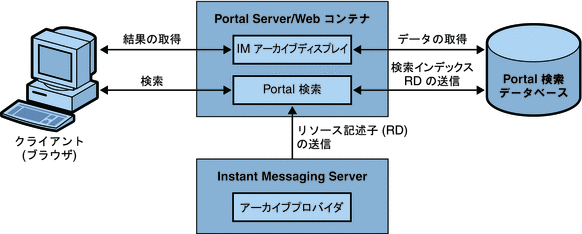
ポータルアーカイブプロバイダの有効化と無効化
Instant Messaging アーカイブプロバイダまたはカスタムアーカイブプロバイダの有効化は、iim.conf 内のパラメータを変更することによって行います。
 Instant Messaging ポータルアーカイブプロバイダを有効にする
Instant Messaging ポータルアーカイブプロバイダを有効にする
始める前に
「Instant Messaging アーカイブを有効にする」での説明に従って、Instant Messaging のアーカイブを有効にしたことを確認します。
-
iim.conf を開きます。
iim.conf の場所、およびこのファイルに変更を加える手順については、「iim.conf ファイルの構文」を参照してください。
-
有効にするアーカイブプロバイダのタイプに対応した行を iim.conf に追加します。
カスタムアーカイブプロバイダを使用する場合、次の行を追加します。
iim_server.msg_archive.provider = provider-name
Portal Server 検索ベースのアーカイブプロバイダを使用するには、provider-name を次のように置き換えます。
com.iplanet.im.server.IMPSArchive
iim_server.msg_archive.provider パラメータの内容は、アーカイブプロバイダのコンマ区切りのリストです。たとえば、電子メールアーカイブに加えてポータルアーカイブを有効にする場合、パラメータとその値を次のように入力します。
iim_server.msg_archive.provider = com.iplanet.im.server.IMPSArchive, \ com.iplanet.im.server.EmailIMArchive
-
Sun JavaTM System Portal Server 7 2006Q1 以降を実行している場合、次のパラメータの値を指定します。
iim_arch.portal.search="Portal Server Search URL"
Portal Server Search URL は、Portal Server の検索 URL です。たとえば、次のように入力します。
iim_arch.portal.search="http://portal.siroe.com:8080/search1/search"
-
iim.conf を保存して閉じます。
-
Instant Messaging サーバー設定を更新します。
imadmin refresh
-
psconsoleに amadmin としてログインします。手順については、Portal Server のマニュアルを参照してください。
-
「チャネルおよびコンテナを管理」を選択します。
-
検索機能をホストするポータルおよび組織を選択します。
-
DP XML ツリービューから IMChannel を選択します。
-
「searchServer」の値として、検索サーバーの URL を入力します。
たとえば、次のように入力します。
http://portal.siroe.com:8080/search1/search
-
プロパティーを保存します。
 ポータルアーカイブプロバイダを無効にする
ポータルアーカイブプロバイダを無効にする
-
iim.conf を開きます。
詳細は、「iim.conf ファイルの構文」を参照してください。
-
iim_server.msg_archive.provider パラメータから、値 com.iplanet.im.server.IMPSIMArchive を削除します。
-
iim.conf を保存して閉じます。
-
Instant Messaging サーバー設定を更新します。
imadmin refresh
Instant Messaging ポータルアーカイブプロバイダの設定
Instant Messaging アーカイブプロバイダは、アーカイブメッセージをリソース記述子 (RD) として、Portal Server 検索データベース内に格納します。アーカイブプロバイダが使用する Portal Server 検索スキーマのフィールドは、次のとおりです。
Title - このフィールドには、Conference カテゴリでは公開会議室の名前が、Chat カテゴリでは特定チャットセッション内の参加者の名前が、Alert カテゴリと News カテゴリではアラートメッセージの件名とニュースチャネルの名前が、それぞれ格納されます。また、Poll カテゴリでは、"Poll from Sender" が、Title フィールドに格納されます。ここで、Sender は調査の送信者の表示名です。
Keyword - Conference カテゴリと Chat カテゴリの場合、このフィールドには会議室内のすべての参加者のリストが格納されます。また、公開会議室の場合、会議室の名前も格納されます。Alert カテゴリでは、送信者と受信者の表示名が格納されます。News カテゴリでは、チャネルの名前が格納されます。Poll カテゴリでは、送信者と受信者のリストが格納されます。以上の値に加え、すべてのカテゴリで、カテゴリ別の一意の ID も格納されます。
表 18–2 は、アーカイブプロバイダの各カテゴリの一意の ID とその説明を示したものです。
表 18–2 アーカイブプロバイダカテゴリの一意 ID と説明|
カテゴリ |
一意の ID |
|---|---|
|
Conference Chat |
RoomName-StartTime 説明: RoomName - 公開会議室または非公開会議室の名前 StartTime - RD 作成時のタイムスタンプ |
|
Alert |
Alert-messageID 説明: messageID - アーカイブメッセージのメッセージ ID。このメッセージ ID が重要となるのは、RD に含まれるメッセージが 1 つだけの場合です。たとえば、News メッセージや Alert メッセージなどです。 |
|
Poll |
Poll-pollID |
|
News |
TopicName-messageID |
ReadACL - Conference カテゴリと News カテゴリでは、このフィールドの値は、それぞれ会議室とニュースチャネルのアクセス制御ファイルに基づいて設定されます。Chat カテゴリでは、このフィールドには参加者の DN が格納されます。Alert カテゴリでは、このフィールドには送信者の DN と受信者の DN が格納されます。Poll カテゴリでは、アーカイブによって新しいアクセス制御ファイルが提供されます。
RD に対する検索アクセス権は、この ReadACL フィールドの値によって制御されます。ドキュメントレベルのセキュリティーが有効になっている場合、エンドユーザーが検索結果にアクセスできるのは、ReadACL フィールドにそのエンドユーザーの DN が含まれている場合だけです。
Description - このフィールドには、HTML の書式を含まないアーカイブメッセージが格納されます。
Full-Text - このフィールドには、HTML 形式のアーカイブメッセージが格納されます。
Classification - このフィールドには、アーカイブメッセージのカテゴリが格納されます。
 アーカイブプロバイダを設定する
アーカイブプロバイダを設定する
-
iim.conf を開きます。
iim.conf の場所と、このファイルに変更を加える手順については、付録 A 「iim.conf の Instant Messaging の設定パラメータ」を参照してください。
-
必要に応じて、アーカイブプロバイダの設定パラメータを追加または編集します。
変更可能なパラメータの一覧については、表 A–8 を参照してください。
-
iim.conf を保存して閉じます。
-
Instant Messaging サーバーを更新します。
 デフォルト以外のデータベースにアーカイブメッセージを格納する
デフォルト以外のデータベースにアーカイブメッセージを格納する
アーカイブメッセージをデフォルト以外のデータベースに格納するように Instant Messaging を設定するには、次の手順に従います。
-
iim.conf を開きます。
iim.conf の場所と、このファイルに変更を加える手順については、付録 A 「iim.conf の Instant Messaging の設定パラメータ」を参照してください。
-
デフォルトのアーカイブプロバイダに対して、次の行を追加します。
iim_arch.portal.search.database = database-name
database-name は、デフォルト以外のデータベースの名前です。
-
iim.conf を保存して閉じます。
-
Portal Server 検索チャネルを変更します。
Portal Server 検索チャネルに、別のデータベース内のデータを検索するためのオプションを追加します。詳細は、『Sun Java System Portal Server Desktop Customization Guide』を参照してください。
-
IMProvider ディレクトリに移動します。
たとえば、次のように入力します。
cd /etc/opt/SUNWps/desktop/default_locale/IMProvider/
locale は、配備で使用している言語のロケールです。たとえば、default_ja や en_US などです。また、Instant Messaging のインスタンスを複数作成した場合、/default ディレクトリの名前はインスタンスごとに異なります。
-
IMArchiveDisplay.jsp ファイルのバックアップを作成します。
-
IMArchiveDisplay.jsp ファイルを開きます。
-
IMArchiveDisplay.jsp ファイル内のコードを検索し、次の 2 行を見つけます。
<search:setQuery query = "<%= scope %>"/> <search:setRDMType rdmType = "rd-request"/>
-
前の手順で示した 2 行の間に、次のコード行を追加します。
<search:setDatabase database = "database-name"/>
新しいコード行を追加すると、検索コードは のようになります。
<search:setQuery query = "<%= scope %>"/> <search:setDatabase database = "database-name"/> <search:setRDMType rdmType = "rd-request"/>database-name は、デフォルト以外のデータベースの名前です。
-
仮想検索サーバーを、物理サーバーのホスト名に置き換えます。
-
IMArchiveDisplay.jsp を保存して閉じます。
Portal Server 検索データベース内のアーカイブデータの管理
注 –
この節の説明は、Solaris にのみ適用されます。
Instant Messaging データは、Portal Server 検索データベース内にリソース記述子 (RD) としてアーカイブされます。Portal Server 検索データベース内の個々のエントリは、リソース記述子 (RD) と呼ばれます。各 RD は、ある単一のリソースに関する一連の情報を含んでいます。各 RD のフィールドは、Portal Server 検索データベースのスキーマによって決定されます。
アーカイブデータを管理するには、これらの Portal Server 検索データベース内の RD を管理する必要があります。ここでは、Portal Server 検索データベースの保守作業のうち、頻繁に実行されるもののいくつかを説明します。
Portal Server 検索データベースにおけるデータ管理の詳細は、『Sun Java System Portal Server 管理ガイド』を参照してください。
rdmgr コマンド
rdmgr コマンドは、検索サービスを操作する際の主要コマンドです。このコマンドは、2 種類のサブコマンドを管理者に提供します。1 つは、リソース記述子 (RD) を操作するためのサブコマンド、もう 1 つは、データベースを保守するためのサブコマンドです。rdmgr コマンドは通常、検索が有効化された Portal Server インスタンスディレクトリ内で実行されます。
 rdmgr コマンドを呼び出す
rdmgr コマンドを呼び出す
-
https-servername ディレクトリに移動します。
cd /var/opt/SUNWps/https-servername
servername は Portal Server の名前です。
-
コマンド行で次のように入力します。
run-cs-cli portal-svr-base/SUNWps/bin/rdmgr options
portal-svr-base は、Portal Server のインストール先ディレクトリです。
rdmgr コマンドの詳細は、『Sun Java System Portal Server 管理ガイド』の「コマンド行ユーティリティー」を参照してください。
リソース記述子の検索
引数値 -Q を指定して rdmgr コマンドを実行すると、検索処理を詳細に記述するリソース記述子 (RD) のリストが生成されます。
たとえば、次のようになります。
-
テキスト testing を含むリソース記述子 (RD) を検索するには、次のように入力します。
run-cs-cli portal-svr-base/SUNWps/bin/rdmgr -Q testing
-
特定のカテゴリに属するリソース記述子 (RD) を検索するには、次のコマンドを入力します。コマンドは 1 行で入力してください。
run-cs-cli portal-svr-base/SUNWps/bin/rdmgr -Q "classification=Archive:Chat:January"
リソース記述子の削除
Portal Server 検索データベースからリソース記述子 (RD) を削除する例を、次に示します。
テキスト testing を含むすべてのリソース記述子 (RD) を削除するには、次のように入力します。
run-cs-cli portal-svr-base/SUNWps/bin/rdmgr -d -Q testing |
特定のカテゴリ Archive:Chat:January に属するすべてのリソース記述子 (RD) を削除するには、次のコマンドを入力します。コマンドは 1 行で入力してください。
run-cs-cli portal-svr-base/SUNWps/bin/rdmgr -d -Q "classification=Archive:Chat:January" |
アーカイブデータの表示の変更
アーカイブデータは、IMArchiveDisplay.jsp ファイルを使って配備されます。IMArchiveDisplay.jsp ファイルはデフォルトで、フォルダ /etc/opt/SUNWps/desktop/default/IMProvider 内にインストールされます。このファイルを編集すれば、アーカイブデータのスタイルやリソース文字列を変更できます。
たとえば、次の手順で説明するようにして、エンドユーザーが入室したときに表示されるデフォルトのシステムメッセージを置き換えることができます。
同様に、ほかのキーに対するリソース文字列やキー情報の表示スタイルも、変更可能です。
Portal Server 検索のデフォルトスキーマ内の Title と Full-Text の属性名を変更した場合、それらの変更内容を、IMArchiveDisplay.jsp ファイルにも反映する必要があります。
 デフォルトのシステムメッセージを変更する
デフォルトのシステムメッセージを変更する
-
IMArchiveDisplay.jsp を編集します。
-
IMArchiveDisplay.jsp から、次のコード行を探します。
.... ht.put("has_joined_the_room","<span class='user'> {0} </span> <span class='headervalue'> has joined the room.</span>"); .... -
headervalue を目的のテキストに置き換えます。
たとえば、次のように入力します。
.... ht.put("has_joined_the_room","<span class='user'> {0} </span> <span class='headervalue'> has entered the room.</span>"); ....
アーカイブプロバイダの配備シナリオ例
この配備シナリオ例では、関連する Instant Messaging データをまとめてアーカイブする方法を説明します。
例 18–1 関連する Instant Messaging データをまとめてアーカイブする
データの種類ごとにカテゴリを作成します。たとえば、すべての Instant Messaging アーカイブデータが格納される Archive カテゴリ内に、チャットメッセージ格納用のサブカテゴリ「Chat」を作成します。また、データを日時に基づいてアーカイブするようなサブカテゴリを作成することもできます。たとえば、2002 年 12 月のチャットデータをアーカイブするには、次のようなサブカテゴリを作成します。
Archive:Chat:2002:12
 すべての Instant Messaging チャットデータを日時に基づいてアーカイブする
すべての Instant Messaging チャットデータを日時に基づいてアーカイブする
-
im-cfg-base ディレクトリに移動します。
im-cfg-base の場所については、「Instant Messaging サーバーのディレクトリ構造」を参照してください。
-
iim.conf を開きます。
iim.conf の場所、およびこのファイルに変更を加える手順については、「iim.conf ファイルの構文」を参照してください。
-
パラメータ iim_arch.chat.categoryname に対し、次の値を追加します。
iim_arch.chat.categoryname = Archive:Chat:%Y:%M
アーカイブプロバイダは、現在の年を %Y に、現在の月を %M に、それぞれ自動的に割り当てます。これらの値は、システム日付とシステム時刻から取得されます。
 2005 年 12 月分の Instant Messaging チャットデータをサブカテゴリにアーカイブおよびバックアップする
2005 年 12 月分の Instant Messaging チャットデータをサブカテゴリにアーカイブおよびバックアップする
-
次のように入力します。
rdmgr -Q "classification=Archive:Chat:2005:12" > archive.soif
-
archive.soif ファイルをバックアップシステムにコピーします。
 2005 年 12 月分のアーカイブされた Instant Messaging チャットデータを Portal Server 検索データベースから削除する
2005 年 12 月分のアーカイブされた Instant Messaging チャットデータを Portal Server 検索データベースから削除する
カスタムアーカイブプロバイダの使用
ポータルアーカイブと電子メールアーカイブに加えて、カスタムアーカイブプロバイダの使用を選択できます。
 カスタムアーカイブプロバイダを有効にする
カスタムアーカイブプロバイダを有効にする
始める前に
「Instant Messaging アーカイブを有効にする」での説明に従って、Instant Messaging のアーカイブを有効にしたことを確認します。
-
iim.conf を開きます。
iim.conf の場所、およびこのファイルに変更を加える手順については、「iim.conf ファイルの構文」を参照してください。
-
有効にするアーカイブプロバイダのタイプに対応した行を iim.conf に追加します。
カスタムアーカイブプロバイダを使用する場合、次の行を追加します。
iim_server.msg_archive.provider = provider-name
Portal Server 検索ベースのアーカイブプロバイダを使用するには、provider-name を次のように置き換えます。
com.iplanet.im.server.IMPSArchive
iim_server.msg_archive.provider パラメータの内容は、アーカイブプロバイダのコンマ区切りのリストです。たとえば、電子メールアーカイブに加えてポータルアーカイブを有効にする場合、パラメータとその値を次のように入力します。
iim_server.msg_archive.provider = com.iplanet.im.server.IMPSArchive, \ com.iplanet.im.server.EmailIMArchive
-
iim.conf を保存して閉じます。
-
Instant Messaging サーバー設定を更新します。
imadmin refresh
 カスタムアーカイブプロバイダを無効にする
カスタムアーカイブプロバイダを無効にする
-
iim.conf を開きます。
詳細は、「iim.conf ファイルの構文」を参照してください。
-
iim_server.msg_archive.provider パラメータから、カスタムアーカイブプロバイダに対応する値のみを削除します。
-
iim.conf を保存して閉じます。
-
Instant Messaging サーバー設定を更新します。
imadmin refresh
第 19 章 Instant Messaging のトラブルシューティングと監視
この章では、Instant Messaging のインストール中および配備中に発生する可能性の高い問題を列挙し、ウォッチドッグの概要について説明します。各種システムコンポーネントによってさまざまな処理実行時に生成されるログ情報は、問題の切り分けや障害追跡を行う際に、極めて重要な役割を果たします。また、監視フレームワークエージェントを使用すると Instant Messaging プロセスの稼働状況を監視して問題を発生前に阻止すること、利用レベルを評価して配備の規模を決定すること、および停止時間の発生を防ぐことができます。この章に含まれる節は、次のとおりです。
サーバー、マルチプレクサ、ウォッチドッグ、カレンダエージェント、クライアントロギングの管理方法の詳細や、ログファイルのデフォルトの場所については、第 13 章「Instant Messaging のロギングの管理」を参照してください。
Instant Messenger のトラブルシューティング
Instant Messenger には、クライアントのトラブルシューティングをしやすくする方法が 2 つ用意されています。クライアントシステムに関する実行時情報の収集のほかに、必要に応じて Instant Messenger ログファイルの生成も行うことができます。
Instant Messenger の実行時情報の取得
Instant Messenger クライアントから、クライアントシステムに関する情報を取得できます。
 「バージョン情報」ダイアログから Instant Messenger の実行時情報を取得する
「バージョン情報」ダイアログから Instant Messenger の実行時情報を取得する
-
Instant Messenger で「ヘルプ」->「バージョン情報」を選択します。
「バージョン情報」ダイアログボックスが開きます。
-
「詳細」タブを選択します。
「詳細」タブには、障害追跡時に利用できるクライアントシステムに関する情報が表示されます。
Instant Messenger ログの取得
クライアントログは必要に応じて生成します。デフォルトではログは生成されません。クライアントロギングの設定方法については、「Instant Messenger のロギングの管理」を参照してください。
問題と解決方法
問題のいくつかを以下に列挙します。また、それらの原因や、問題の解決に役立つ情報についても説明します。
-
「Sun JavaTM System Portal Server 7 2006Q1 以降でメッセージのアーカイブが行われない」
-
「patchrm および patchadd の実行後に Instant Messenger リソースのカスタマイズ内容が失われる」
-
「Access Manager コンソール (
amconsole) に Instant Messaging サービスが表示されない」
クライアントから Instant Messaging リダイレクトサーバーに接続できない
リダイレクトサーバーを正常に配備するには、XMPP リダイレクションをサポートするクライアントを使用する必要があります。Instant Messenger の 2006Q1 以降を使用してください。他社製クライアントを使用する場合には、そのクライアントが XMPP リダイレクションをサポートしていることを確認してください。
XMPP/HTTP ゲートウェイ 経由で Instant Messenger にログインできない
XMPP/HTTP ゲートウェイ が 2 つのドメインにサービスを提供している場合に、im.jnlp ファイル内にその一方のドメインのみに対する引数が含まれていると、ドメインの一覧に含まれないユーザーは認証することができません。たとえば、im.jnlp ファイルに次の引数が含まれているとします。
<argument>domain=mydomain.siroe.com</argument> |
mydomain 以外のドメインからログインしようとするユーザーはエラーを受け取り、認証を行えません。この問題を回避するには、ほかのドメインに対して認証を行うように Instant Messenger を設定する必要があります。
 特定のドメインから認証を行うように Instant Messenger を設定する
特定のドメインから認証を行うように Instant Messenger を設定する
-
im.jnlp リソースファイルを開きます。
-
ドメイン引数のエントリを削除します。
たとえば、次の情報を削除します。
<argument>domain=mydomain.siroe.com</argument>
-
Instant Messenger を再度ダウンロードします。
-
Instant Messenger を実行します。
ログインページが表示されます。
-
「詳細」をクリックします。
ログインページが展開され、クライアントの接続設定が表示されます。
-
「サーバー」テキストボックスにゲートウェイへの URL を入力し、?to=domain を追加します。
たとえば、ユーザーが mydomain.siroe.com の一部である場合、次の情報を URL に追加します。
?to=mydomain.siroe.com
-
この設定をテストするには、有効なユーザー名とパスワードを使ってログインします。
Sun JavaTM System Portal Server 7 2006Q1 以降でメッセージのアーカイブが行われない
Sun Java System Portal Server 7 2006Q1 以降でポータルアーカイブを設定したのにメッセージのアーカイブが行われない場合には、iim.conf 内で iim_arch.portal.search パラメータが設定されていることを確認してください。
iim_arch.portal.search="Portal Server Search URL" |
ここで、Portal Server Search URL は Portal Server の検索 URL です。たとえば、次のように入力します。
iim_arch.portal.search="http://portal.siroe.com:8080/search1/search" |
patchrm および patchadd の実行後に Instant Messenger リソースのカスタマイズ内容が失われる
(問題番号: 6361796) patchrm と patchadd のプロセスは、クライアントリソースを再配備します。これが発生すると、すべてのカスタマイズ済みファイルが上書きされます。これらのアクションを実行する前に、保存するすべてのカスタマイズ済みファイルをバックアップする必要があります。
オフラインユーザーにメールを転送できない
Instant Messaging はデフォルトで、受信者がオフラインの場合のインスタントメッセージの転送先となる電子メールアドレスを、mail 属性に基づいて決定します。ディレクトリが mail 属性を電子メールアドレスとして使用しない場合、ディレクトリと同じ属性を使用するように Instant Messaging を設定する必要があります。
 ユーザーの電子メールアドレスに使用される属性を設定する
ユーザーの電子メールアドレスに使用される属性を設定する
-
iim.conf を開きます。
iim.conf の場所、およびこのファイルを変更する手順については、「iim.conf ファイルの構文」を参照してください。
-
iim_ldap.user.mailattr パラメータの値を、ディレクトリが電子メールアドレスをユーザーエントリに格納する際に使用する属性に変更します。
カレンダポップアップリマインダが動作しない
カレンダポップアップが期待どおりに配信されない場合は、この節の説明に従ってその設定のトラブルシューティングを行うことができます。カレンダポップアップの設定手順については、第 16 章「カレンダのポップアップリマインダの使用」を参照してください。
カレンダポップアップ設定でもっともよくあるエラーは、設定ファイル内でパラメータ名が正しく入力されていないことです。これには、タイプミスやパラメータ名のスペルミスが含まれます。iim.conf と ics.conf のすべての設定パラメータとその値が正しく入力されていることを確認してください。ポップアップがすでに設定済みである場合には、表 A–11 に基づいてその必須パラメータと実際のエントリとを比較してください。
Instant Messaging と Calendar Server の設定ファイルが正しいにもかかわらず、ポップアップが依然として期待どおりに届かない場合には、カレンダクライアントと Instant Messenger が正しく設定されていることを確認してください。
 カレンダクライアントと Instant Messenger のポップアップ設定のトラブルシューティングを行う
カレンダクライアントと Instant Messenger のポップアップ設定のトラブルシューティングを行う
-
カレンダクライアントにログインします。
-
タイムゾーンの設定が正しいことを確認します。
Calendar Express を使用している場合は、メニューから「ツール」->「オプション」->「設定」を選択します。
-
電子メールリマインダのスケジュールを作成します。
Calendar Express を使用している場合は、メニューから「ツール」->「オプション」->「設定」を選択します。
-
設定を保存します。
-
同じユーザーを使って Instant Messenger にログインします。
-
「ツール」->「設定」を選択します。
「設定」ダイアログボックスが表示されます。
-
「アラート」タブを選択します。
-
「カレンダリマインダーを表示」チェックボックスをオンにし、「了解」をクリックします。
-
Instant Messenger ユーザーをログインしたままにしておきます。
-
カレンダクライアントで設定された時刻に、電子メールアラートとポップアップをユーザーが受信したかどうかを確認します。
電子メールアラートを受信しなかった場合、カレンダクライアントは正しく設定されていません。より詳しいトラブルシューティング情報については、カレンダクライアントのマニュアルを参照してください。
電子メールアラートは受信したがカレンダポップアップは受信しなかった場合で、サーバーとクライアントのどちらも正しく設定してある場合は、xmppd.log で詳細をチェックしてください。このログの設定を DEBUG などの、より冗長な設定に変更する必要がある可能性があります。ログレベルの変更手順については、「iim.conf のパラメータを使用して Instant Messaging コンポーネントのログレベルを設定する」を参照してください。
シングルサインオンが動作しない
Sun Java System Access Manager で SSO を使用している場合、Access Manager サーバーと Instant Messaging サーバーが同じ Web コンテナを使用するように設定する必要があります。
Instant Messenger が読み込まれないか起動されない
この問題の原因となっている可能性のあるものを、以下に列挙します。
-
アプレットページ内のコードベースが間違っている。
-
MIME タイプ「Application/x-java-jnlp-file」が、Web コンテナ設定内に定義されていない。
-
プラグインまたは Java Web Start がインストールされていないか、正常に機能していない。
-
互換性のあるバージョンの Java が利用できない状態にある。
-
セキュリティーの例外。.jar ファイルの署名を検証できない。
必要な情報を得るには、次の場所を確認してください。
-
Java Web Start またはプラグインのエラー情報 (例外スタックトレースや起動ページ)
-
ブラウザ上のアプレットページソース
接続が拒否され、タイムアウトが発生した
この問題の原因となっている可能性のあるものを、以下に列挙します。
-
Instant Messaging サーバーまたはマルチプレクサが実行されていない。
-
アプレット記述子ファイル (.jnlp または .html) 内に指定されているマルチプレクサのホスト名またはポート番号が正しくない。
-
Instant Messenger とマルチプレクサの SSL 設定が食い違っている。
-
クライアントとサーバーのバージョンが一致していない。
診断情報を得るには、次の場所を確認してください。
-
Instant Messaging サーバーおよびマルチプレクサのログファイル。
-
Instant Messenger のログ。
-
Instant Messenger の「バージョン情報」ダイアログボックスの「詳細」タブ。
認証エラー
この問題の原因となっている可能性のあるものを、以下に列挙します。
-
LDAP サーバーへのアクセス時に問題が発生した。たとえば、LDAP サーバーが停止している場合や、スキーマ違反などによってプロビジョニングエラーが発生した場合など。
-
エンドユーザーが見つからない。
-
資格情報が無効である。
-
Instant Messenger のセッションが無効である。
診断情報を得るには、次の場所を確認してください。
-
Instant Messaging サーバー、アイデンティティー認証、および LDAP に関するログファイル。
-
Sun Java System Access Manager を使用する配備では、ディレクトリ内のユーザーエントリに iplanet-am-managed-person オブジェクトクラスが含まれていることを確認。Instant Messaging サーバーは、Access Manager 配備内で有効なユーザーを検索する際にこのオブジェクトクラスを使用します。このオブジェクトクラスの詳細や、Access Manager がこのオブジェクトクラスをどのように使用するかについては、Sun Java System Access Manager のマニュアルを参照してください。
Instant Messenger チャネルの表示エラー
この問題の原因となっている可能性のあるものを、以下に列挙します。
-
サーバーがセッショントークンを検証できない。
-
Instant Messaging チャネルが正しく設定されていない。たとえば、Instant Messaging サーバーのホストまたはポート、あるいはその両方が正しくない。
-
プラグインまたは Java Web Start がインストールされていないか、正常に機能していない。
-
エンドユーザーが見つからない。つまり、Instant Messaging サーバーが LDAP 検索を実行するときにエンドユーザーを見つけることができない。
診断情報を得るには、次の場所を確認してください。
Instant Messaging サーバーおよび Instant Messaging チャネルのログ。
Instant Messaging のコンテンツがアーカイブされない
この問題の原因となっている可能性のあるものを、以下に列挙します。
-
コンテンツは実際にはアーカイブされているが、エンドユーザーの権限が不足しているために、そのコンテンツにアクセスできない。
-
コンテンツがまだデータベースにコミットされていない。
-
Instant Messaging サーバーでアーカイブプロバイダが無効になっている。
診断情報を得るには、次の場所を確認してください。
Instant Messaging サーバーログファイルとアーカイブログファイル。
サーバー間通信の開始に失敗した
この問題の原因となっている可能性のあるものを、以下に列挙します。
-
サーバーの識別が正しくない。
-
SSL 設定の不一致。
診断情報を得るには、次の場所を確認してください。
両方のサーバーでの Instant Messaging サーバーログファイル。
致命的なインストールの障害によってサーバーが不整合な状態に陥った
Instant Messaging のインストールまたはアンインストール中に致命的なエラーが発生した場合、システムが不整合な状態に陥る可能性があります。そのような状態では、インストール、アンインストールのどちらも完了できなくなります。こうした場合、インストールを最初からやり直せるように、Instant Messaging のすべてのコンポーネントを手動で削除する必要があります。クリーンアップ手順は、パッケージの削除とレジストリ情報の削除から構成されます。
 Instant Messaging のすべてのコンポーネントを手動で削除する
Instant Messaging のすべてのコンポーネントを手動で削除する
-
次回のインストールで必要となる可能性のある情報のすべてを、バックアップします。
手順については、「Instant Messaging データのバックアップ」を参照してください。
-
製品のレジストリ情報を手動で編集します。
Solaris 9 の場合、次のコマンドを実行します。
prodreg(1)
ほかのすべてのオペレーティングシステムの場合は、次のようにします。
-
productregistry.xml を編集し、このファイルから Instant Messaging の XML 要素をすべて削除します。
デフォルトでは、この productregistry XML ファイルは次の場所に格納されています。
-
Solaris の場合: /var/sadm/install/productregistry
-
Linux の場合: /var/tmp/productregistry
-
-
次のパッケージまたは RPM が残っている場合は、それらを削除します。
-
SUNWiim
-
SUNWiimc
-
SUNWiimd
-
SUNWiimid
-
SUNWiimin
-
SUNWiimjd
-
SUNWiimm
-
SUNWiimc-l10n
-
SUNWiimd-l10n
-
SUNWiimid-l10n
-
SUNWiimin-l10n
-
-
Access Manager コンソール (amconsole) に Instant Messaging サービスが表示されない
Instant Messaging が Sun Java System Application Server 配備内の Access Manager ポリシーを使用する場合、Instant Messaging の設定完了時に Application Server を再起動する必要があります。Application Server を再起動しないと、Access Manager コンソール (amconsole) 内に Instant Messaging サービスが表示されません。
Instant Messaging と LDAP のトラブルシューティング
LDAP に関する次のような問題が、特定の配備環境で発生する可能性があります。iim.conf 内の対応する LDAP パラメータを変更してください。
匿名バインドを許可しないディレクトリを使用する
デフォルトでは、Instant Messaging サーバーは LDAP ディレクトリの匿名検索を実行します。しかし一般的なサイトでは、任意のユーザーがすべての情報を検索して取得してしまわないように、ディレクトリに対する匿名検索は禁止されています。サイトのディレクトリがそのような匿名検索を禁止するように設定されていて、かつインストール後の設定時にバインド資格を指定しなかった場合、バインドと検索実行を行うためのユーザー ID とパスワードを使って Instant Messaging サーバーを設定する必要があります。
必要な資格情報を設定するには、iim_ldap.usergroupbinddn と iim_ldap.usergroupbindcred の各パラメータを使用します。
 Instant Messaging サーバーのバインド資格を設定する
Instant Messaging サーバーのバインド資格を設定する
-
iim.conf を開きます。
iim.conf の場所、およびこのファイルを変更する手順については、「iim.conf ファイルの構文」を参照してください。
-
サーバーがディレクトリへのバインドに使用する DN を、iim_ldap.usergroupbinddn の値として指定します。
iim_ldap.usergroupbinddn=bind-DN
-
バインド DN に対応するパスワードを、iim_ldap.usergroupbindcred の値として指定します
iim_ldap.usergroupbindcred=password
-
ファイルを保存して閉じます。
cn 以外の属性を使って連絡先の名前を表示する
Instant Messenger が連絡先の名前を表示する方法をカスタマイズすることができます。Instant Messenger が連絡先の名前を表示するために使用するデフォルトの属性は、cn です。連絡先の名前は、First Name、Last Name として表示されます。たとえば、Frank Smith, Mary Jones のようになります。
連絡先の名前の表示に使用する属性を指定するには、iim_ldap.userdisplay および iim_ldap.groupdisplay パラメータを使用します。
 連絡先の名前の表示に使用される属性を変更する
連絡先の名前の表示に使用される属性を変更する
-
iim.conf を開きます。
iim.conf の場所、およびこのファイルを変更する手順については、「iim.conf ファイルの構文」を参照してください。
-
ユーザー名の表示に使用する属性を、iim_ldap.userdisplay の値として指定します。
iim_ldap.userdisplay=user-name-attribute
-
グループ名の表示に使用する属性を、iim_ldap.groupdisplay の値として指定します。
iim_ldap.groupdisplay=group-name-attribute
-
ファイルを保存して閉じます。
ワイルドカードを使ってディレクトリを検索する
ワイルドカードの使用を許可するようにディレクトリのインデックスが作成されている場合に、連絡先の名前の検索中にワイルドカードを使用できるようにするには、ワイルドカード検索を許可するように Instant Messaging サーバーを設定する必要があります。ただし、ユーザー ID のインデックスが部分文字列検索用に作成されているのでなければ、ワイルドカード検索を許可するとパフォーマンスが低下する恐れがあります。Instant Messaging でワイルドカード検索を許可する手順については、「クライアントユーザーによる連絡先の検索方法の変更」を参照してください。
標準でないオブジェクトクラスをユーザーとグループ用に使用する
ディレクトリが標準でないオブジェクトクラスを使ってユーザーとグループを定義している場合、対応する iim_ldap.* パラメータを変更し、inetorgperson と groupofuniquenames を実際の値で置き換える必要があります。
LDAP パラメータの一覧については、「LDAP およびユーザー登録の設定パラメータ」を参照してください。
 ユーザーおよびグループの指定に使用されるオブジェクトクラスを変更する
ユーザーおよびグループの指定に使用されるオブジェクトクラスを変更する
-
iim.conf を開きます。
iim.conf の場所、およびこのファイルを変更する手順については、「iim.conf ファイルの構文」を参照してください。
-
inetorgperson を検索し、ディレクトリ内でユーザーの定義に使用されているオブジェクトクラスで置き換えます。
-
groupofuniquenames を検索し、ディレクトリ内でグループの定義に使用されているオブジェクトクラスで置き換えます。
-
ファイルを保存して閉じます。
uid 以外の属性をユーザー認証に使用する
ディレクトリが uid 属性をユーザー認証に使用しない場合、ディレクトリで使用されている属性を使って Instant Messaging サーバーを設定する必要があります。Instant Messaging はデフォルトで uid を使用します。また、値に uid を含む各フィルタパラメータを変更する必要もあります。
ユーザー認証に使用する属性を指定するには、iim_ldap.loginfilter パラメータを使用します。
 ユーザー認証に使用される属性を変更する
ユーザー認証に使用される属性を変更する
-
iim.conf を開きます。
iim.conf の場所、およびこのファイルを変更する手順については、「iim.conf ファイルの構文」を参照してください。
-
次のパラメータ内で uid を検索し、ユーザー認証に使用する属性で置き換えます。
-
iim_ldap.loginfilter
-
iim_ldap.usergroupbyidsearchfilter
-
-
ファイルを保存して閉じます。
uid 以外の属性をユーザー ID として使用する
ディレクトリが uid 属性をユーザー ID として使用しない場合、ディレクトリで使用されている属性を使って Instant Messaging サーバーを設定する必要があります。Instant Messaging はデフォルトで uid を使用します。さらに、インデックスが作成されていない属性を検索することによるパフォーマンス低下を防げるよう、ディレクトリ内で属性のインデックスを作成するようにしてください。
ユーザー ID に使用する属性を指定するには、iim_ldap.user.uidattr パラメータを使用します。
 ユーザー ID に使用される属性を変更する
ユーザー ID に使用される属性を変更する
-
iim.conf を開きます。
iim.conf の場所、およびこのファイルを変更する手順については、「iim.conf ファイルの構文」を参照してください。
-
ユーザー ID として使用する属性を、iim_ldap.user.uidattr の値として指定します。
デフォルト値は uid です。
たとえば、loginname 属性を使用するには、iim_ldap.user.uidattr 属性を次のように設定します。
iim_ldap.user.uidattr=loginname
-
ファイルを保存して閉じます。
-
インデックス指示を LDAP のインデックス規則に追加します。
index loginname eq
複数ノード配備 (サーバープール) での接続問題のトラブルシューティング
サーバープール内のサーバー間で Presence ステータスが共有されないというエラーが発生した場合、次のことを行います。
-
サーバー間通信が有効になるようにノードが正しく設定されていることを確認します。設定パラメータと対応する値の一覧については、「サーバープール内の Instant Messaging サーバー間におけるサーバー間通信の設定」を参照してください。
-
サーバー間のセッション確立エラーがログファイルに含まれていないかチェックします。
Instant Messaging の監視
Instant Messaging には、監視活動に役立つエージェントが提供されています。このエージェントは、mfwk (monitoring framework management) エージェントと呼ばれます。mfwk エージェントは、CAC (Common Agent Container) に含まれます。mfwk エージェントは Instant Messaging とともにインストールされます。CAC は Java ES に付属しており、Java ES インストーラを使ってインストールされます。監視機能のインストール、有効化、および管理の詳細や、監視対象となる Instant Messaging オブジェクトの概要については、『Sun Java Enterprise System 5 監視ガイド (UNIX 版)』を参照してください。
ウォッチドッグプロセスの管理
ウォッチドッグプロセスはサーバーとマルチプレクサを監視し、コンポーネントが停止していることを判別した場合にコンポーネントの再起動を試みます。
ウォッチドッグは、サーバーに対して定期的に接続を確立することにより、サーバーが実行中であるかどうかを判別します。これには、サーバー上の設定に基づき、サーバーに直接接続する場合と、マルチプレクサを通じて接続する場合があります。ウォッチドッグは、サーバーの動作ステータスの調査を試みます。ステータスを判別できない場合、サーバーへの接続を確立しようとします。動作ステータスの調査と接続確立のどちらの処理にも失敗した場合、ウォッチドッグはサーバーを停止および再起動します。
ウォッチドッグを使用する前に、imadmin status コマンドを使用してウォッチドッグが有効で実行中であることを確認してください。デフォルトでは、Instant Messaging のインストール時にウォッチドッグは有効に設定され、実行されています。
imadmin ユーティリティーの詳細については、付録 C 「Instant Messaging imadmin ツールリファレンス」を参照してください。
ウォッチドッグのステータスの確認
ウォッチドッグのステータスを確認するには、imadmin コマンド行ユーティリティーを使用します。
 ウォッチドッグのステータスを確認する
ウォッチドッグのステータスを確認する
-
imadmin コマンド行ユーティリティーが格納されているディレクトリに移動します。
cd im-svr-base/sbin
-
imadmin status を実行します。
./imadmin status watchdog
imadmin ユーティリティーによって、ウォッチドッグの現在のステータスが返されます。
ウォッチドッグの有効化と無効化
デフォルトでは、Instant Messaging のインストール時にウォッチドッグは有効に設定されます。iim.conf 内の設定パラメータによってウォッチドッグの有効化と無効化を行うことができます。
 ウォッチドッグを有効または無効にする
ウォッチドッグを有効または無効にする
-
iim.conf を開きます。
iim.conf の場所、およびこのファイルを変更する手順については、「iim.conf ファイルの構文」を参照してください。
-
iim_wd.enable パラメータを次のように設定して、ウォッチドッグを有効または無効にします。
ウォッチドッグを有効にする場合: iim_wd.enable=true
ウォッチドッグを無効にする場合: iim_wd.enable=false
-
iim.conf ファイルを保存して閉じます。
-
Instant Messaging サーバーの設定を更新します。
cd im-svr-base/sbin
./imadmin refresh
ウォッチドッグのロギング管理
ウォッチドッグのロギング管理は、サーバー、マルチプレクサ、およびカレンダエージェントのロギング管理と同じ方法で行うことができます。ウォッチドッグのログファイルは、im-db-base/log/iim_wd.log として保存されます。
ウォッチドッグを含むすべての Instant Messaging コンポーネントのロギングレベルを設定する方法の詳細については、第 13 章「Instant Messaging のロギングの管理」を参照してください。
- © 2010, Oracle Corporation and/or its affiliates
